Hp LASERJET M5035 MFP, LASERJET M5025 MFP, LASERJET M3035 MFP, LASERJET M4345 MFP, LASERJET M3027 MFP User Manual [fi]
Page 1
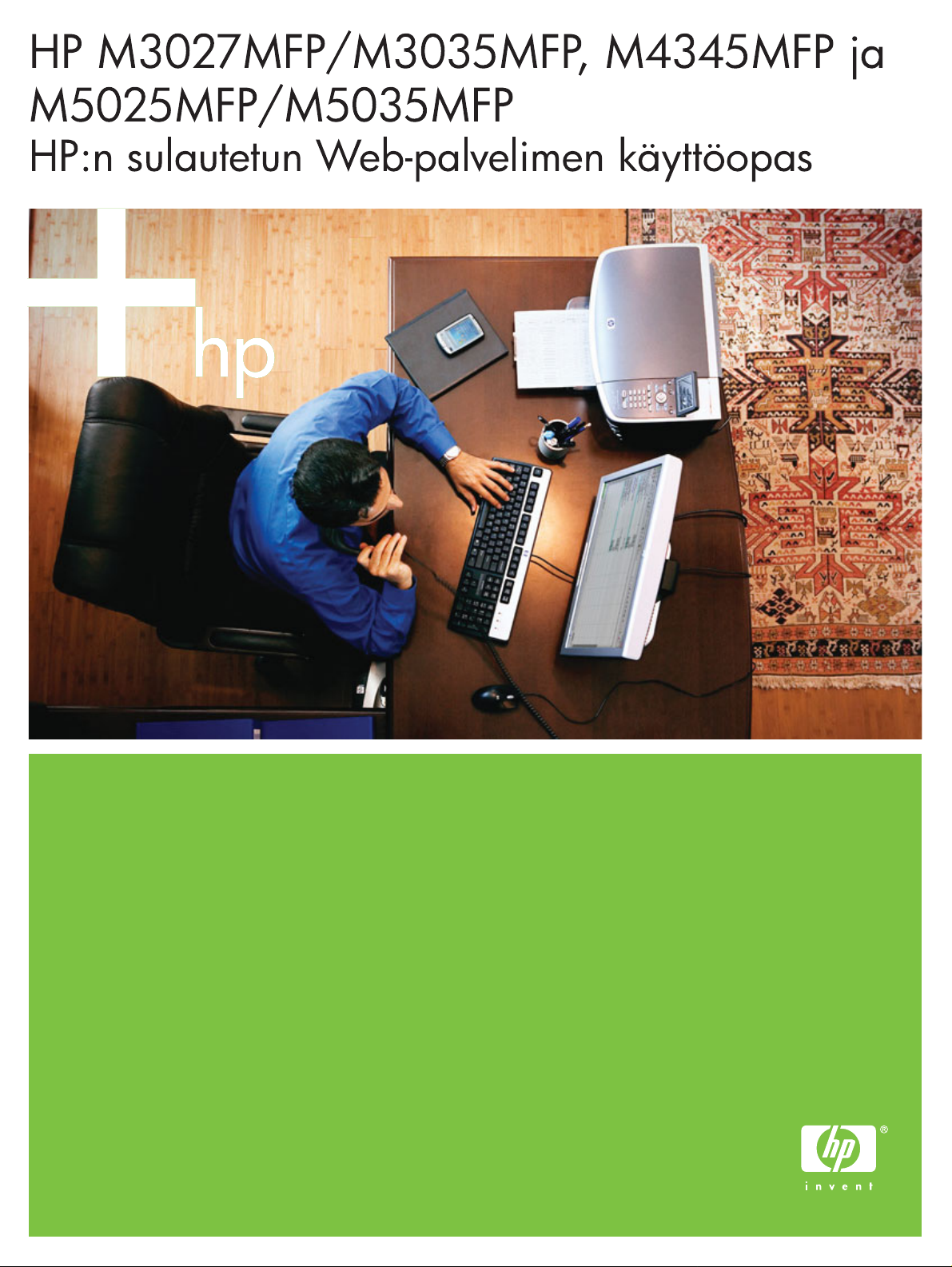
Page 2
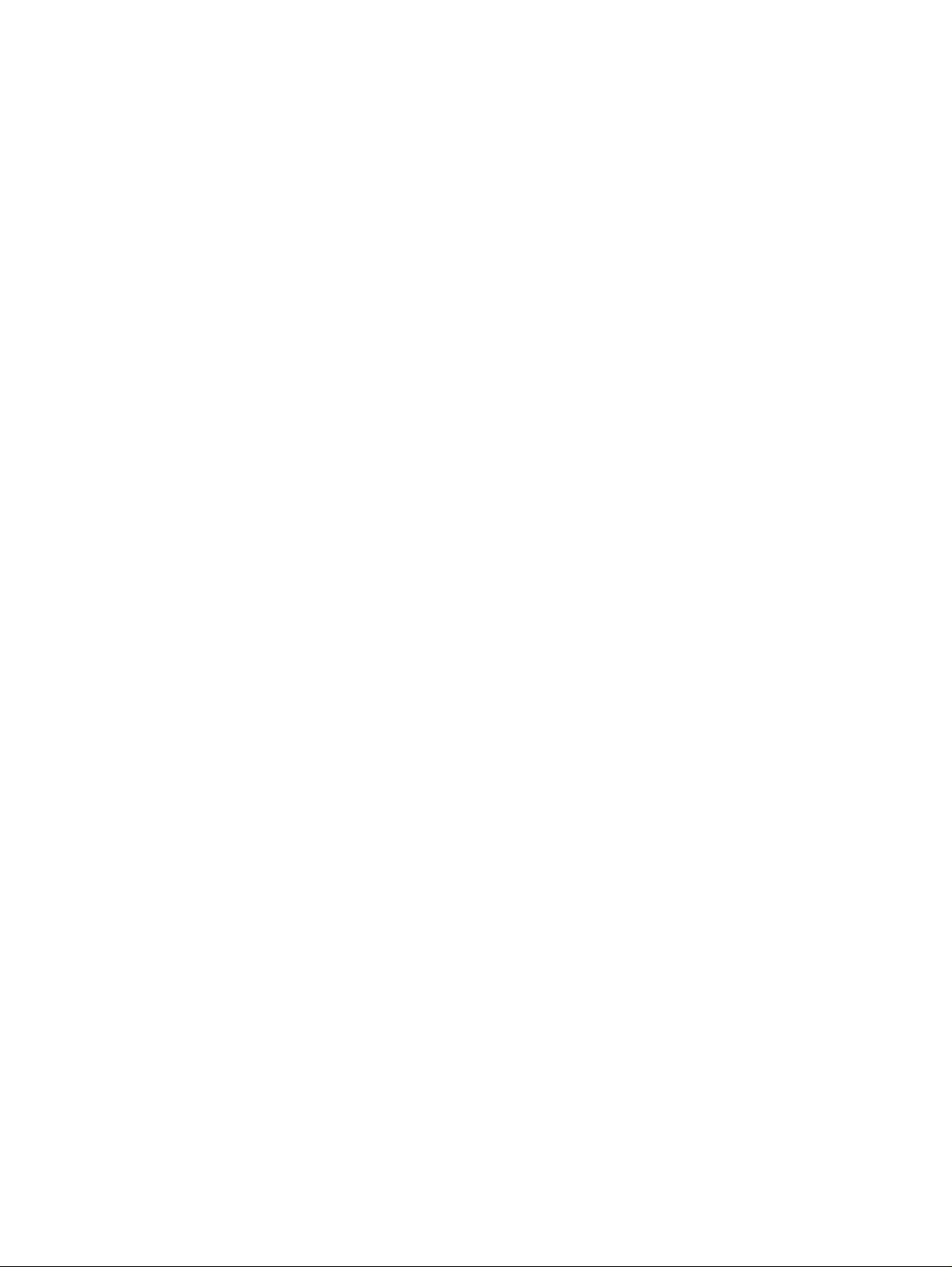
Page 3
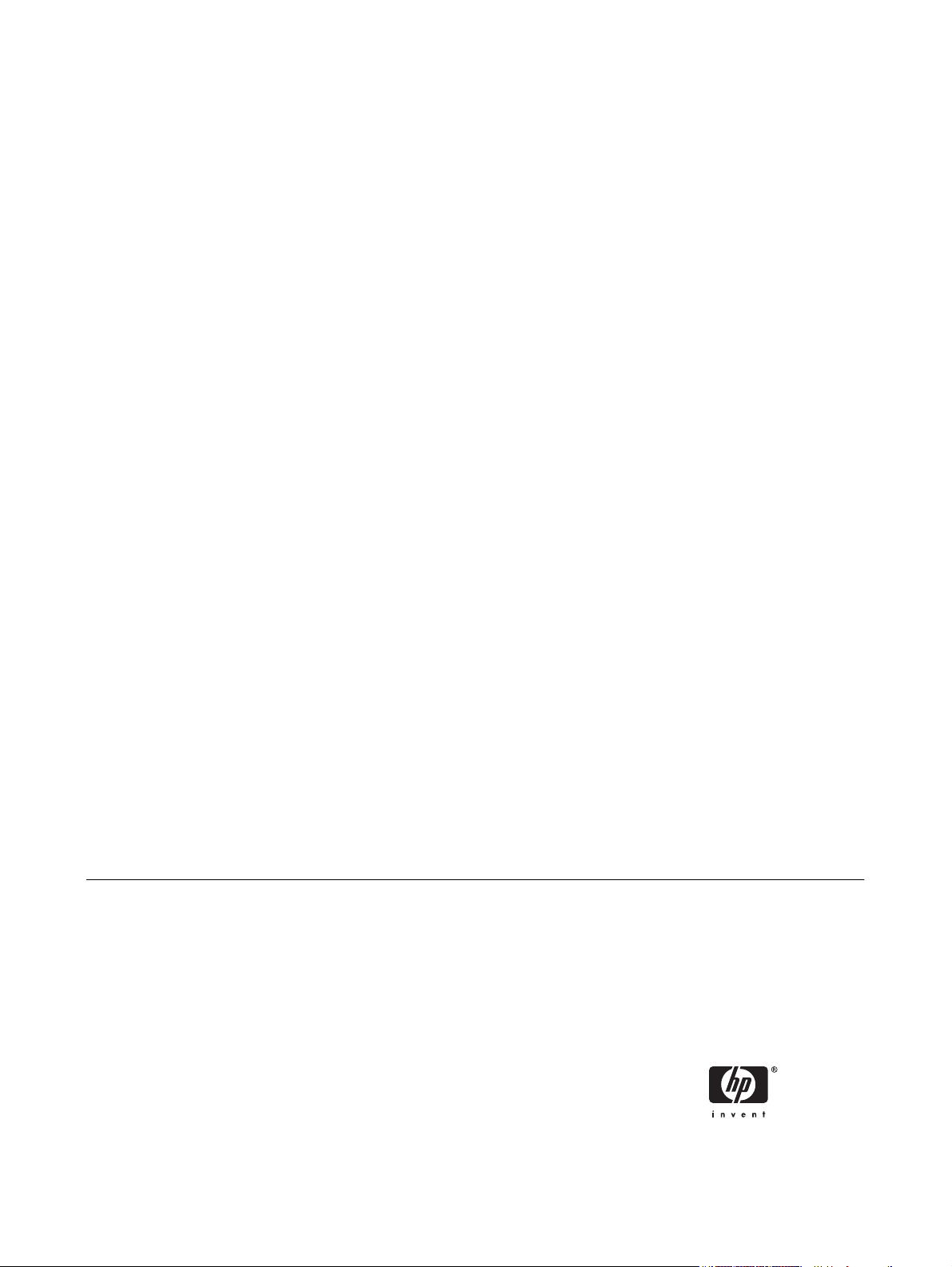
HP:n sulautettu Web-palvelin
Käyttöopas
Page 4
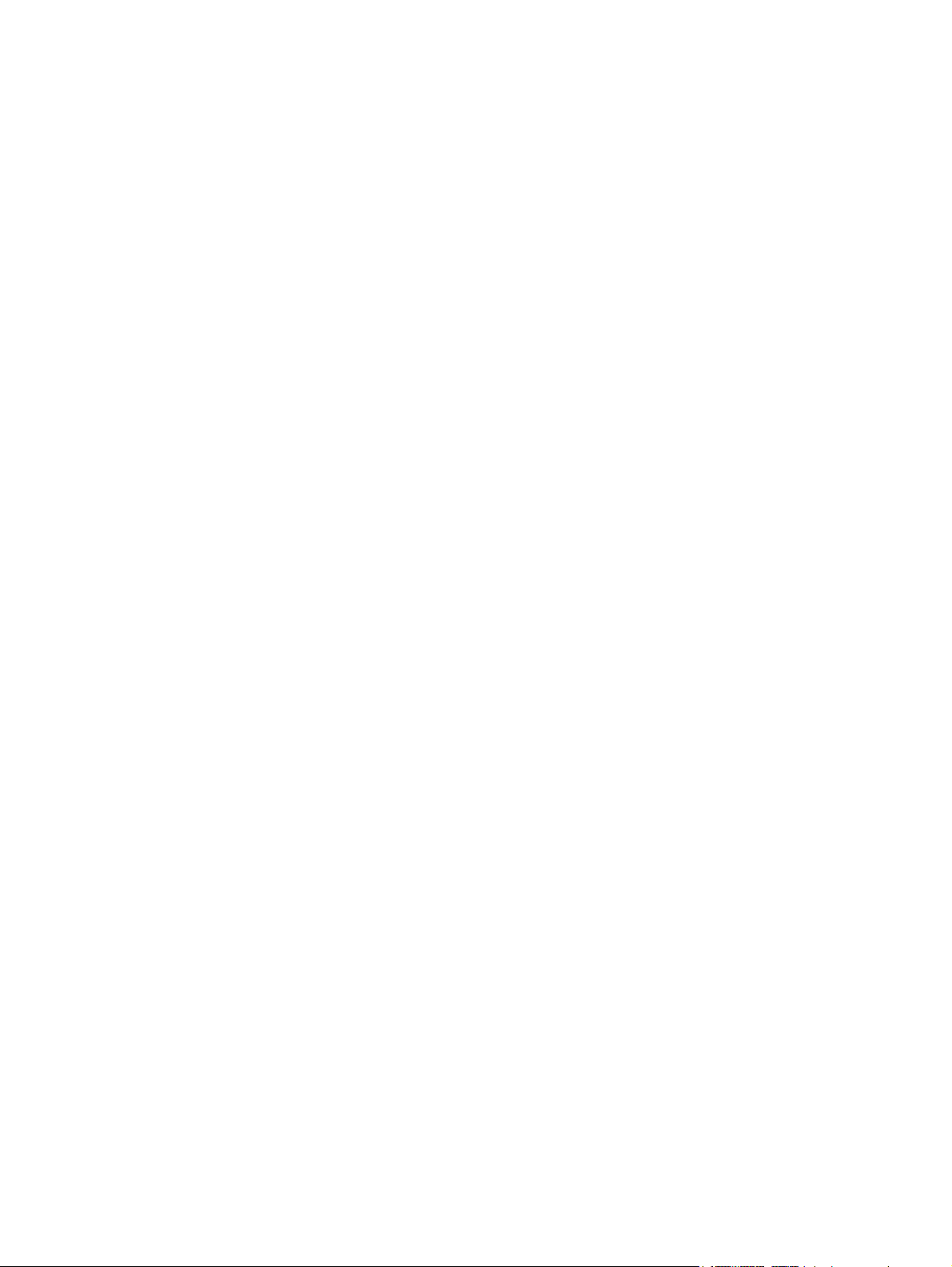
Tekijänoikeudet ja takuu
Tavaramerkit ja tekijätiedot
© 2006 Copyright Hewlett-Packard
Development Company, L.P.
Kopiointi, sovittaminen tai kääntäminen
ilman ennalta saatua kirjallista lupaa on
kielletty muutoin kuin tekijänoikeuslain
sallimalla tavalla.
Tässä julkaisussa mainitut tiedot voivat
muuttua ilman erillistä ilmoitusta.
HP:n tuotteiden ja palveluiden ainoat takuut
on ilmoitettu näiden tuotteiden ja palveluiden
nimenomaisissa takuuilmoituksissa. Mitään
tämän julkaisun sisältöä ei pidä tulkita
ylimääräiseksi takuuksi. HP ei ole vastuussa
tämän julkaisun mahdollisesti sisältämistä
teknisistä tai toimituksellisista virheistä tai
laiminlyönneistä.
Adobe® ja PostScript® ovat Adobe Systems
Incorporatedin tavaramerkkejä.
Microsoft® ja Windows® ovat Microsoft
Corporationin Yhdysvalloissa rekisteröityjä
tavaramerkkejä.
Edition 1, 5/2006
Page 5
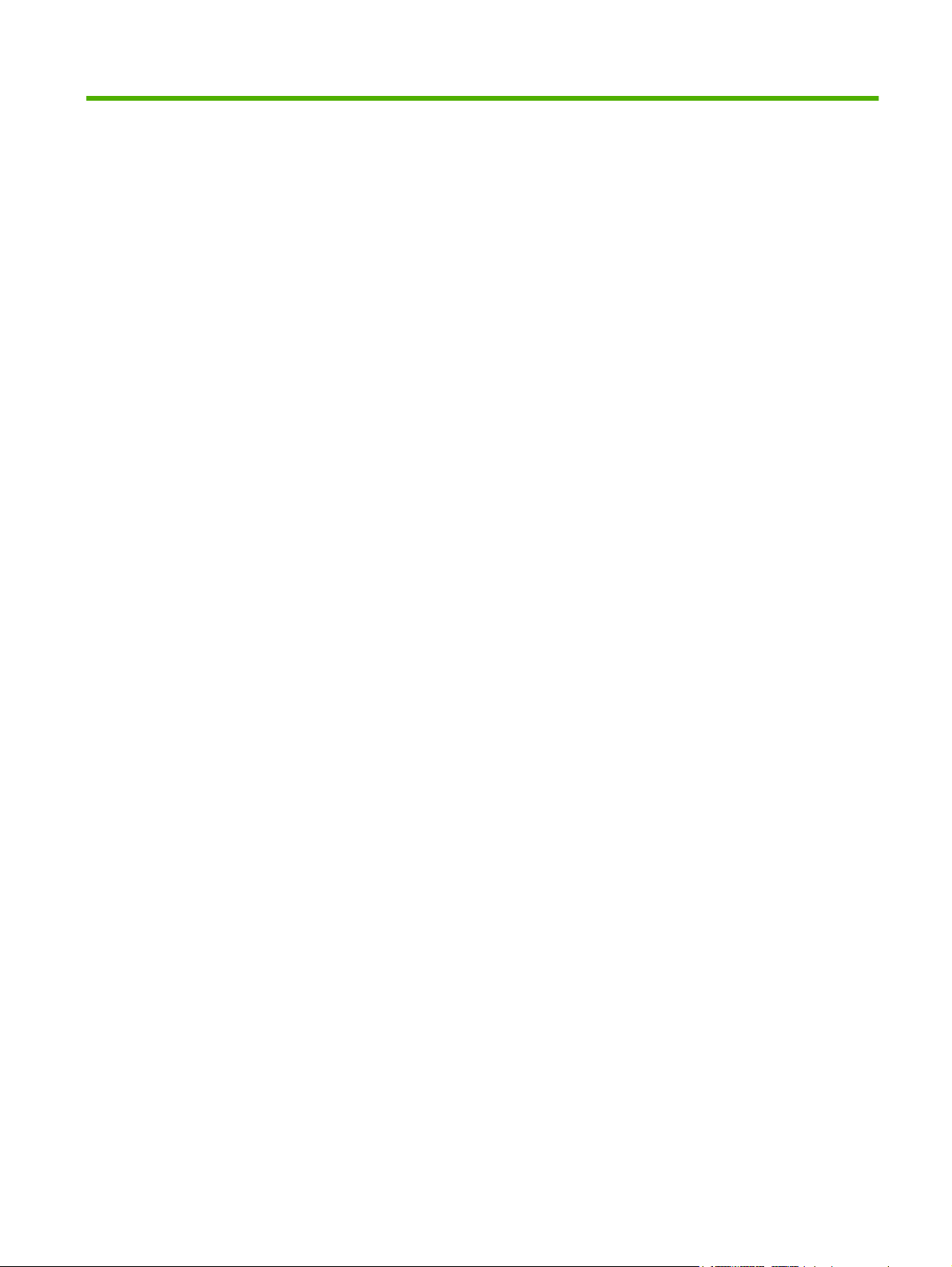
Sisällysluettelo
1 Yleistä
Mikä sulautettu Web-palvelin on? ....................................................................................................... 2
Ominaisuudet ...................................................................................................................... 2
HP Web Jetadmin ja HP:n sulautettu Web-palvelin ............................................................. 3
Järjestelmävaatimukset ........................................................................................................................ 4
HP:n sulautetun Web-palvelimen avaaminen ...................................................................................... 5
Kirjautuminen ....................................................................................................................................... 6
Kirjautuminen sisään järjestelmänvalvojana ........................................................................ 6
Kirjautuminen ulos järjestelmänvalvojana ........................................................................... 6
Liikkuminen HP:n sulautetussa Web-palvelimessa .............................................................................. 8
2 Tuotteen tilan tarkasteleminen HP EWS -palvelimen Tiedot-näytöissä
Laitteen tila ........................................................................................................................................ 12
Asetussivu .......................................................................................................................................... 13
Tarvikkeiden tila ................................................................................................................................. 16
Tapahtumaloki .................................................................................................................................... 18
Käyttötiedot ........................................................................................................................................ 19
Tietoja laitteesta ................................................................................................................................. 22
Ohjauspaneeli .................................................................................................................................... 23
Tulosta ................................................................................................................................................ 24
Tiedoston tulostaminen tai laiteohjelmiston päivittäminen Tulosta-näytössä .................... 25
3 Laitteen määrittäminen Asetukset-näytöissä
Määritä asetukset ............................................................................................................................... 28
Määritä asetukset -näytön valikkojen käyttäminen ............................................................ 29
Sähköpostipalvelin ............................................................................................................................. 30
Lähtevän sähköpostin asetukset ....................................................................................... 31
Palautussähköpostiosoitteen määrittäminen ..................................................................... 31
Hälytykset ........................................................................................................................................... 32
Laitteen Hälytykset-näytön käyttäminen ........................................................................... 33
Sähköpostikomentojen lähettäminen laitteeseen .............................................................. 37
Tietosivujen pyytäminen sähköpostiviestillä ...................................................... 37
AutoSend ............................................................................................................................................ 39
AutoSend-toiminnon käyttöönottaminen ............................................................................ 40
Tietosuoja ........................................................................................................................................... 41
Todennuksenhallinta .......................................................................................................................... 42
LDAP-todennus .................................................................................................................................. 44
Muokkaa muita linkkejä ...................................................................................................................... 46
Linkin lisääminen ............................................................................................................... 47
FIWW iii
Page 6
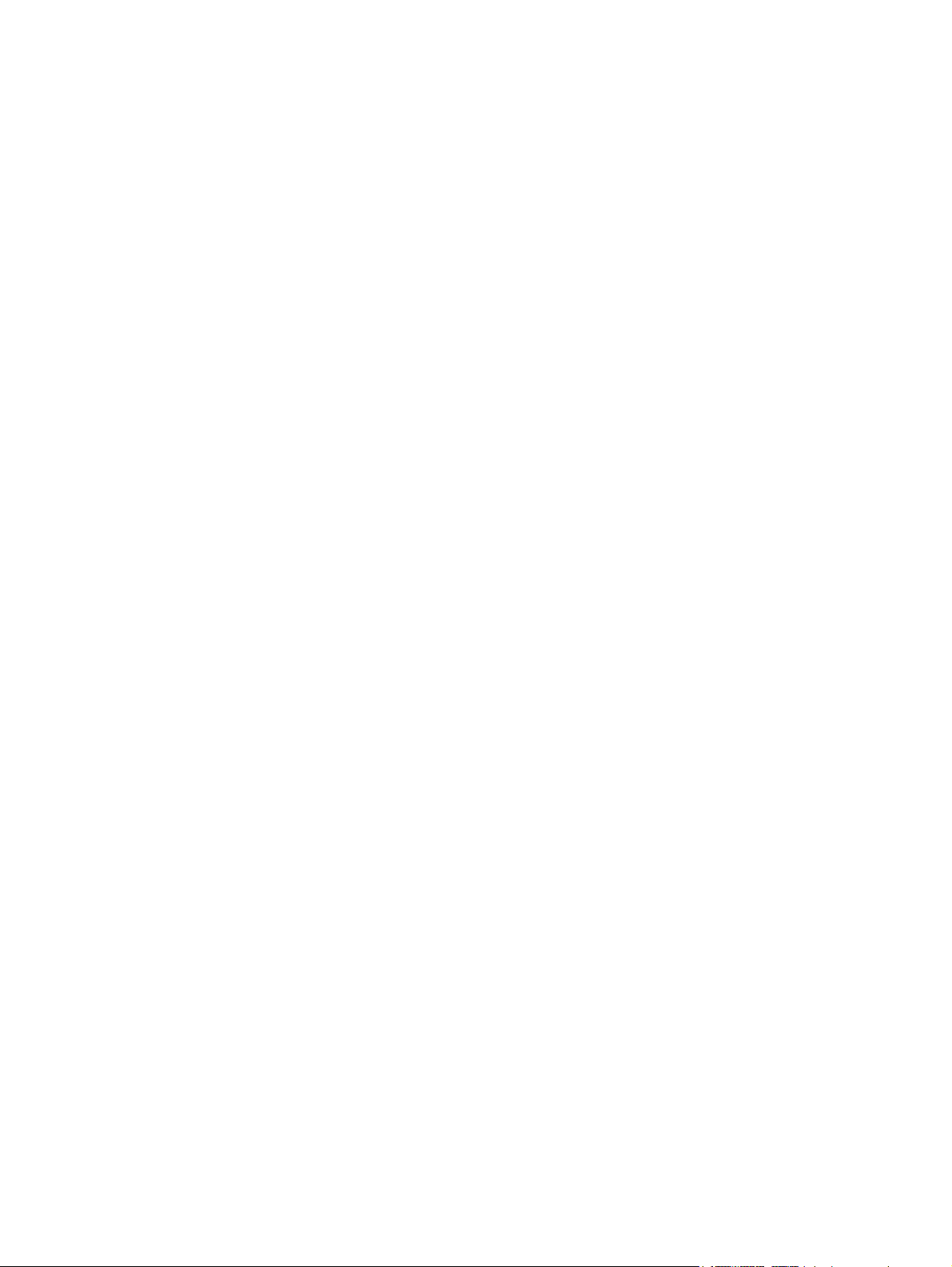
Linkin poistaminen ............................................................................................................. 47
Tietoja laitteesta ................................................................................................................................. 48
Kieli ..................................................................................................................................................... 49
Päivämäärä ja kellonaika ................................................................................................................... 51
Päivämäärän/kellonajan muoto ......................................................................................... 51
Kellonajan korjaus ............................................................................................................. 52
Herätysaika ........................................................................................................................................ 54
4 Digitaalisen lähetyksen asetusten määrittäminen
HP DSS -ohjelmiston käyttäminen ..................................................................................................... 56
Yleisasetukset .................................................................................................................................... 57
Sähköpostin asetukset ....................................................................................................................... 58
Sähköpostin lisäasetukset -näyttö ..................................................................................... 59
Faksiasetukset ................................................................................................................................... 61
Internet-faksin lisäasetukset -näyttö ................................................................................. 62
Lähetä kansioon ................................................................................................................................. 66
Esimääritetyn kansion lisääminen ..................................................................................... 67
Esimääritetyn kansion tarkasteleminen ja muokkaaminen ................................................ 67
Esimääritetyn kansion poistaminen ................................................................................... 68
Kaikkien kansioiden poistaminen ....................................................................................... 68
Esimääritetyn kansion testaaminen ................................................................................... 68
Osoitteet ............................................................................................................................................. 69
Osoitteiden lisämääritysasetukset ..................................................................................... 71
Osoitekirja .......................................................................................................................................... 73
Muut Osoitekirja-näytöt ...................................................................................................... 74
Loki ..................................................................................................................................................... 75
Asetukset ............................................................................................................................................ 77
Kerberos-todennus ............................................................................................................................. 78
Kerberos-todennuksen valmistelu ..................................................................................... 78
Määritä Todennuksenhallinta Kerberos-todennusta varten. .............................................. 79
Kerberos-todennuksen osoiteasetusten määrittäminen .................................................... 80
Käytä MFP-ohjauspaneelia Kerberos-todennuksessa ....................................................... 81
5 Verkon toiminnan hallinta Verkot-näytöissä
Yleistä ................................................................................................................................................. 84
6 Muita linkkejä -kohdan käyttäminen resurssina
hp instant support (hp:n pikatuki) ...................................................................................................... 88
Miten hp instant support toimii? ......................................................................................... 88
Hp instant support -sivustosta saatavat tiedot ................................................................... 88
Osta tarvikkeita ................................................................................................................................... 89
Tuotetuki ............................................................................................................................................ 90
Oma palveluntarjoaja ja Oma huoltoyhteyshenkilö ............................................................................ 91
Hakemisto .......................................................................................................................................................... 93
iv FIWW
Page 7
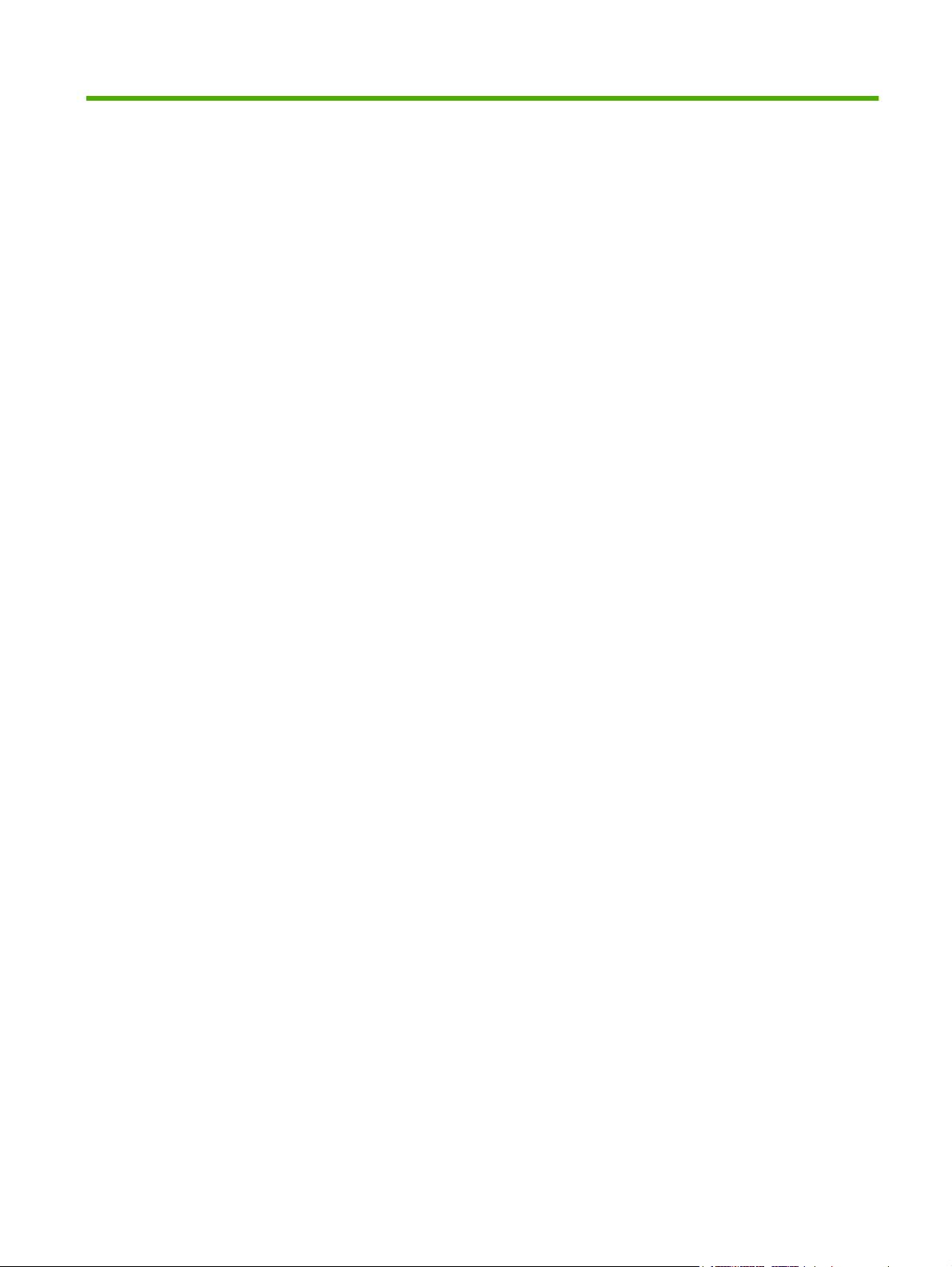
Taulukkoluettelo
Taulukko 1-1 HP:n sulautettu Web-palvelin ....................................................................................................... 8
Taulukko 2-1 Laitteen tila ................................................................................................................................. 12
Taulukko 2-2 Asetussivu .................................................................................................................................. 15
Taulukko 2-3 Tarvikkeiden tila .......................................................................................................................... 16
Taulukko 2-4 Tapahtumaloki ............................................................................................................................ 18
Taulukko 2-5 Käyttötiedot ................................................................................................................................. 21
Taulukko 2-6 Tulosta sivu ................................................................................................................................ 25
Taulukko 3-1 Määritä asetukset ....................................................................................................................... 28
Taulukko 3-2 Sähköpostipalvelin ...................................................................................................................... 30
Taulukko 3-3 Hälytykset ................................................................................................................................... 33
Taulukko 3-4 Tietosivujen pyytäminen sähköpostiviestillä ............................................................................... 37
Taulukko 3-5 AutoSend .................................................................................................................................... 39
Taulukko 3-6 Tietosuoja ................................................................................................................................... 41
Taulukko 3-7 Todennuksenhallinta .................................................................................................................. 42
Taulukko 3-8 LDAP-todennus .......................................................................................................................... 44
Taulukko 3-9 Muokkaa muita linkkejä .............................................................................................................. 46
Taulukko 3-10 Kieli ........................................................................................................................................... 49
Taulukko 3-11 Päivämäärä ja kellonaika ......................................................................................................... 51
Taulukko 3-12 Herätysaika ............................................................................................................................... 54
Taulukko 4-1 Yleisasetukset ............................................................................................................................ 57
Taulukko 4-2 Sähköpostin asetukset ............................................................................................................... 58
Taulukko 4-3 Sähköpostin lisäasetukset -näyttö .............................................................................................. 60
Taulukko 4-4 Lähetä faksiin -näyttö ................................................................................................................. 61
Taulukko 4-5 Internet-faksin lisäasetukset -näyttö ........................................................................................... 63
Taulukko 4-6 Lähetä kansioon -asetukset ....................................................................................................... 66
Taulukko 4-7 Osoitteiden määritysasetukset ................................................................................................... 69
Taulukko 4-8 Osoitteiden lisämääritysasetukset .............................................................................................. 72
Taulukko 4-9 Osoitekirja ................................................................................................................................... 73
Taulukko 4-10 Loki ........................................................................................................................................... 75
Taulukko 4-11 Asetukset .................................................................................................................................. 77
Taulukko 5-1 Verkon asetukset ........................................................................................................................ 84
FIWW v
Page 8
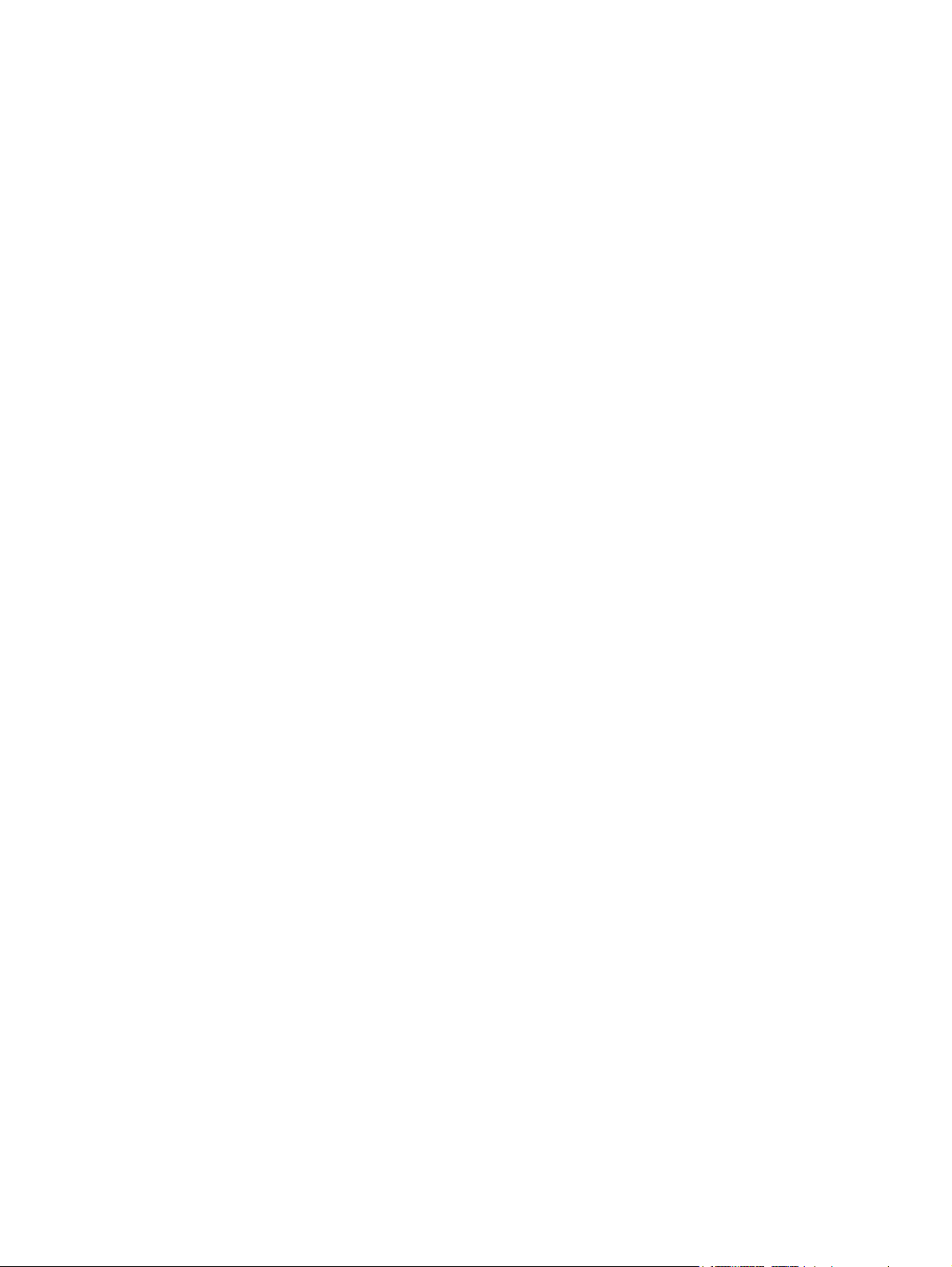
vi FIWW
Page 9
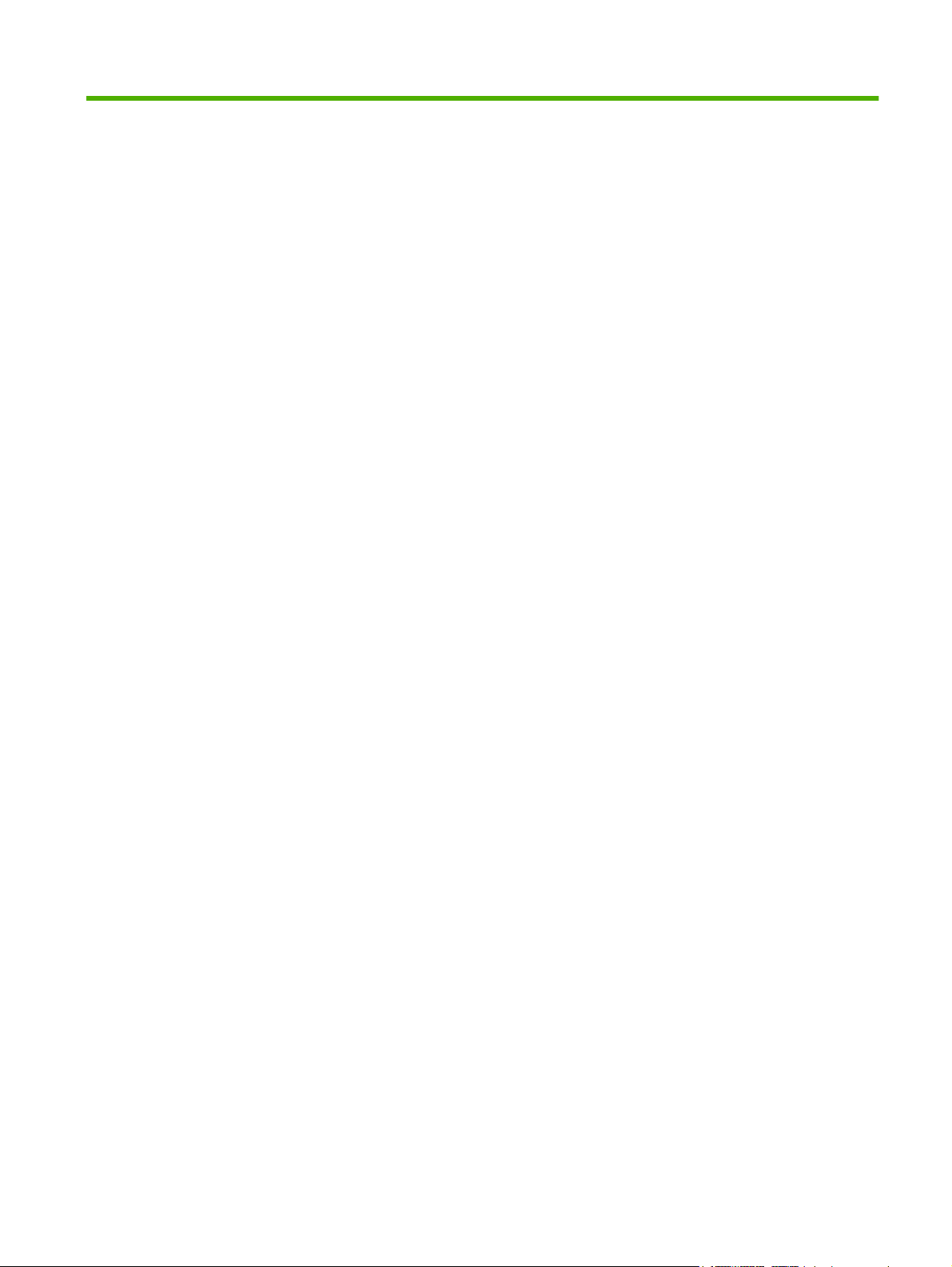
Kaavioluettelo
Kuva 1-1 Anna verkon salasana -valintaikkuna ................................................................................................. 6
Kuva 1-2 Esimerkki HP EWS -palvelimen näytöstä ........................................................................................... 8
Kuva 2-1 Laitteen tila -näyttö ............................................................................................................................ 12
Kuva 2-2 Asetussivu-näyttö .............................................................................................................................. 14
Kuva 2-3 Tarvikkeiden tila -näyttö .................................................................................................................... 16
Kuva 2-4 Tapahtumaloki-näyttö ....................................................................................................................... 18
Kuva 2-5 Käyttötiedot-näyttö ............................................................................................................................ 20
Kuva 2-6 Tietoja laitteesta -näyttö .................................................................................................................... 22
Kuva 2-7 Ohjauspaneeli-näyttö ........................................................................................................................ 23
Kuva 2-8 Tulosta-näyttö ................................................................................................................................... 24
Kuva 3-1 Määritä asetukset -näyttö .................................................................................................................. 28
Kuva 3-2 Sähköpostipalvelin-näyttö ................................................................................................................. 30
Kuva 3-3 Hälytykset-näyttö .............................................................................................................................. 32
Kuva 3-4 Hälytykset – asetukset -näyttö .......................................................................................................... 34
Kuva 3-5 Hälytykset - testaus -näyttö ............................................................................................................... 36
Kuva 3-6 AutoSend-näyttö ............................................................................................................................... 39
Kuva 3-7 Tietosuoja-näyttö .............................................................................................................................. 41
Kuva 3-8 Todennuksenhallinta-näyttö .............................................................................................................. 42
Kuva 3-9 LDAP-todennus-näyttö ...................................................................................................................... 44
Kuva 3-10 Muokkaa muita linkkejä -näyttö ....................................................................................................... 46
Kuva 3-11 Tietoja laitteesta -näyttö .................................................................................................................. 48
Kuva 3-12 Kieli-näyttö ...................................................................................................................................... 49
Kuva 3-13 Päivämäärä ja kellonaika -näyttö .................................................................................................... 51
Kuva 3-14 Päivämäärän/kellonajan muoto -näyttö .......................................................................................... 52
Kuva 3-15 Päivämäärä ja aika - kellonajan korjaus -näyttö ............................................................................. 52
Kuva 3-16 Herätysaika-näyttö .......................................................................................................................... 54
Kuva 4-1 Yleisasetukset-näyttö ........................................................................................................................ 57
Kuva 4-2 Sähköpostin asetukset -näyttö .......................................................................................................... 58
Kuva 4-3 Sähköpostin lisäasetukset -näyttö .................................................................................................... 60
Kuva 4-4 Faksiasetukset-näyttö ....................................................................................................................... 61
Kuva 4-5 Internet-faksin lisäasetukset -näyttö ................................................................................................. 63
Kuva 4-6 PIN-numeron määritysnäyttö ............................................................................................................ 64
Kuva 4-7 Modeemin diagnostiikka -näyttö ....................................................................................................... 65
Kuva 4-8 Lähetä kansioon -näyttö ................................................................................................................... 66
Kuva 4-9 Osoitteiden määritysasetukset -näyttö .............................................................................................. 69
Kuva 4-10 Osoitteiden lisämääritysasetukset-näyttö ....................................................................................... 72
Kuva 4-11 Osoitekirja-näyttö ............................................................................................................................ 73
Kuva 4-12 Loki-näyttö ...................................................................................................................................... 75
Kuva 4-13 Tiedot -näyttö .................................................................................................................................. 76
FIWW vii
Page 10
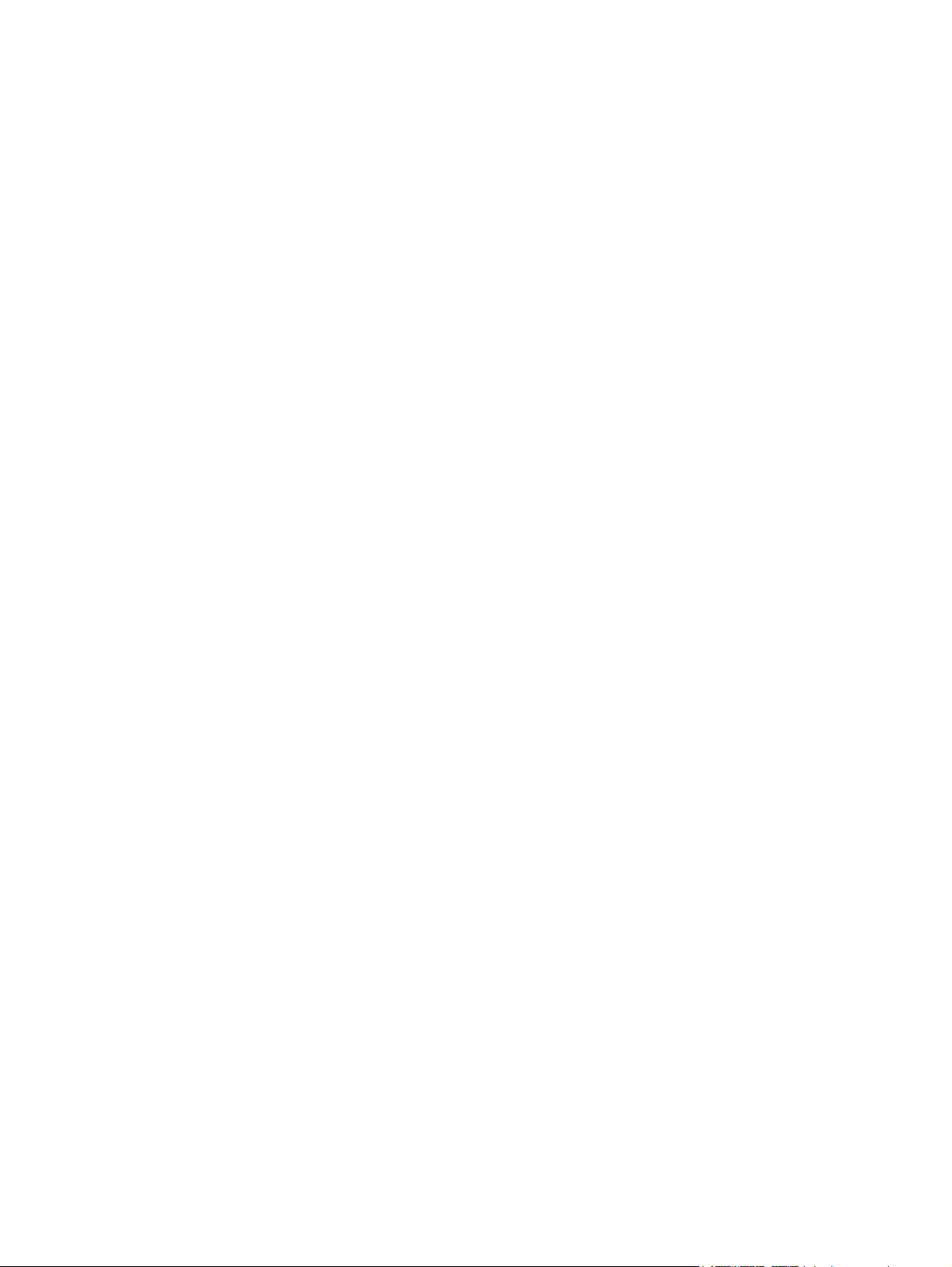
Kuva 4-14 Vianmääritys-näyttö ........................................................................................................................ 76
Kuva 4-15 Asetukset-näyttö ............................................................................................................................. 77
Kuva 5-1 Verkon asetukset -näyttö .................................................................................................................. 84
Kuva 6-1 Tietoja laitteesta -näyttö .................................................................................................................... 87
viii FIWW
Page 11
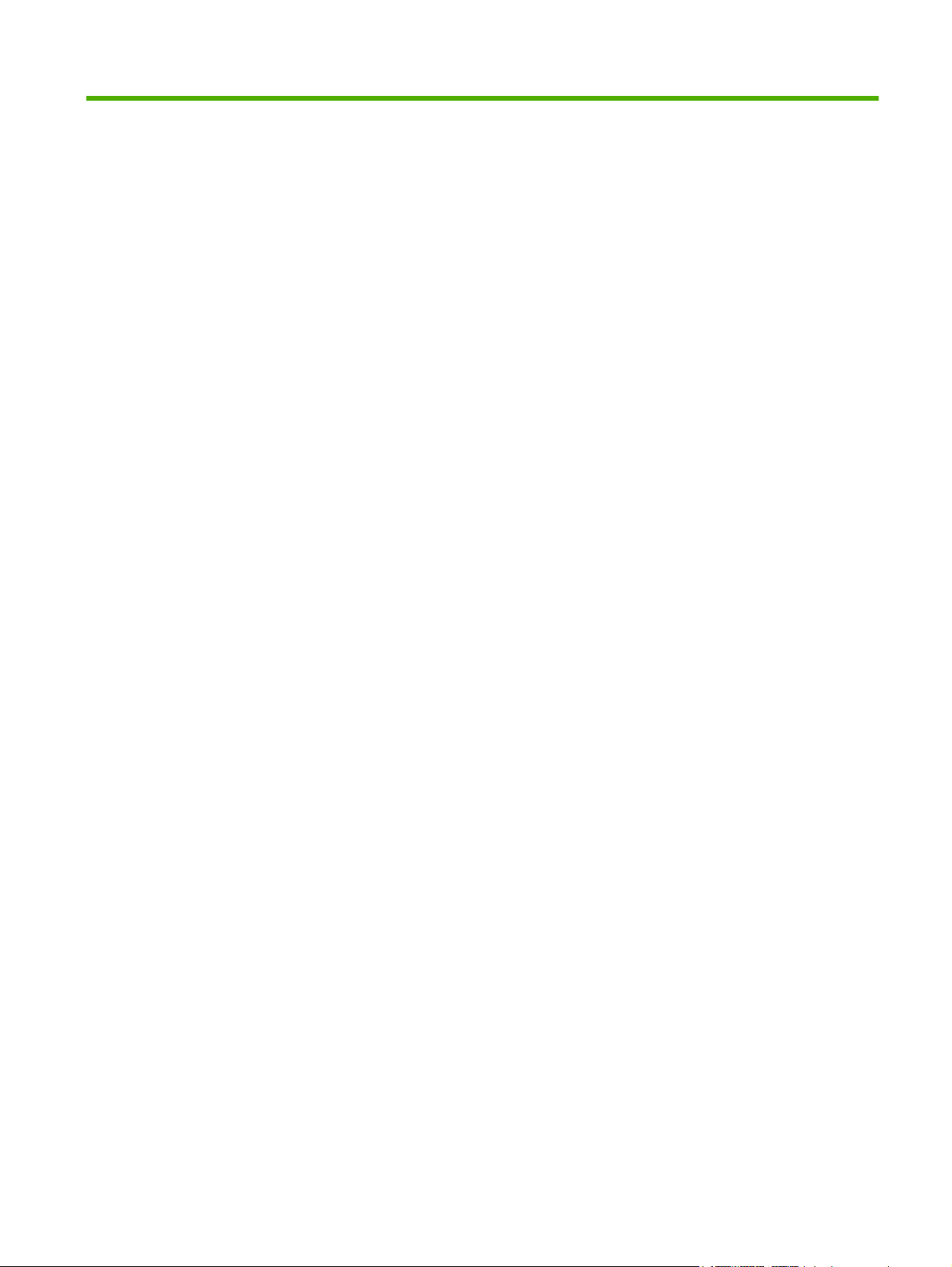
1Yleistä
FIWW 1
Page 12
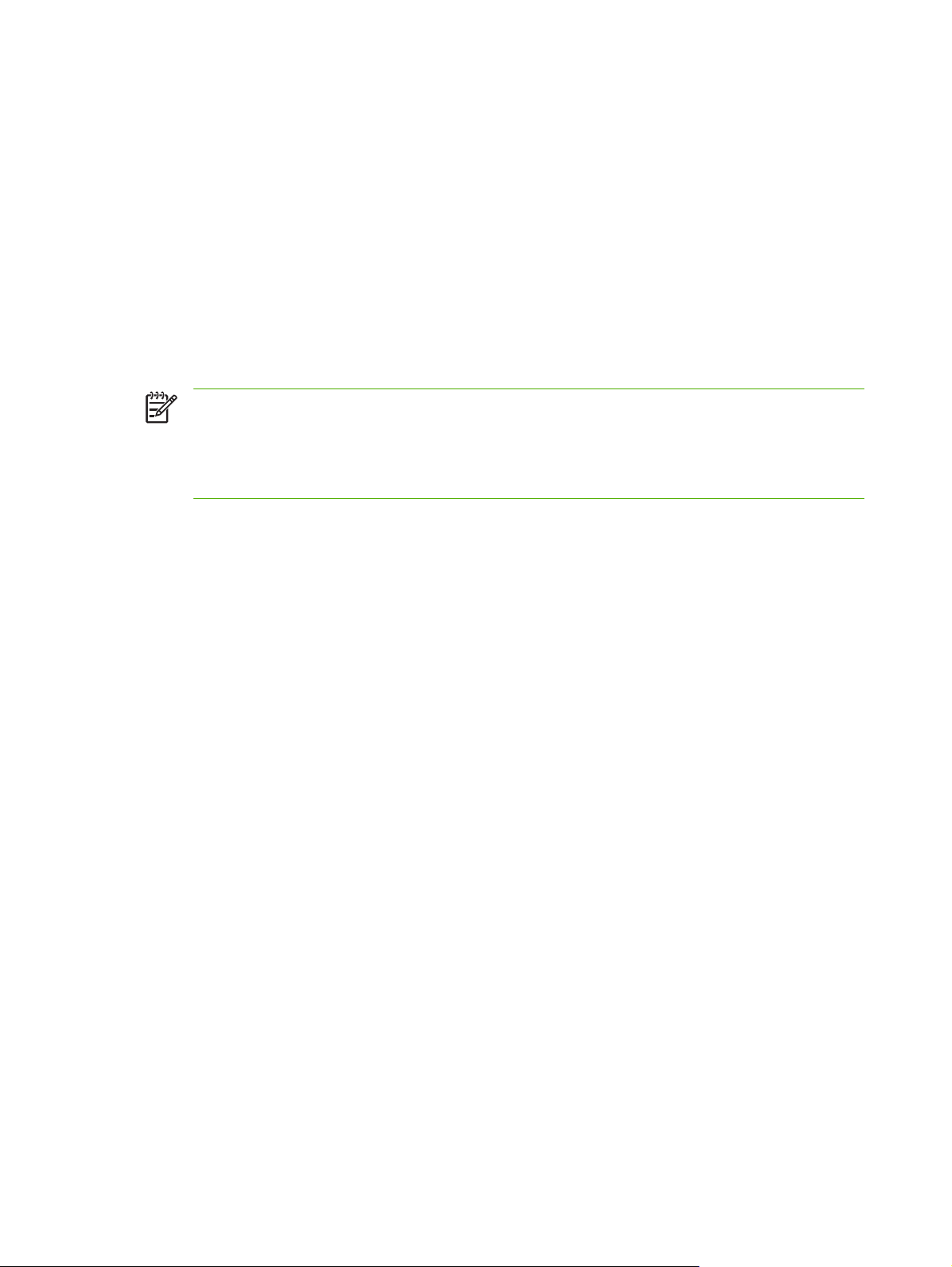
Mikä sulautettu Web-palvelin on?
Käyttöjärjestelmä, kuten Microsoft® Windows®, luo tietokoneeseen ympäristön, jossa ohjelmia voidaan
käyttää. Samalla tavoin Web-palvelin luo ympäristön, jossa voidaan käyttää verkkoperustaisia ohjelmia.
Web-palvelimen lähettämiä tietoja voidaan puolestaan tarkastella Web-selaimella, esimerkiksi Microsoft
Internet Explorer-, Apple Safari- tai Mozilla Firefox -selaimella.
Sulautettu Web-palvelin ei ole verkkopalvelimeen ladattava ohjelmisto, vaan se sijaitsee laitteen (kuten
tulostimen) laiteohjelmistossa.
Sulautettu Web-palvelin luo rajapinnan tuotteeseen, jota kaikki verkkoon liitetyt tietokoneet ja tavalliset
Web-selaimet voivat tällöin käyttää. Muita ohjelmistoja ei tarvitse asentaa tai määrittää.
HP:n sulautetun Web-palvelimen avulla (HP EWS) voit tarkastella tuotteen tilatietoja, muuttaa asetuksia
ja hallita tuotteen toimintoja tietokoneesta käsin.
Huomautus HP:n sulautettuun Web-palvelimeen viitataan tässä käyttöoppaassa sanoilla tuote
ja laite. Tässä käyttöoppaassa mainitut tuotteisiin ja laitteisiin liittyvät tiedot koskevat
HP LaserJet -tulostimia ja MFP-laitteita sekä HP Digital Sender -laitteita. Lisätietoja oman
tulostimesi, MFP-laitteesi tai Digital Sender -laitteesi tukemista toiminnoista on laitteen mukana
toimitetuissa käyttöohjeissa.
Ominaisuudet
HP EWS:n avulla voidaan tarkastella tuotteen ja verkon tilaa sekä hallita tulostustoimintoja tietokoneella
tuotteen ohjauspaneelin sijasta. HP EWS:n avulla voit
tarkastella ohjauspaneelin viestejä ja tuotteen tilatietoja
●
määrittää kaikkien tarvikkeiden jäljellä olevan käyttöajan ja tarvikkeiden tilaustiedot
●
käyttää tuotteen teknisen tuen sivua
●
käyttää uusimpien tuotetapahtumien tukea
●
Voit lisätä viisi valitsemiisi Web-sivustoihin viittaavaa linkkiä tai mukautettua linkkiä.
●
tarkastella ja muuttaa tuotteen, esimerkiksi sen lokeroiden, asetuksia
●
tarkastella ja muuttaa verkon asetuksia
●
tarkastella ja tulostaa tietosivuja, esimerkiksi Asetussivun
●
vastaanottaa hälytyksiä tuotetapahtumista sähköpostitse esimerkiksi silloin, kun tuotteen väriaine
●
on lopussa Voit määrittää neljä kohdeluetteloa kullekin käyttäjälle (järjestelmänvalvojat ja palvelut)
ja kuhunkin kohdeluetteloon 20 vastaanottajaa.
valita HP EWS:n näyttöjen kielen
●
tulostaa HP-tuotteeseen asentamatta tulostinohjainta
●
säästää energiaa määrittämällä tuotteelle ajan, jonka jälkeen se siirtyy lepotilaan, jos sitä ei käytetä
●
ajastaa tuotteelle käynnistysajan kaikille viikonpäiville niin, että tuote on suorittanut alustuksen ja
●
kalibroinnin siihen mennessä, kun sitä aletaan käyttää
lähettää palveluntarjoajalle määräajoin tuotteen asetuksiin ja tarvikkeiden käyttöön liittyviä tietoja.
●
2 Luku 1 Yleistä FIWW
Page 13
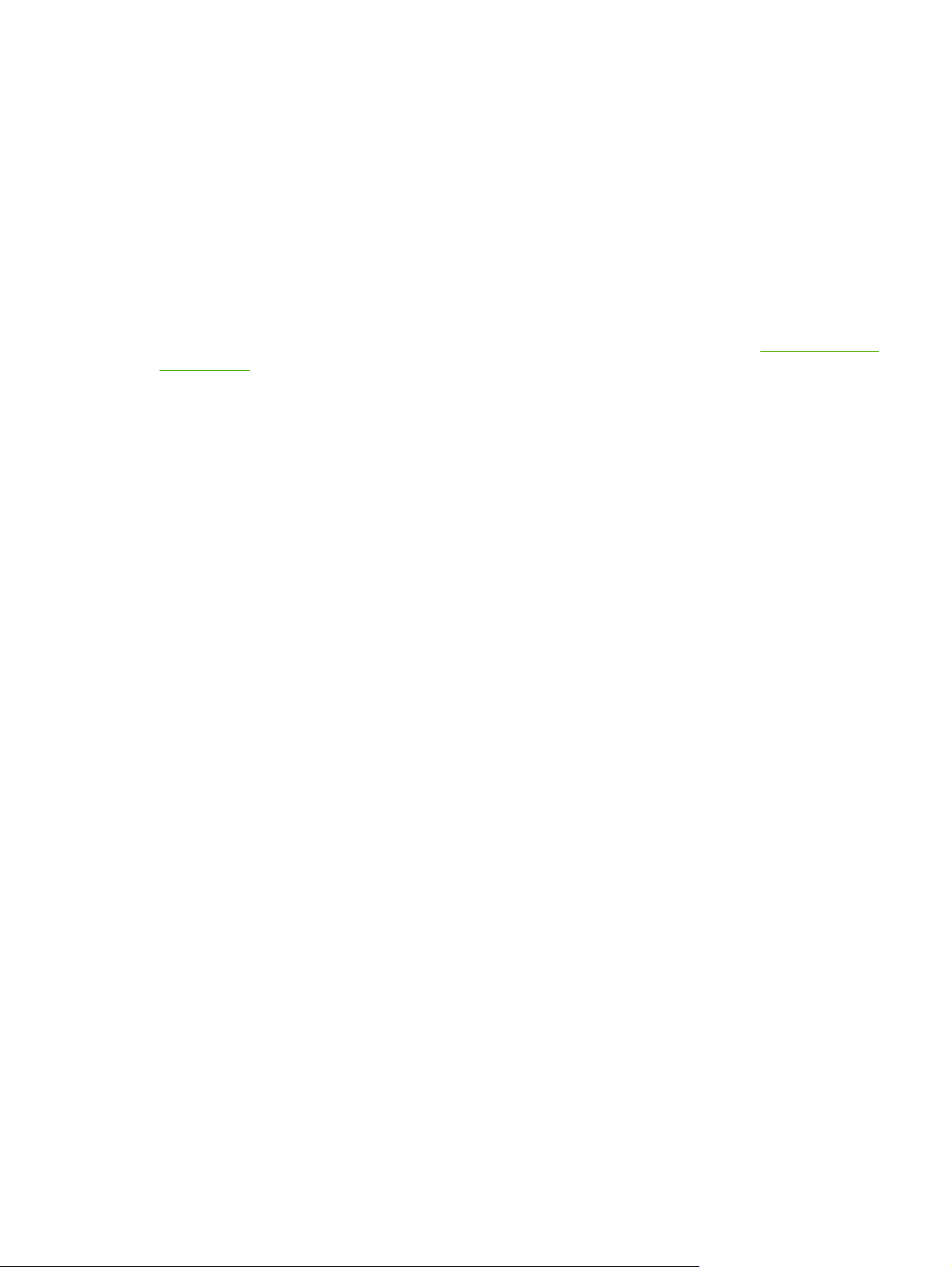
HP Web Jetadmin ja HP:n sulautettu Web-palvelin
HP Web Jetadmin on Web-perustainen järjestelmänhallintatyökalu, jota voi käyttää Web-selaimella.
HP EWS:n ja HP Web Jetadmin -ohjelman yhteistoiminnalla varmistetaan, että kaikki tuotteen hallintaan
liittyvät tarpeet täyttyvät. Ohjelman avulla voi asentaa ja hallita verkossa käytettäviä tuotteita helposti ja
tehokkaasti. Verkonvalvojat voivat hallita verkkoon liitettyjä tuotteita etäyhteyden kautta melkein mistä
vain.
HP EWS on yksinkertainen ja helppokäyttöinen ratkaisu yksi-yhteen-tuotehallintaan ympäristöissä,
joissa tuotteiden määrä on rajallinen. HP Web Jetadmin -ohjelmalla voi hallita tuoteryhmiä
ympäristöissä, joissa käytetään useita tuotteita. HP Web Jetadmin -ohjelmalla voi paikallistaa, hallita ja
määrittää useita tuotteita samanaikaisesti.
HP Web Jetadmin on saatavana HP:n online-asiakastuen sivuilta (HP Web Jetadmin
webjetadmin).
www.hp.com/go/
FIWW Mikä sulautettu Web-palvelin on? 3
Page 14
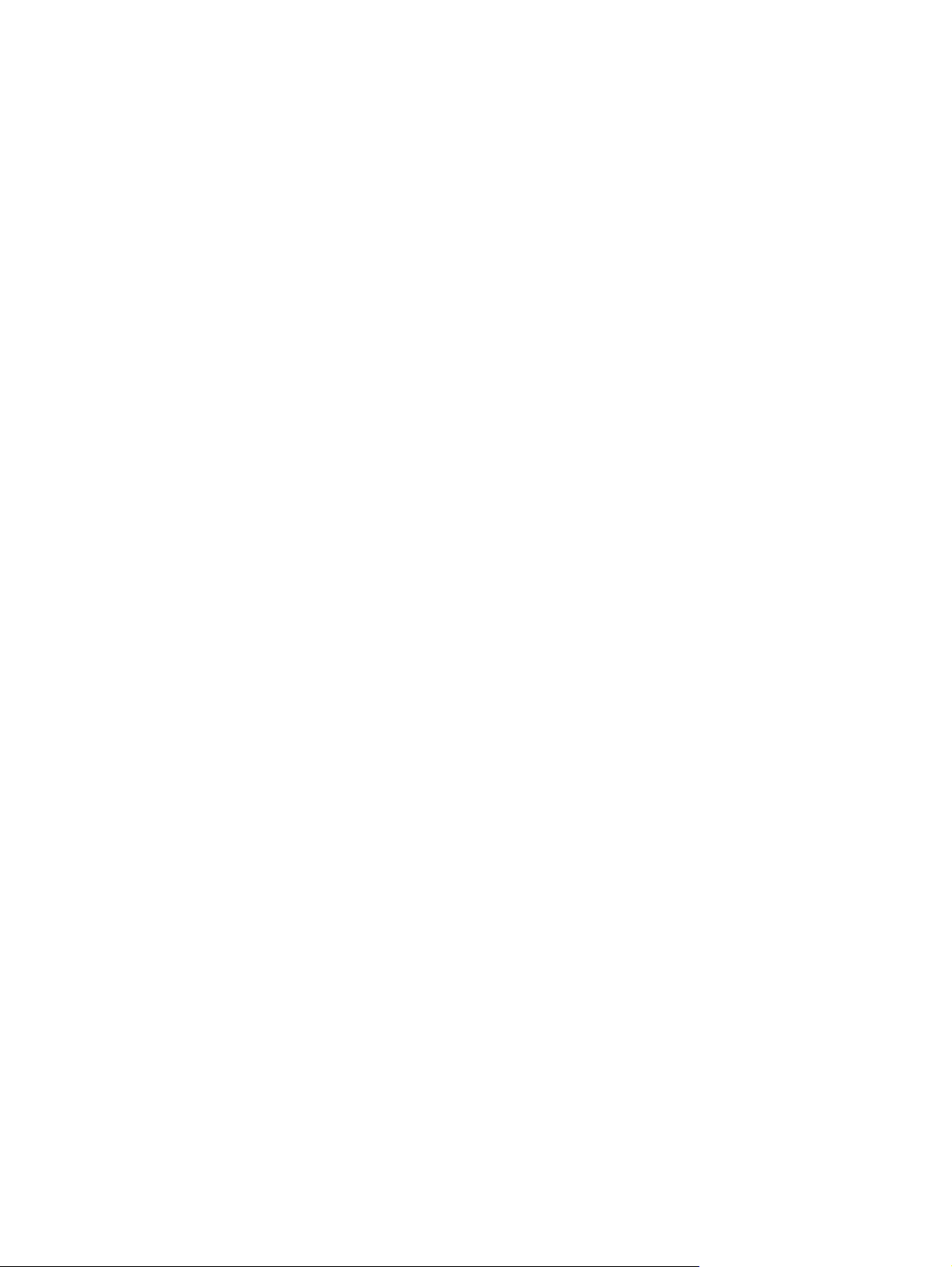
Järjestelmävaatimukset
HP EWS:n käyttämiseen tarvitaan seuraavat osat:
tuettu Web-selain Sulautettua Web-palvelinta tukevia selaimia ovat esimerkiksi seuraavat:
●
Konqueror 3.0 tai uudempi
●
Microsoft Internet Explorer 6.0 tai uudempi
●
Mozilla Firefox 1.0 (ja Mozillasta johdetut selaimet)
●
Netscape Navigator 6.2 tai uudempi
●
Opera 7.0 tai uudempi
●
Safari 1.0 tai uudempi
●
Transmission control protocol/Internet protocol -perustainen (TCP/IP-perustainen) verkkoyhteys
●
tuotteeseen asennettu HP Jetdirect -tulostuspalvelin (EIO-liitäntä).
●
4 Luku 1 Yleistä FIWW
Page 15
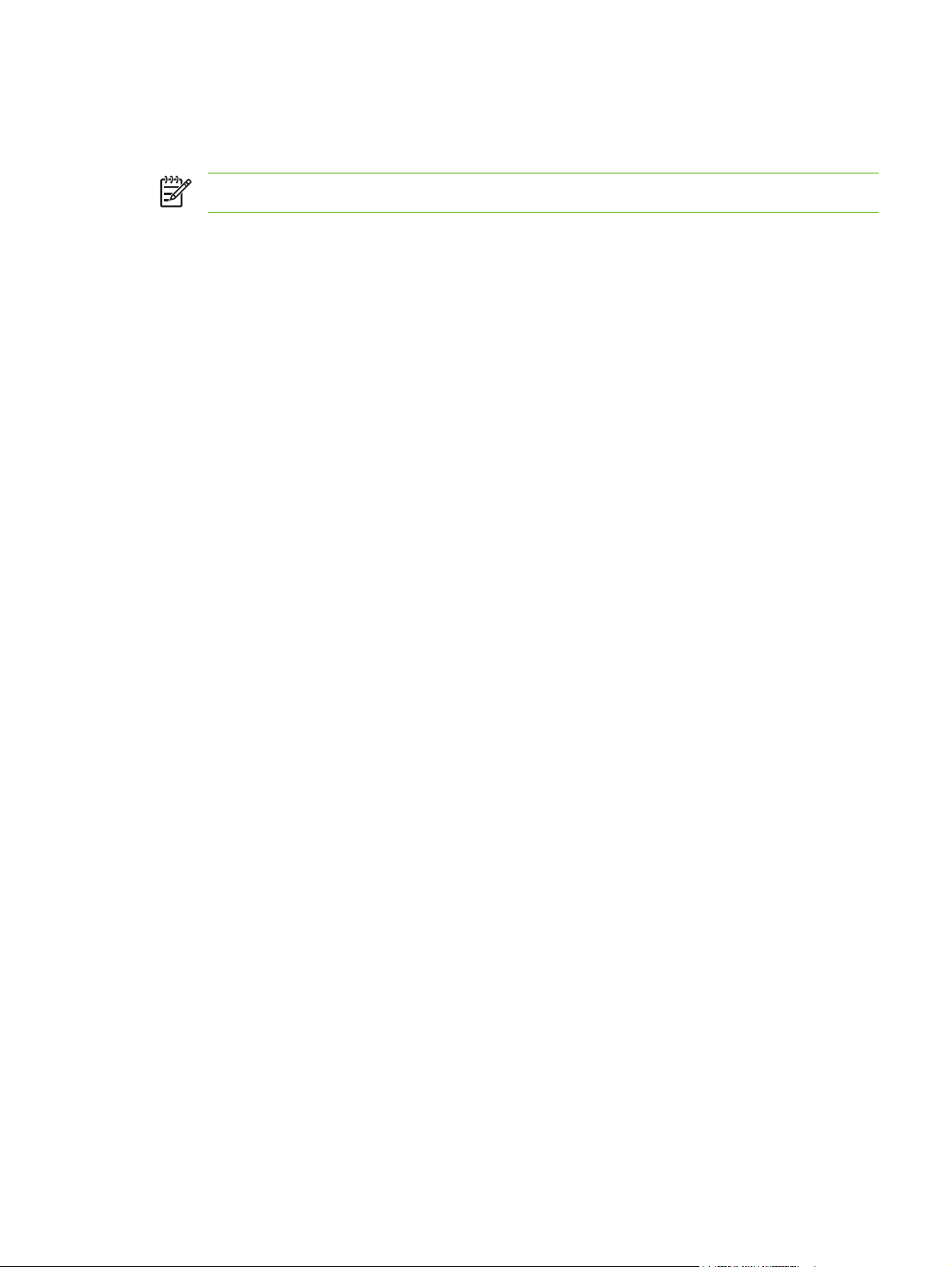
HP:n sulautetun Web-palvelimen avaaminen
Käynnistä HP EWS seuraavalla tavalla.
Huomautus Et voi tarkastella HP EWS -näyttöjä palomuurin ulkopuolelta.
1. Avaa tuettu Web-selain.
2. Kirjoita Osoite- tai Siirry kohtaan -kenttään tuotteen IPv4 tai IPv6 TCP/IP -osoite, isäntänimi tai
määritetty isäntänimi. Seuraavat ovat esimerkkejä:
IPv4 TCP/IP -osoite: http://192.168.1.1
●
IPv6 TCP/IP -osoite: http://[2001:0ba0:0000:0000:0000:0000:0000:1234]
●
Isäntänimi: npiXXXX
●
Määritetty isäntänimi: http://www.[your_server].com
●
Jos et tiedä tuotteen TCP/IP-osoitetta, selvitä se ohjauspaneelivalikon avulla tai tulostamalla asetussivu.
Ohjeita on tuotteen mukana toimitetussa käyttöoppaassa.
FIWW HP:n sulautetun Web-palvelimen avaaminen 5
Page 16
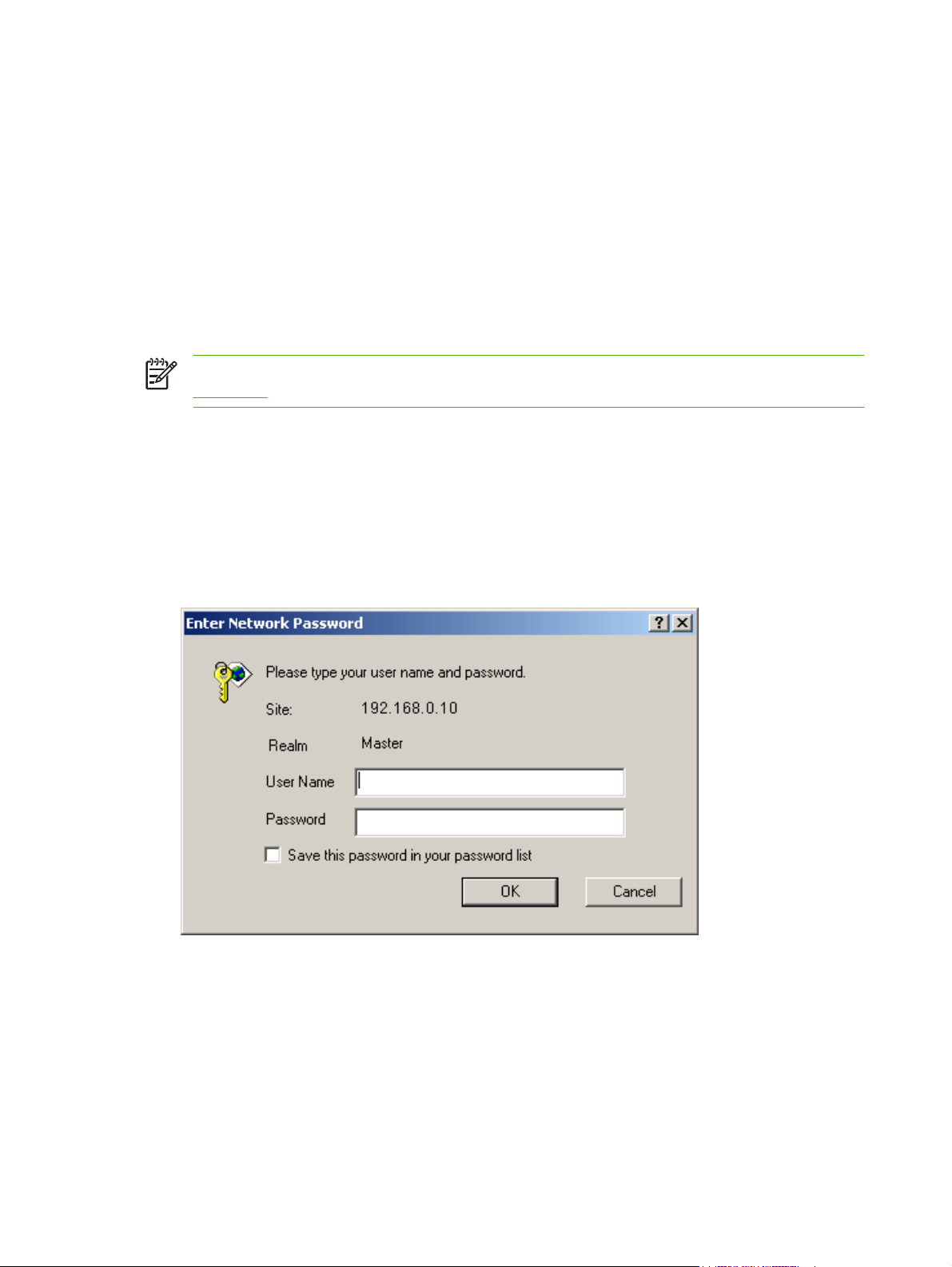
Kirjautuminen
HP EWS:n näytöissä voi tarkastella tuotetietoja ja muuttaa määritettyjä asetuksia. Näytöt ja niissä olevat
asetukset vaihtelevat sen mukaan, kuinka HP EWS -palvelimeen on kirjauduttu: tavallisena käyttäjänä,
järjestelmänvalvojana vai palveluntarjoajana. Järjestelmänvalvojat ja palveluntarjoajat voivat mukauttaa
salasanoja.
Jos HP EWS on suojattu salasanalla, ainoastaan Tiedot-välilehti on niiden käyttäjien käytössä, jotka
eivät kirjaudu salasanalla. Jos salasanaa ei ole määritetty (oletus), kaikki välilehdet ovat näkyvissä.
Jos HP EWS -palvelimeen on määritetty salasana, palvelimeen on kirjauduttava järjestelmänvalvojana
tai palveluntarjoajana, jotta HP:n sulautetun Web-palvelimen salasanalla suojattuja välilehtiä
(Asetukset, Digitaalinen lähetys ja Verkot) voidaan käyttää.
Huomautus Tietoja salasanojen muuttamisesta järjestelmänvalvojana on kohdassa
Tietosuoja. Palveluntarjoajia koskevia tietoja on saatavilla tuotteen huolto-oppaassa.
Kirjautuminen sisään järjestelmänvalvojana
Voit kirjautua HP EWS -palvelimeen järjestelmänvalvojana seuraavalla tavalla.
1. Kun olet käynnistänyt sulautetun Web-palvelimen, napsauta näytön oikeassa ylänurkassa olevaa
kirjautumislinkkiä.
Näyttöön tulee seuraavan kuvan mukainen valintaikkuna, johon kirjoitetaan verkon salasana.
Kirjautumisikkunan ulkonäkö voi vaihdella käyttöjärjestelmän ja selaimen mukaan.
Kuva 1-1 Anna verkon salasana -valintaikkuna
2. Kirjoita käyttäjänimeksi admin ja kirjoita sitten salasana. Napsauta tämän jälkeen OK-painiketta.
Kirjautuminen ulos järjestelmänvalvojana
Voit kirjautua ulos seuraavalla tavalla.
1. Napsauta Kirjaudu ulos -linkkiä.
2. Suorita uloskirjautuminen loppuun sulkemalla selain.
6 Luku 1 Yleistä FIWW
Page 17
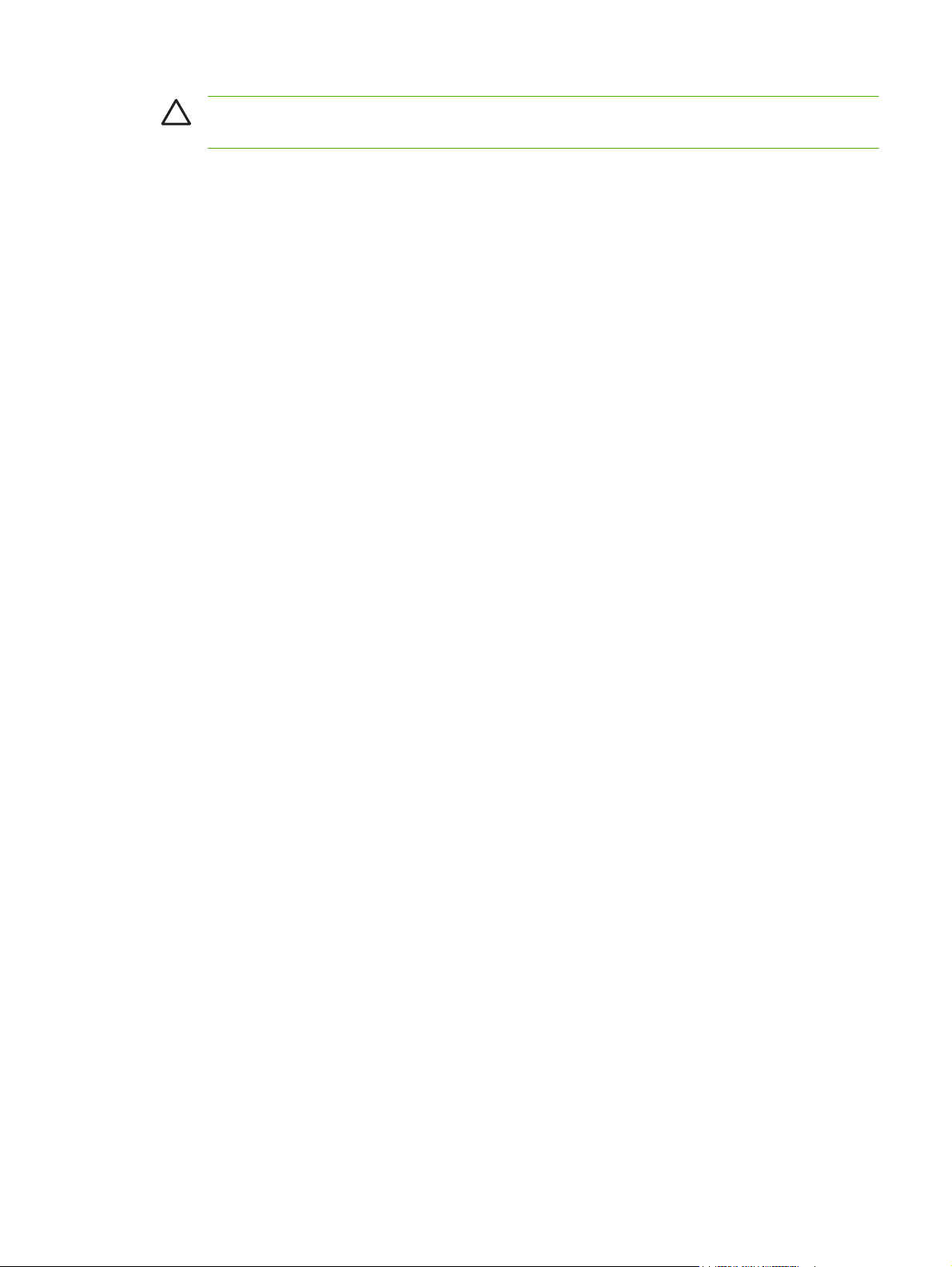
VARO Jos et sulje selainta, yhteys tuotteen HP EWS -palvelimeen jatkuu, mikä voi aiheuttaa
tietoturvariskin.
FIWW Kirjautuminen 7
Page 18
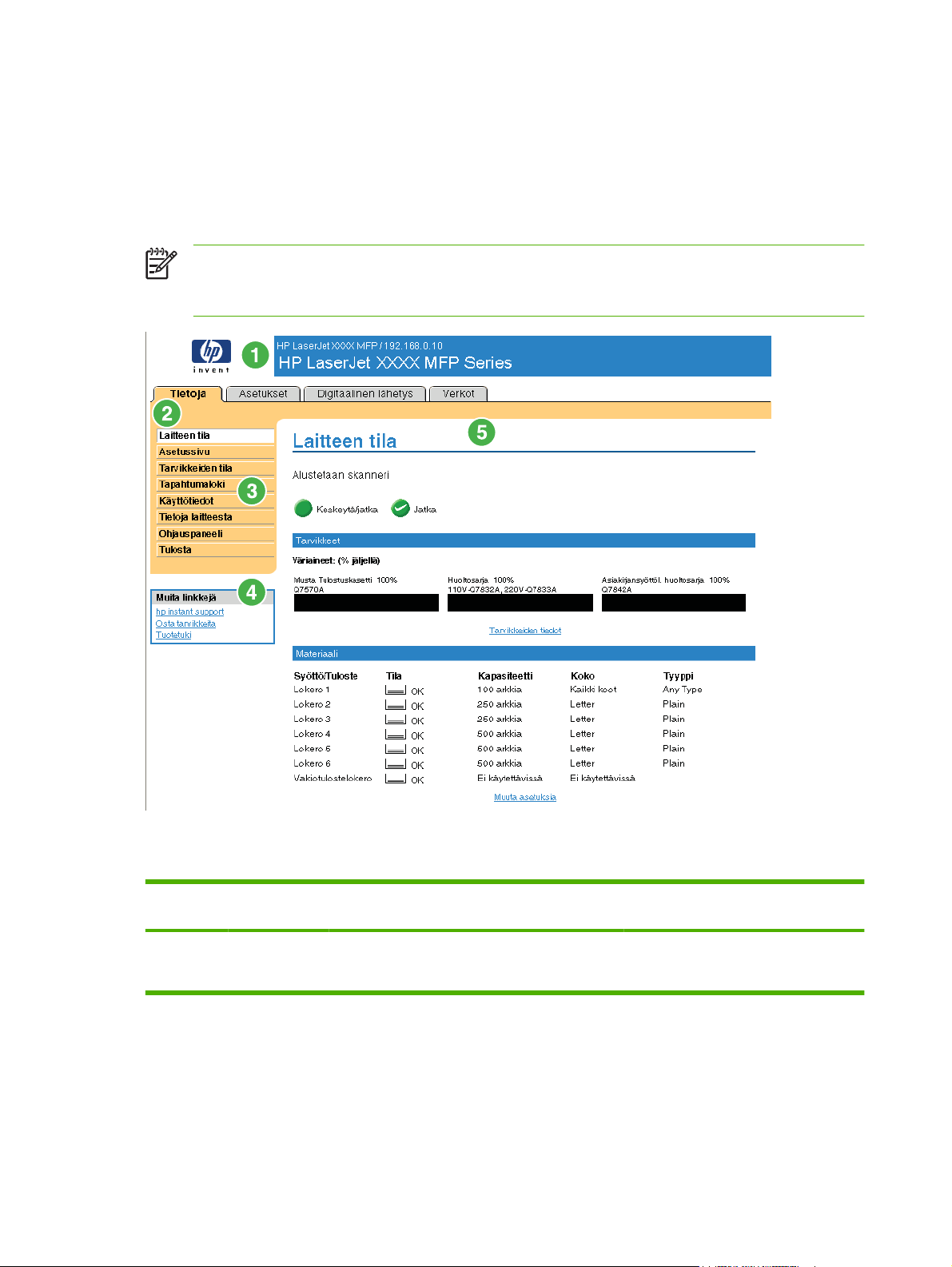
Liikkuminen HP:n sulautetussa Web-palvelimessa
Voit selata HP EWS -palvelimen näyttöjä napsauttamalla jotakin välilehteä (esimerkiksi Tiedot- tai
Asetukset-välilehteä) ja napsauttamalla tämän jälkeen yhtä näytön vasemman reunan osoitepalkissa
olevista valikoista.
Seuraavassa kuvassa ja taulukossa on HP EWS -palvelimen näyttöihin liittyviä tietoja.
Huomautus HP EWS -palvelimen näyttöjen ulkoasu voi olla erilainen kuin tämän käyttöoppaan
esimerkkeinä olevissa kuvissa. Tämä johtuu järjestelmänvalvojan määrittämistä ominaisuuksista
ja asetuksista.
Kuva 1-2 Esimerkki HP EWS -palvelimen näytöstä
Taulukko 1-1 HP:n sulautettu Web-palvelin
Kuvan
kohta
1 Tuotteen nimi
HP EWS -näyt
ön kohta
ja TCP/IPosoite
Kuvaus Lisätietoja
Voit tarkistaa tuotteen nimen ja IP (Internet
Protocol) -osoitteen.
8 Luku 1 Yleistä FIWW
Page 19
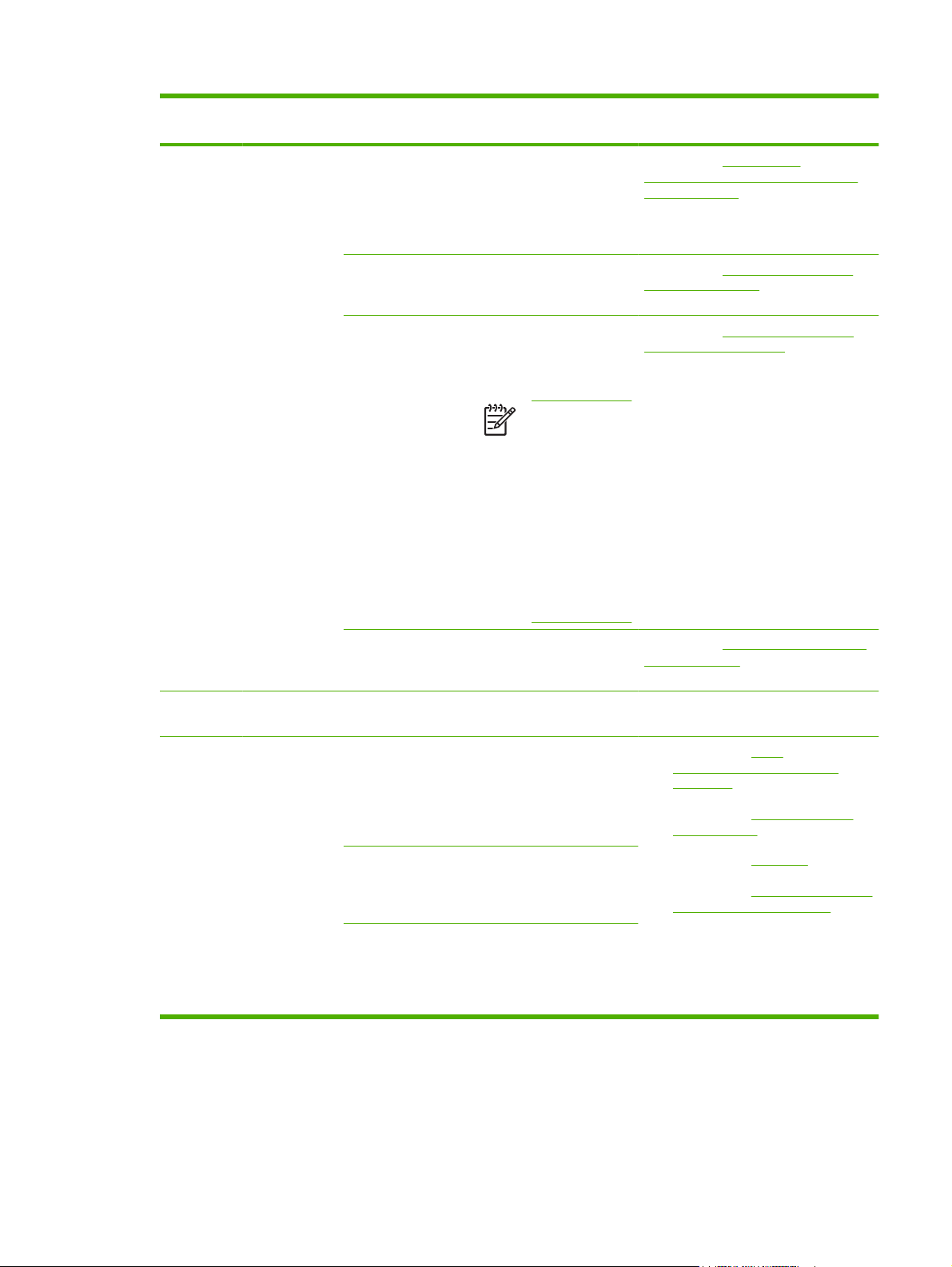
Taulukko 1-1 HP:n sulautettu Web-palvelin (jatkoa)
Kuvan
kohta
HP EWS -näyt
ön kohta
Kuvaus Lisätietoja
2 Välilehdet Tiedot-välilehti Voit tarkastella
Asetukset-välilehti Voit määrittää tuotteen
Digitaalinen lähetys
-välilehti
tuotetietoja. Et voi
määrittää tuotteen
asetuksia tämän
välilehden näyttöjen
kautta.
asetukset tässä
välilehdessä.
Voit määrittää tuotteen
digitaaliset
lähetysasetukset tässä
välilehdessä.
Huomautus
Jos Digital
Sending Software
(HP DSS) ohjelma on
asennettu,
digitaalisen
lähettämisen
asetukset on
määritettävä
HP MFP DSS
Configuration
Utility -ohjelmalla.
Katso kohtaa Tuotteen tilan
tarkasteleminen HP EWS -palvelimen
Tiedot-näytöissä.
Katso kohtaa Laitteen määrittäminen
Asetukset-näytöissä.
Katso kohtaa Digitaalisen lähetyksen
asetusten määrittäminen.
Verkkoyhteydetvälilehti
3 Valikot Erilaiset jokaisella
välilehdellä
4 Muita linkkejä hp instant support
(hp:n pikatuki)
Osta tarvikkeita
Tuotetuki HP:n Web-sivuston
Voit tarkistaa verkon tilan
ja määrittää verkon
asetukset.
Tuo valikot näkyviin
napsauttamalla välilehteä.
Voit luoda yhteyden
verkkoresursseihin, kun
tarvitset apua ongelmien
ratkaisuun tai tietoja HPtuotteeseen saatavilla
olevista lisäpalveluista.
Voit tilata HP-tuotteeseen
alkuperäisiä HPtarvikkeita Internetin
kautta.
tuotekohtaisista ohjeista
voit hakea ratkaisuja
tuotteeseen liittyviin
ongelmiin.
Katso kohtaa Verkon toiminnan hallinta
Verkot-näytöissä.
Katso kohtaa
●
linkkejä -kohdan käyttäminen
resurssina.
Katso kohtaa
●
(hp:n pikatuki) .
Katso kohtaa
●
Katso kohtaa
●
ja Oma huoltoyhteyshenkilö.
Muita
hp instant support
Tuotetuki .
Oma palveluntarjoaja
FIWW Liikkuminen HP:n sulautetussa Web-palvelimessa 9
Page 20
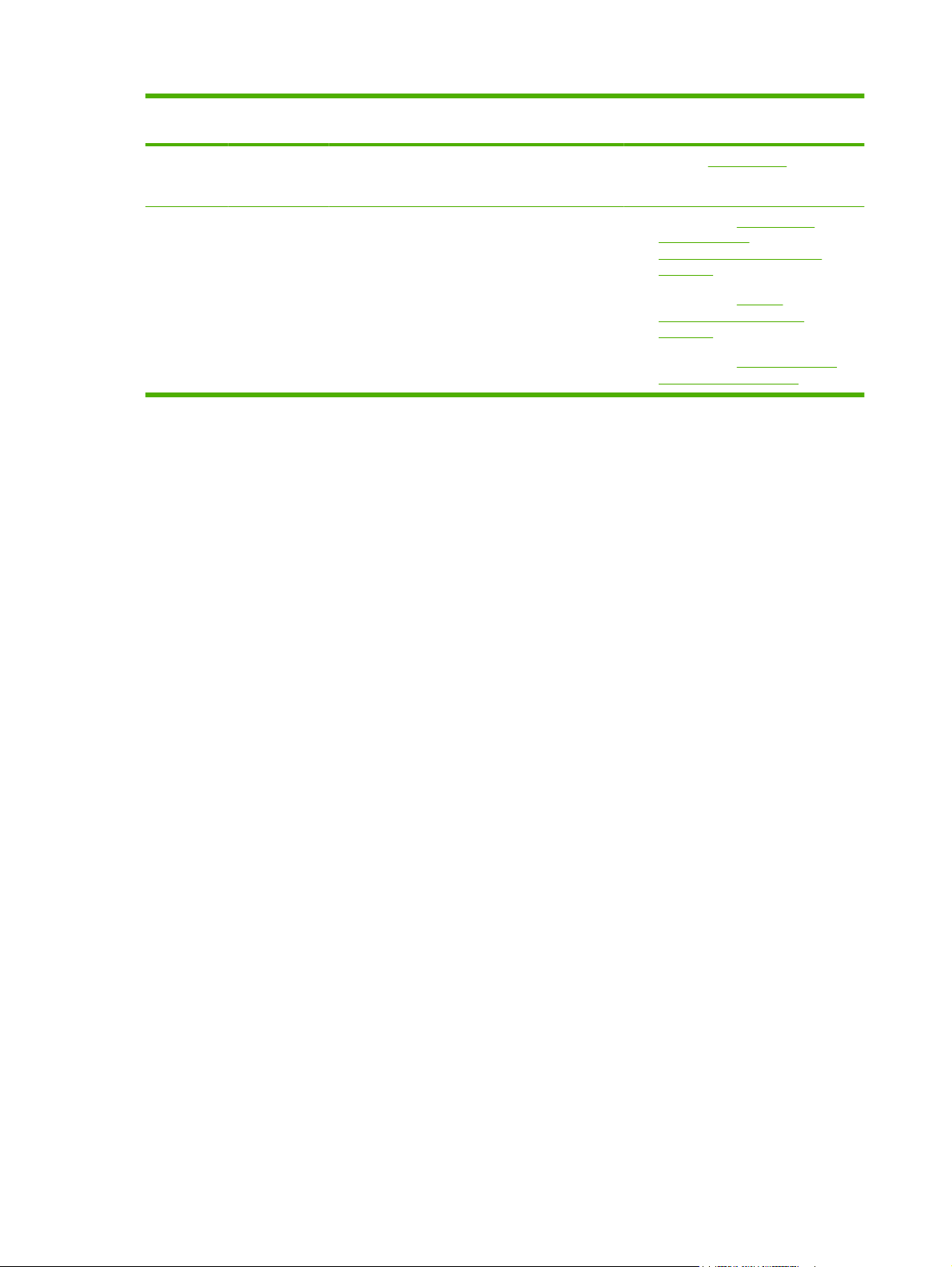
Taulukko 1-1 HP:n sulautettu Web-palvelin (jatkoa)
Kuvan
kohta
HP EWS -näyt
ön kohta
Kuvaus Lisätietoja
5 Kirjaudu /
Kirjaudu ulos
6 Näyttö Erilainen valikon
Erilainen
käyttäjätyypin
mukaan
vaihtoehdon mukaan
Kirjaudu sisään
järjestelmänvalvojana tai
palveluntarjoajana.
Saat näytön näkyviin
napsauttamalla valikon
vaihtoehtoa.
Katso kohtaa Kirjautuminen.
Katso kohtaa
●
tarkasteleminen
HP EWS -palvelimen Tiedotnäytöissä.
Katso kohtaa
●
määrittäminen Asetuksetnäytöissä.
Katso kohtaa
●
hallinta Verkot-näytöissä.
Tuotteen tilan
Laitteen
Verkon toiminnan
10 Luku 1 Yleistä FIWW
Page 21
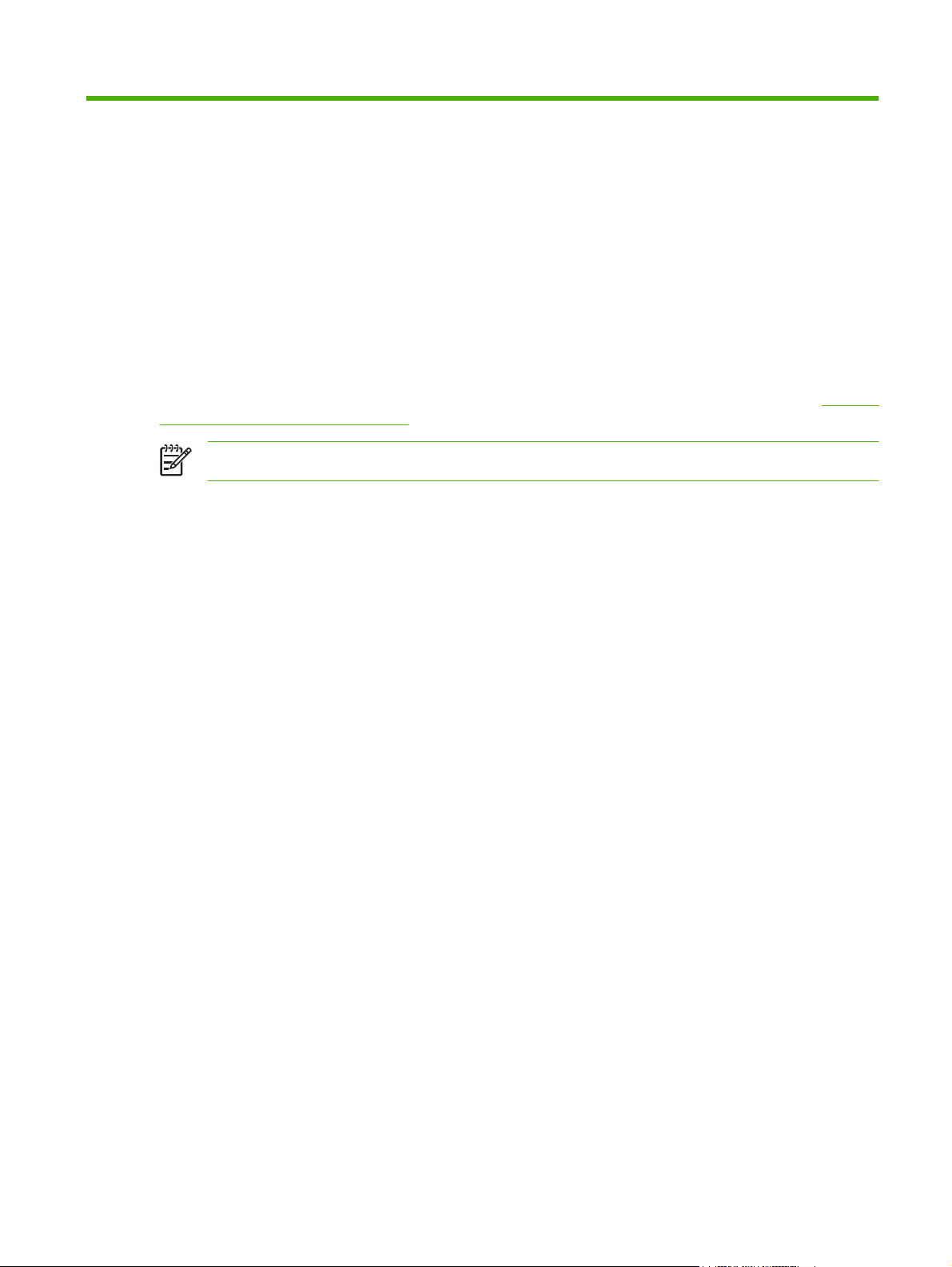
2 Tuotteen tilan tarkasteleminen
HP EWS -palvelimen Tiedot-näytöissä
Tiedot-välilehden näytöt on tarkoitettu vain tietojen tarkasteluun. Niissä ei voi määrittää tuotteen
asetuksia. Tietoja tuotteen asetusten määrittämisestä HP EWS -palvelimen kautta on kohdassa
määrittäminen Asetukset-näytöissä.
Huomautus Jotkin tuotteet eivät tue kaikkia näitä näyttöjä.
Laitteen
FIWW 11
Page 22
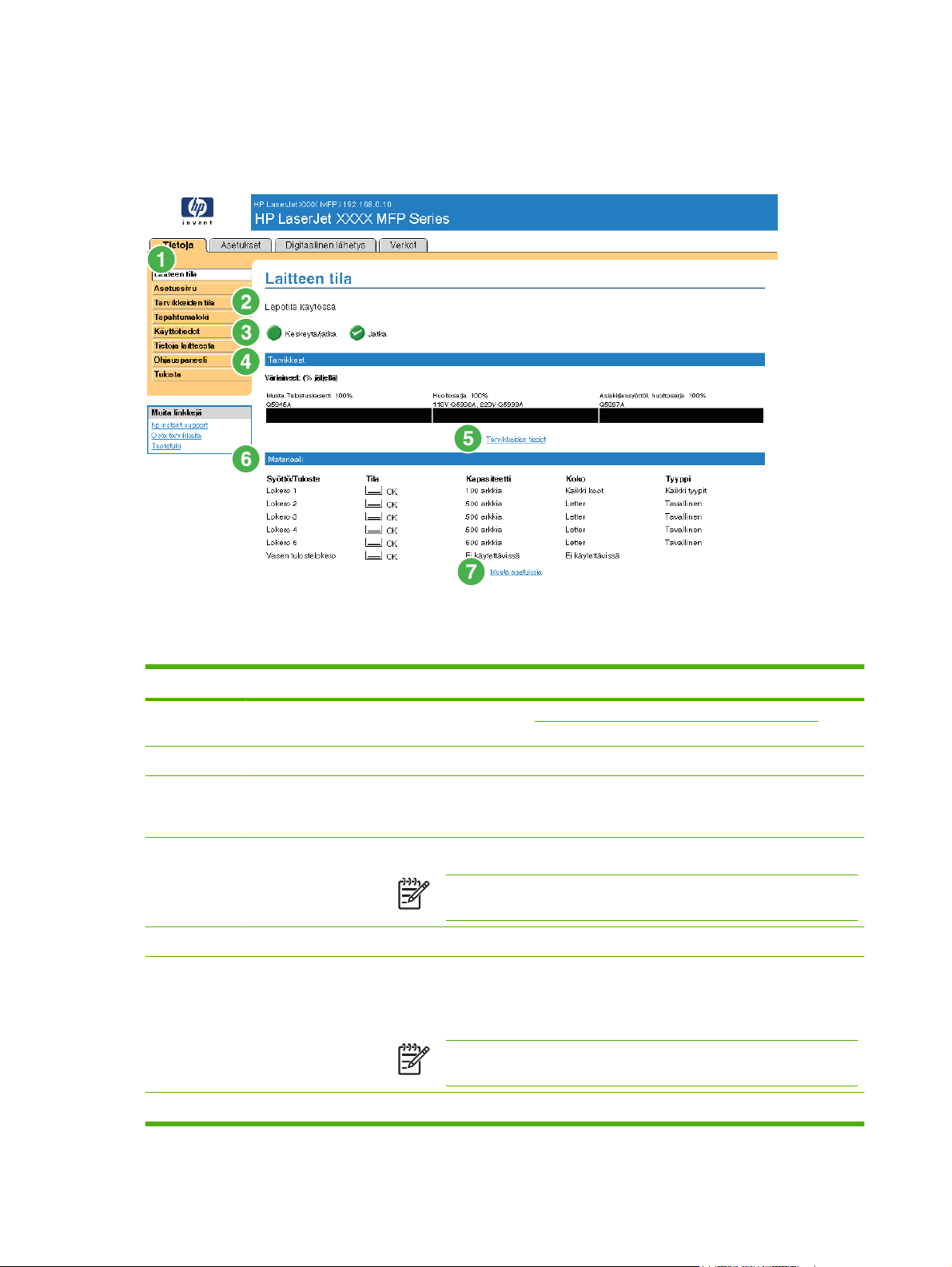
Laitteen tila
Laitteen tila -näytössä näkyy tuotteen nykyinen tila. Seuraava kuva ja taulukko opastavat näytön
käytössä.
Kuva 2-1 Laitteen tila -näyttö
Taulukko 2-1 Laitteen tila
Kuvan kohta Näytön alue Alueella olevat tiedot tai toiminnot
1 HP EWS -välilehdet ja -
valikot
2 Tila Näyttää laitteen tilan (sama tieto näkyy ohjauspaneelin näytössä).
3 Ohjauspaneelin
painikkeet
4 Tarvikkeet Näyttää tarvikkeiden jäljellä olevan käytettävyyden prosentteina.
5 Tarvikkeiden tiedot Avaa Tarvikkeiden tila -näytön, jossa voi tarkastella tuotteen tarvikkeiden tietoja.
6 Materiaali Näyttää syöttö- ja tulostelokeroiden tila- ja asetustiedot.
Lisätietoja on kohdassa Liikkuminen HP:n sulautetussa Web-palvelimessa.
Käytä ohjauspaneelin painikkeita samoin kuin tuotteen painikkeita. Voit valita
näytössä olevat ohjauspaneelin painikkeet Asetukset-välilehden Tietosuoja-
näytöstä.
Huomautus HP EWS näyttää lisäksi vain HP LaserJet M5025mfp- ja
HP LaserJet M5035mfp -tuotteiden nitojan kasettien tilatiedot.
Materiaalien tila on OK, jos lokero ei ole täysin tyhjä. Kun lokero on tyhjä, tilaksi
tulee Lopussa.
Huomautus HP EWS näyttää lisäksi vain HP LaserJet M5025mfp- ja
HP LaserJet M5035mfp -tuotteiden pinontalokeron tilatiedot.
7 Muuta asetuksia Avaa Muut asetukset -näytön, jossa voi muuttaa paperityyppiasetuksia.
12 Luku 2 Tuotteen tilan tarkasteleminen HP EWS -palvelimen Tiedot-näytöissä FIWW
Page 23
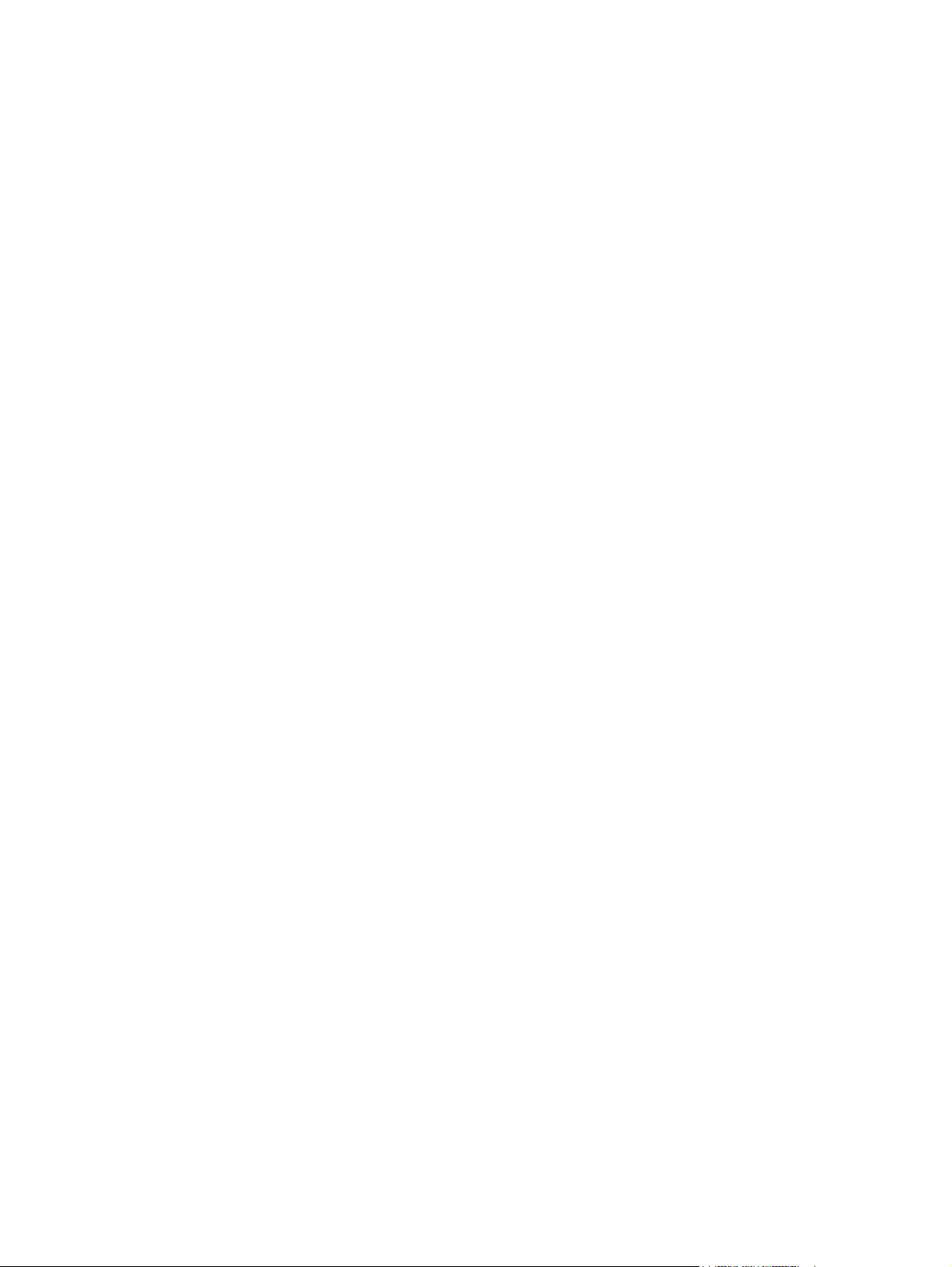
Asetussivu
Asetussivu-näytössä voit tarkastella tuotteen nykyisiä asetuksia, selvittää vikoja ja tarkastaa asennetut
valinnaiset lisävarusteet, kuten DIMM (Dual Inline Memory Module) -moduulit. Seuraava kuva ja
taulukko opastavat näytön käytössä.
FIWW Asetussivu 13
Page 24
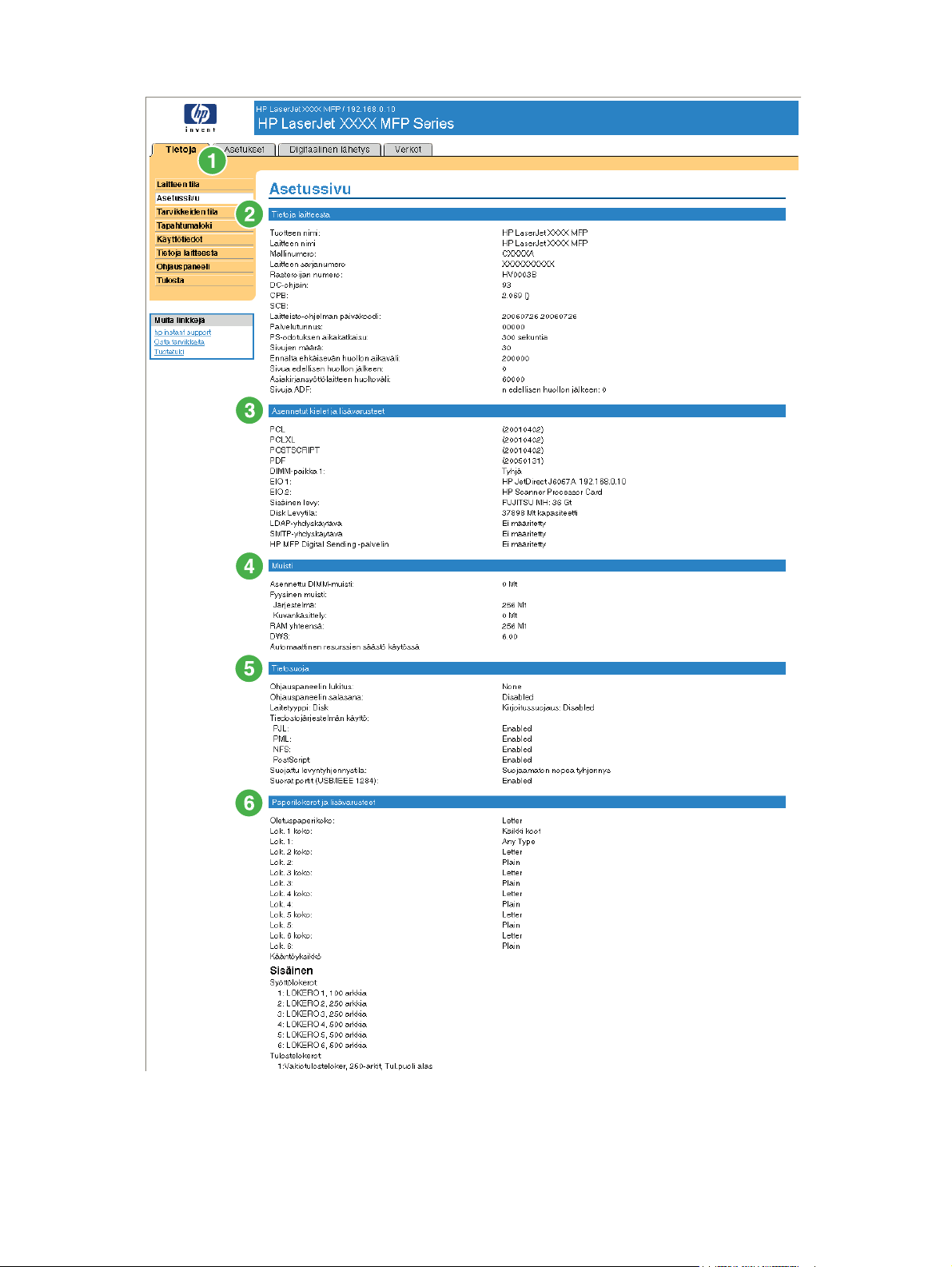
Kuva 2-2 Asetussivu-näyttö
14 Luku 2 Tuotteen tilan tarkasteleminen HP EWS -palvelimen Tiedot-näytöissä FIWW
Page 25
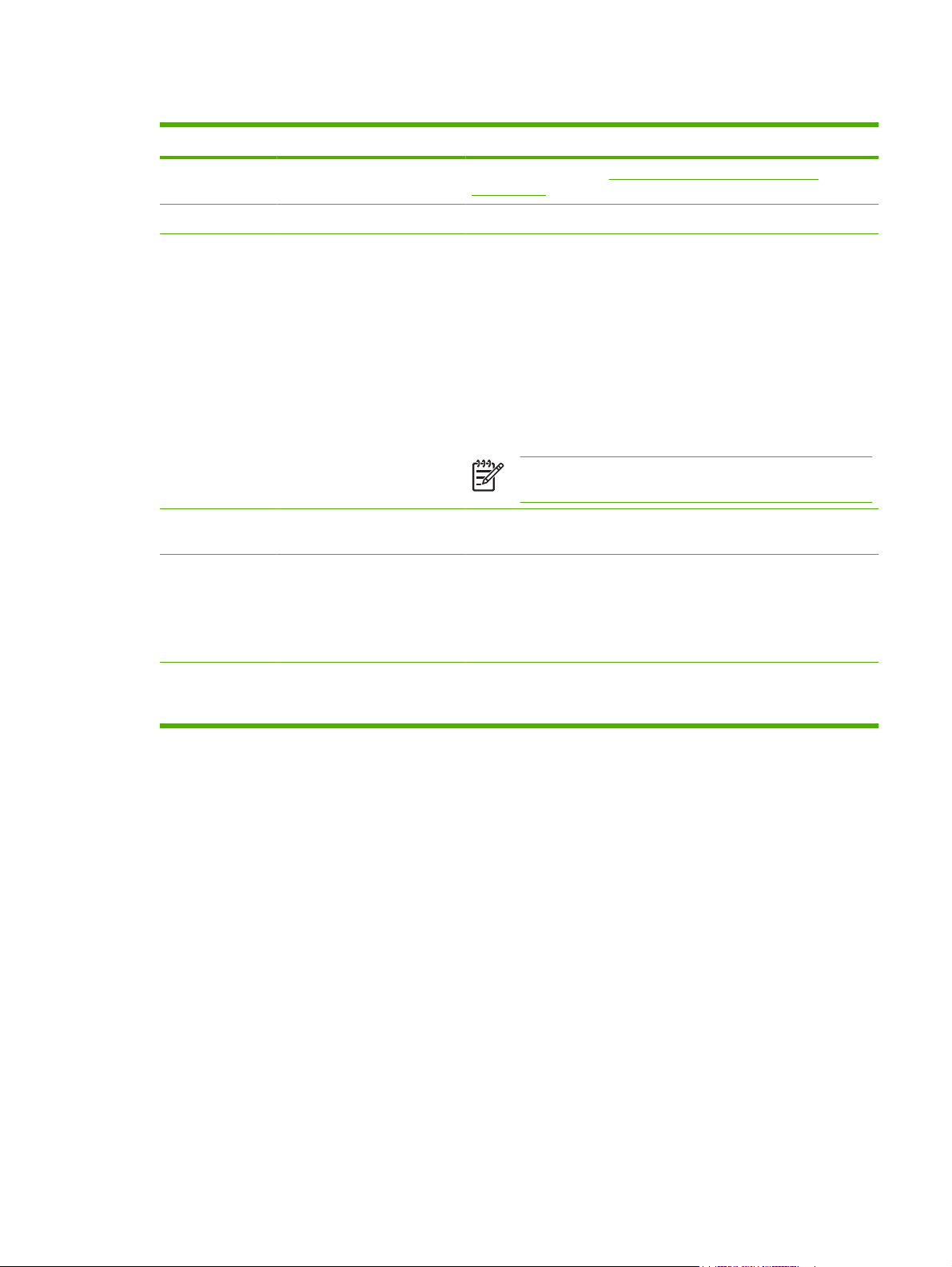
Taulukko 2-2 Asetussivu
Kuvan kohta Näytön alue Alueella olevat tiedot tai toiminnot
1 HP EWS -välilehdet ja -valikot Lisätietoja on kohdassa Liikkuminen HP:n sulautetussa Web-
palvelimessa.
2 Tietoja laitteesta Ilmoittaa laitteen sarjanumeron, versionumerot sekä muita tietoja.
3 Asennetut kielet ja
lisävarusteet
4 Muisti Ilmoittaa muistitiedot sekä tietoja PCL DWS (Driver Work Space) -
5 Tietosuoja Ilmoittaa ohjauspaneelin lukituksen, levyn kirjoitussuojausasetusten ja
6 Paperilokerot ja lisävarusteet Ilmoittaa tuotteen lokeroihin määritetyn materiaalin koon ja tyypin. Tässä
Näyttää seuraavat tiedot:
Näyttää kaikkien tuotteeseen (Jetdirect tai sisäinen Jetdirect)
●
liitettyjen verkkolaitteiden versiotiedot ja TCP/IP-osoitteet.
Näyttää kaikki asennetut tulostinkielet (esimerkiksi printer
●
command language [PCL] ja PostScript® [PS]).
Näyttää DIMM- ja EIO-paikkoihin asennetut lisävarusteet.
●
Näyttää USB-laitteet, jotka voidaan liittää tulostimeen, jota
●
käytetään USB-isäntäohjaimena. Tällaisia ovat esimerkiksi
massamuistilaitteet, korttien lukulaitteet ja näppäimistöt.
Huomautus LDAP-yhdyskäytävä- ja DSS-palvelinmerkinnät
eivät näy tuotteissa HP LaserJet M3027mfp ja M5025mfp.
ohjaimesta ja resursseista.
suorakytkentäporttien (USB- tai rinnakkaisportit) tilan.
Voit muuttaa suorakytkentäporttien tilaa Asetukset-välilehden
Tietosuoja-näytöllä valitsemalla Poista suorat portit
käytöstä -valintaruudun tai poistamalla sen valinnan.
ilmoitetaan myös tuotteeseen mahdollisesti asennetut lisälaitteet,
esimerkiksi kääntöyksikkö tai jokin muu paperinkäsittelylaite.
FIWW Asetussivu 15
Page 26
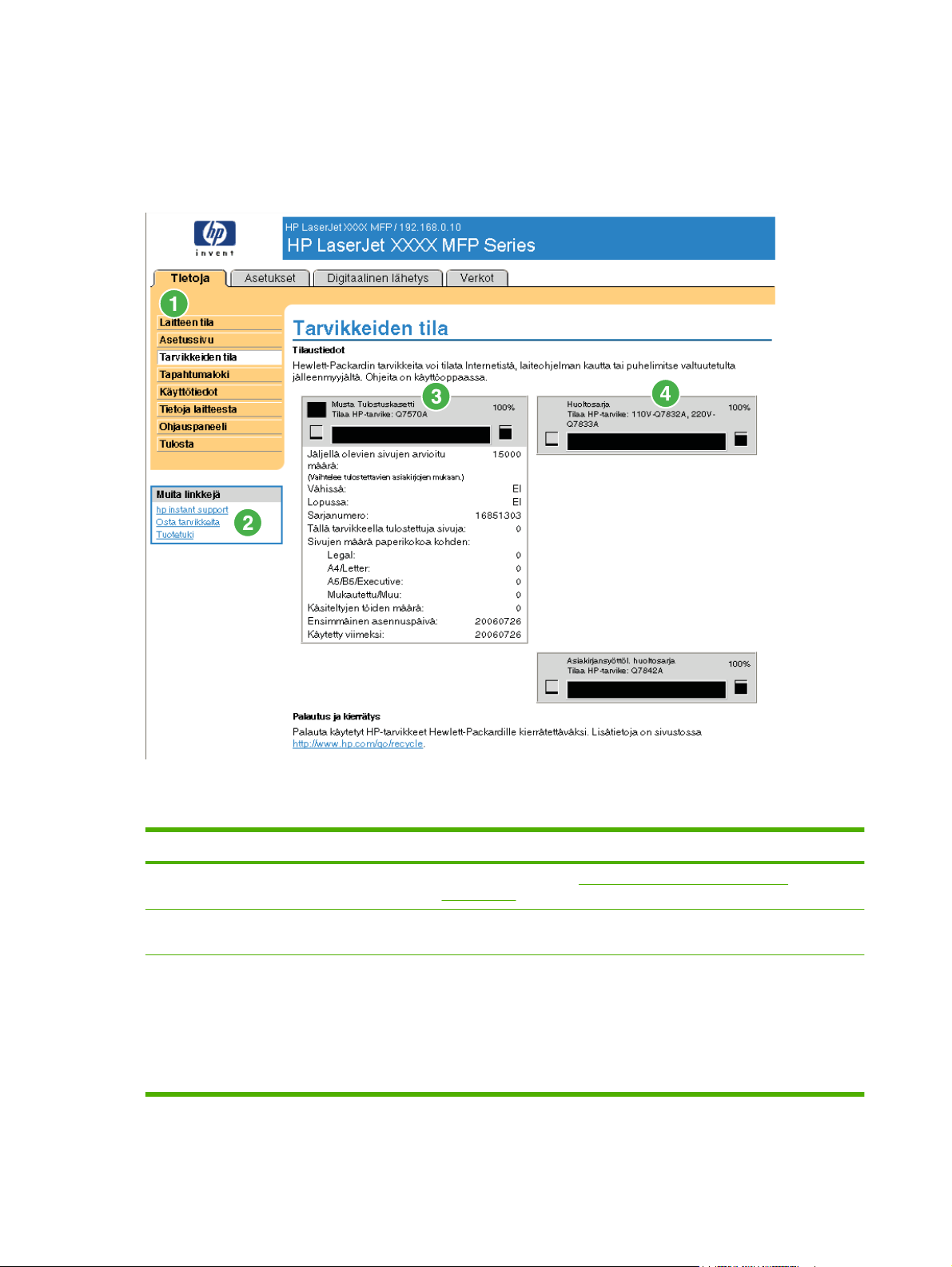
Tarvikkeiden tila
Tarvikkeiden tila -näytössä on tarkempia tietoja tarvikkeista sekä alkuperäisten HP-tarvikkeiden
tuotenumerot. (Pidä tuotenumerot käden ulottuvilla, kun tilaat tarvikkeita.) Seuraava kuva ja taulukko
opastavat näytön käytössä.
Kuva 2-3 Tarvikkeiden tila -näyttö
Taulukko 2-3 Tarvikkeiden tila
Kuvan kohta Näytön alue Alueella olevat tiedot tai toiminnot
1 HP EWS -välilehdet ja -valikot Lisätietoja on kohdassa Liikkuminen HP:n sulautetussa Web-
palvelimessa.
2 Osta tarvikkeita -linkki Tällä toiminnolla voit muodostaa yhteyden Web-sivulle, jonka kautta voit
3 Tulostuskasetin tiedot Jos toiminto on käytettävissä, ilmoittaa väriaineen jäljellä olevan määrän
helposti tilata tarvikkeita valitsemaltasi jälleenmyyjältä.
prosentteina sekä arvioidun jäljellä olevan sivumäärän, ennen kuin väriaine
loppuu; väriaineella tulostettujen sivujen yhteismäärän; väriaineen
sarjanumeron ja HP:n osanumeron sekä sen, onko väriaine lopussa.
Jos Ohita kun lopussa -asetus on otettu käyttöön tuotteen
ohjauspaneelissa, näyttöön tulee tarvikkeen loppuessa viesti, jossa
ilmoitetaan, että kasettia käytettiin ohitusasetuksen kanssa.
16 Luku 2 Tuotteen tilan tarkasteleminen HP EWS -palvelimen Tiedot-näytöissä FIWW
Page 27
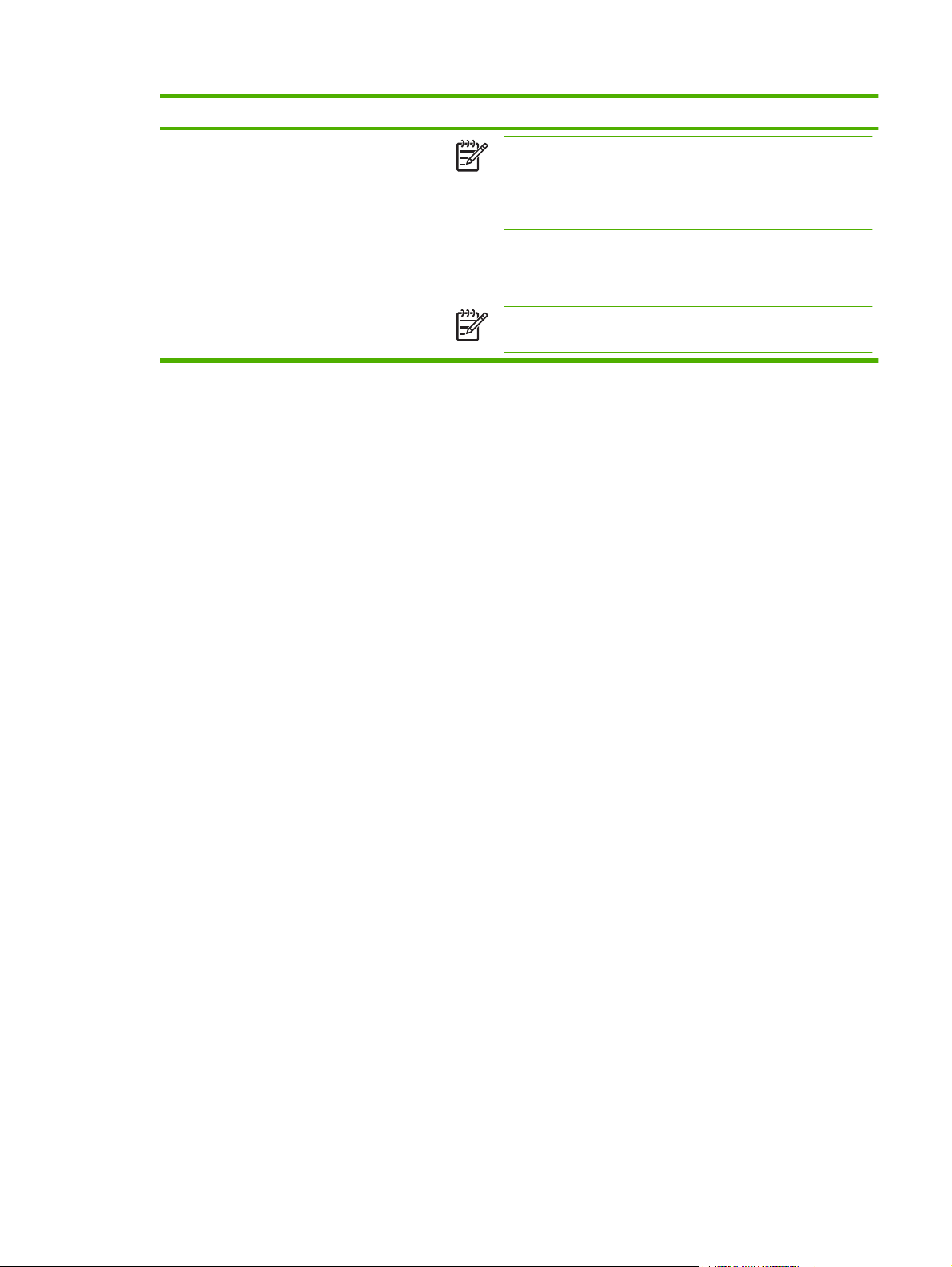
Taulukko 2-3 Tarvikkeiden tila (jatkoa)
Kuvan kohta Näytön alue Alueella olevat tiedot tai toiminnot
Huomautus Jos laitteeseen on asetettu muu kuin HP-tarvike,
laitteen tiedot eivät ehkä ole käytettävissä. Lisäksi näyttöön
saattaa tulla varoitusviesti muiden kuin HP-tarvikkeiden
käyttämiseen liittyvistä riskeistä. Käytettävissä ei ole muita
tarvikkeen tilasta.
4 Pitkäkestoisten tarvikkeiden
tiedot
Jos toiminto on käytettävissä, ilmoittaa tarvikkeiden jäljellä olevan
käyttöajan prosentteina sekä jäljellä olevien tulostettavien sivujen arvioidun
lukumäärän.
Huomautus Nitojan kasettien tilatiedot näkyvät tällä alueella
vain tuotteissa HP LaserJet M5025mfp jaHP LaserJet M5035mfp.
FIWW Tarvikkeiden tila 17
Page 28

Tapahtumaloki
Tapahtumaloki-näytössä näkyvät viimeisimmät tuotteeseen liittyvät tapahtumat, esimerkiksi tukokset,
palveluvirheet ja muut tulostinvirheet. Seuraava kuva ja taulukko opastavat näytön käytössä.
Kuva 2-4 Tapahtumaloki-näyttö
Taulukko 2-4 Tapahtumaloki
Kuvan kohta Näytön alue Alueella olevat tiedot tai toiminnot
1 HP EWS -välilehdet ja -
valikot
2 Numero Ilmoittaa virheiden tapahtumisjärjestyksen. Suurin numero merkitsee
3 Päivämäärä ja kellonaika Ilmoittaa kunkin lokiin kirjatun tapahtuman päivämäärän ja kellonajan.
4 Sivujen määrä Ilmoittaa tuotteella tulostettujen sivujen määrän virheen sattuessa. Jokainen
5 Nykyinen sivumäärä Ilmoittaa tuotteella tähän asti tulostettujen sivujen määrän.
6 Tapahtuma Näyttää tapahtumien sisäisen virhekoodin.
7 Kuvaus tai tulostinkieli Antaa tapahtumista lyhyen kuvauksen.
8 Tuotetuki-linkki Siirry HP:n tukisivustoon, jossa on tuotekohtaisia vianmääritystietoja.
Lisätietoja on kohdassa Liikkuminen HP:n sulautetussa Web-palvelimessa.
viimeisintä virhetapahtumaa.
tuotteen tulostama Letter/A4-kokoinen sivu lasketaan yhdeksi tulostetuksi
sivuksi.
18 Luku 2 Tuotteen tilan tarkasteleminen HP EWS -palvelimen Tiedot-näytöissä FIWW
Page 29
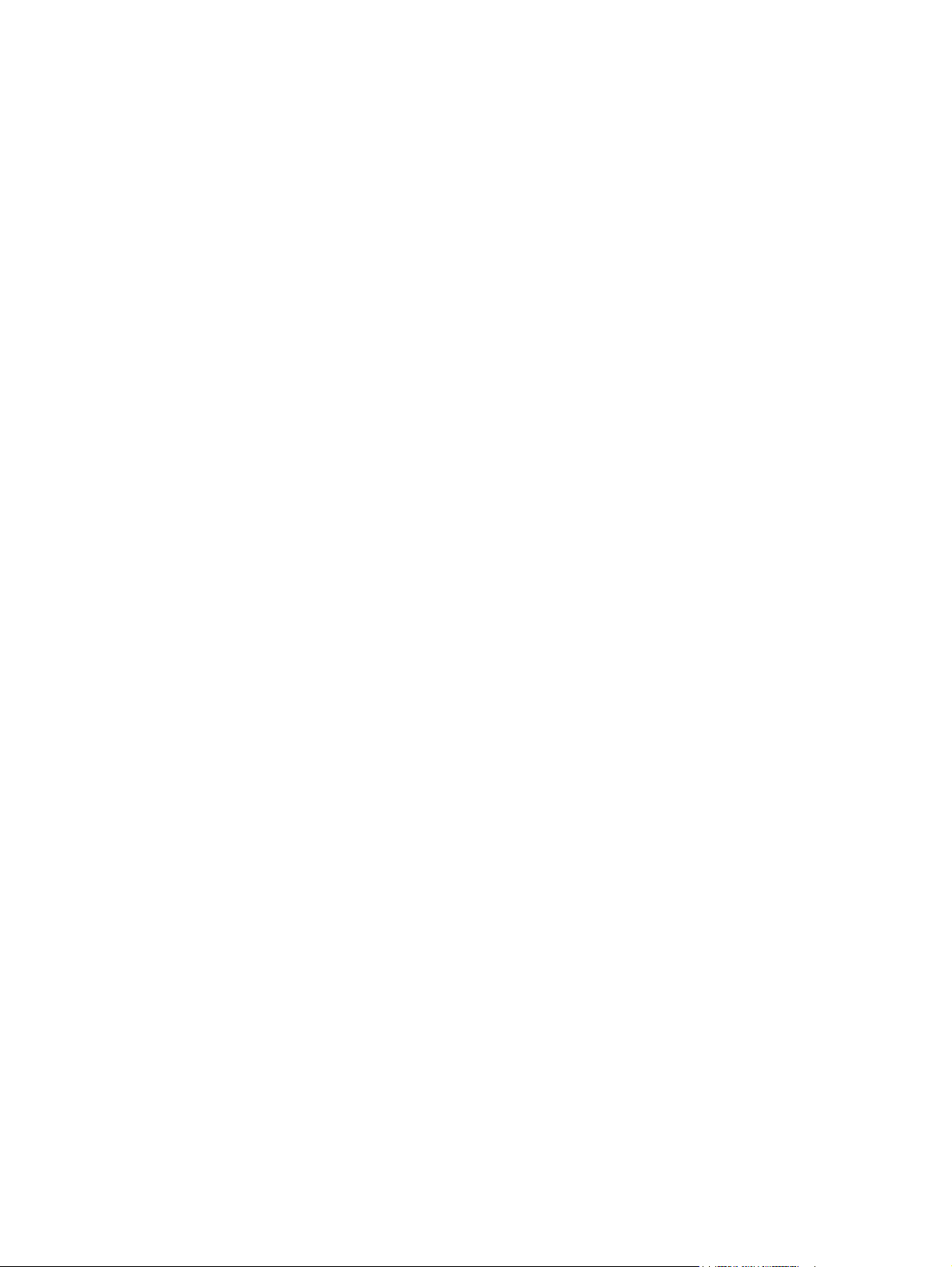
Käyttötiedot
Käyttötiedot-näytössä on tietoja siitä, mitä materiaalikokoja tuotteessa on käytetty ja mikä on näiden
käytettyjen kokojen tulostusmäärä. Sivulla on ilmoitettu myös tulostettujen kaksipuolisten tulosteiden
sivumäärä. Yhteismäärä lasketaan kertomalla tulosteiden yhteenlaskettu määrä yksikköjen määrällä.
Tämän näytön tietojen perusteella voi päätellä, kuinka paljon väriainetta ja paperia on syytä pitää
saatavilla. Seuraava kuva ja taulukko opastavat näytön käytössä.
FIWW Käyttötiedot 19
Page 30
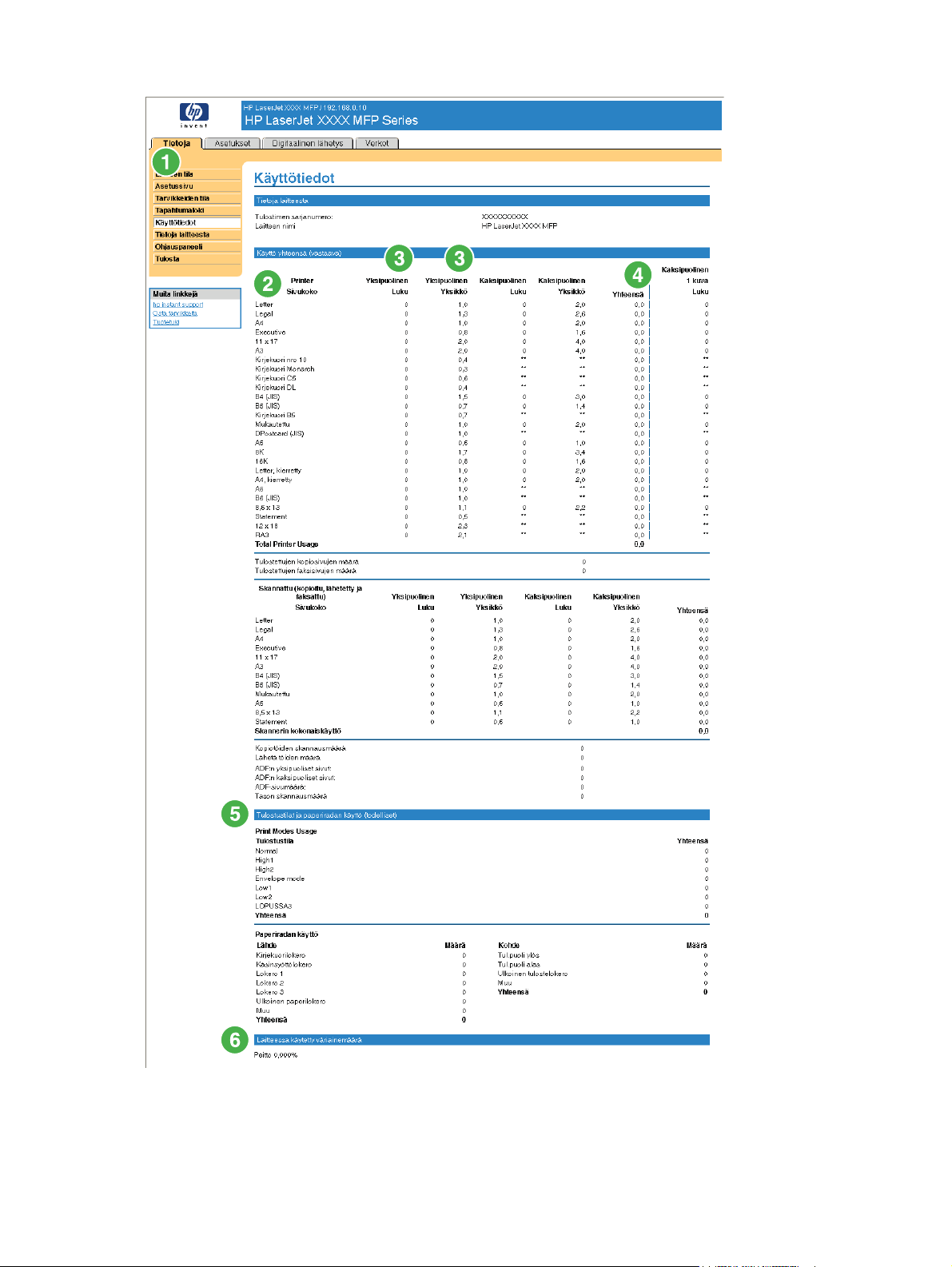
Kuva 2-5 Käyttötiedot-näyttö
20 Luku 2 Tuotteen tilan tarkasteleminen HP EWS -palvelimen Tiedot-näytöissä FIWW
Page 31

Taulukko 2-5 Käyttötiedot
Kuvan
kohta
1 HP EWS -välilehdet ja -valikot Lisätietoja on kohdassa Liikkuminen HP:n sulautetussa Web-
2 Käyttömäärät (laskennalliset) Ilmoittaa tulostettujen sivujen tyypit, tulostettujen yksipuolisten sivujen
3 Yksiköt Yksikkö vastaa tavallista A4 (Letter) -kokoista arkkia. Muut koot ilmoitetaan
4 Kaksipuolinen 1 kuva “Kaksipuolinen 1 kuva” tarkoittaa sivuja, jotka on tulostettu kaksipuolisen
5 Tulostustilat ja paperiradan käyttö
6 Laitteessa käytetty värimäärä Ilmoittaa jokaisella tulostetulla sivulla keskimääräisesti käytetyn väriaineen
Näytön alue Alueella olevat tiedot tai toiminnot
palvelimessa.
lukumäärän, tulostettujen kaksipuolisten sivujen lukumäärän sekä
tulostettujen sivujen lukumäärän yhteensä.
suhteessa tähän normaalikokoon. Molemmille puolille tulostettu A4 (Letter)
-kokoinen sivu vastaa kahta yksikköä.
tulostustyön osana siten, että paperin toinen puoli on tyhjä.
Ilmoittaa värillisissä ja mustavalkoisissa tulostustöissä käytetyt tulostustilat.
(todelliset)
määrän.
FIWW Käyttötiedot 21
Page 32

Tietoja laitteesta
Tietoja laitteesta -näytössä on seuraavat tiedot:
Laitenimi
●
Laitteen sijainti
●
Omistajan numero
●
Yhtiön nimi
●
Yhteyshenkilö
●
Tuotteen nimi
●
Laitteen malli
●
Sarjanumero
●
Tuotteen nimi, laitteen malli ja laitteen sarjanumero muodostuvat automaattisesti. Voit määrittää muita
tämän näytön tietoja Asetukset -välilehden Tietoja laitteesta -näytössä.
Kuva 2-6 Tietoja laitteesta -näyttö
22 Luku 2 Tuotteen tilan tarkasteleminen HP EWS -palvelimen Tiedot-näytöissä FIWW
Page 33

Ohjauspaneeli
Ohjauspaneeli-näytössä tuotteen ohjauspaneelinäyttö näkyy sellaisena kuin se todellisuudessa on.
Näytössä ilmoitetaan tuotteen tila, jolloin voit selvittää tuotteeseen liittyviä ongelmia.
Huomautus Näytön ulkonäkö voi vaihdella tuotteen mukaan.
Kuva 2-7 Ohjauspaneeli-näyttö
FIWW Ohjauspaneeli 23
Page 34

Tulosta
Tulosta-näytössä voit tulostaa tulostuskelpoisia tiedostoja tai päivittää laiteohjelmiston etäyhteyden
kautta.
Voit käyttää Tulosta-näyttöä yhden tiedoston tulostamiseen kerrallaan tuotteesta, joka tukee HP EWS
-palvelinta. Tämä toiminto on kätevä esimerkiksi silloin, kun käytät kannettavaa tietokonetta, sillä
tulostamista varten ei tarvitse asentaa tulostinohjainta. Tulostaminen on mahdollista missä ja milloin
vain.
Voit tulostaa tulostuskelpoisia tiedostoja, kuten asiakirjoja, jotka on luotu Tulosta
tiedostoon -ohjainasetuksella. Tulostuskelpoisten tiedostojen tiedostotunnisteena on usein
esimerkiksi .PS (postscript), .PDF (Adobe Portable Document Format) tai .PRN (Windows print-ready
File).
Tulosta-näytössä voit myös päivittää tuotteen laiteohjelmiston. Tämä toiminto on erityisen hyödyllinen,
koska voit päivittää tuotteen laiteohjelmiston asentamatta lisäsovelluksia. Kun tuotteelle on saatavana
laiteohjelmistopäivityksiä, voit ladata ne tuotetuen Web-sivustosta:
●
Huomautus Tulosta-näyttö (ja vasemmalla oleva Tulosta-valikko) on käytettävissä vain, jos
se on otettu käyttöön Asetukset-välilehden Tietosuoja-näytössä. Poista Tulosta-näyttö
käytöstä Tietosuoja-näytössä, jos et halua sen näkyvän tietosuojasyistä. Lisätietoja on
kohdassa
www.hp.com/go/LJM3027mfp_firmware
Tietosuoja.
www.hp.com/go/LJM3035mfp_firmware
●
www.hp.com/go/LJM4345mfp_firmware
●
www.hp.com/go/LJM5025mfp_firmware
●
www.hp.com/go/LJM5035mfp_firmware
●
Seuraava kuva ja taulukko opastavat näytön käytössä.
Kuva 2-8 Tulosta-näyttö
24 Luku 2 Tuotteen tilan tarkasteleminen HP EWS -palvelimen Tiedot-näytöissä FIWW
Page 35

Taulukko 2-6 Tulosta sivu
Kuvan kohta Näytön alue Alueella olevat tiedot tai toiminnot
1 HP EWS -välilehdet
ja -valikot
2 Laitteen tila Näyttää laitteen tilan (samat tiedot näkyvät Laitteen tila -näytössä ja ohjauspaneelin
3 Valitse tiedosto. Tulostaa kannettavaan tietokoneeseen, pöytätietokoneeseen tai verkon
Lisätietoja on kohdassa Liikkuminen HP:n sulautetussa Web-palvelimessa.
näytössä).
tiedostopalvelimeen tallennetun tiedoston.
Tiedoston tulostaminen tai laiteohjelmiston päivittäminen Tulosta-näytössä
Voit tulostaa tiedoston tai päivittää laiteohjelmiston Tulosta-näytössä seuraavien ohjeiden mukaan.
1. Valitse tietokoneessa tai verkossa oleva tiedosto tulostettavaksi valitsemalla Selaa.
2. Napsauta Käytä-painiketta.
FIWW Tulosta 25
Page 36

26 Luku 2 Tuotteen tilan tarkasteleminen HP EWS -palvelimen Tiedot-näytöissä FIWW
Page 37

3 Laitteen määrittäminen Asetukset-
näytöissä
Voit määrittää tuotteen asetukset omalla tietokoneellasi Asetukset-välilehden näyttöjen kautta.
Huomautus Jotkin tuotteet eivät tue kaikkia näitä näyttöjä.
FIWW 27
Page 38

Määritä asetukset
Määritä asetukset -näytöstä voi tulostaa laitteen tietosivut sekä määrittää laitteen asetukset
etäyhteyden kautta.
Tämän näytön valikot ovat samanlaisia kuin laitteen ohjauspaneelin valikot. Osa laitteen
ohjauspaneelinäytöistä ei ole käytettävissä HP EWS -palvelimessa. Lisätietoja laitteen tukemista
valikoista on laitteen mukana toimitetuissa käyttöoppaissa.
Seuraava kuva, taulukko ja esimerkki opastavat näytön käytössä.
Kuva 3-1 Määritä asetukset -näyttö
Taulukko 3-1 Määritä asetukset
Kuvan kohta Näytön alue Alueella olevat tiedot tai toiminnot
1 HP EWS -välilehdet
ja -valikot
2 Valitse valikko Tiedot-valikko
Lisätietoja on kohdassa Liikkuminen HP:n sulautetussa Web-palvelimessa.
Tulosta laitteen tietosivut, joilla on tietoja laitteesta ja
sen asetusten määrittämisestä.
FAKSIVALIKKO Määritä faksiasetukset ja nouda faksitoimintojen
raportteja.
Paperinkäsittely-valikko Määritä lokeroissa olevien materiaalien tyypit.
Määritä asetukset -valikko Määritä asetukset, joiden mukaan laite toimii. Tästä
valikosta voit määrittää laitteen ominaisuuksia,
esimerkiksi tulostuslaatuasetukset tai kohdelokerot.
Diagnostiikka-valikko Voit katsoa laitteen vianmäärityksessä tarvittavia
tietoja.
28 Luku 3 Laitteen määrittäminen Asetukset-näytöissä FIWW
Page 39

Taulukko 3-1 Määritä asetukset (jatkoa)
Kuvan kohta Näytön alue Alueella olevat tiedot tai toiminnot
3
4 KESKEYTÄ Voit keskeyttää laitteen toiminnan valitsemalla tämän valintaruudun.
Plusmerkki ( )
Avaa alivalikot tai alakohdat napsauttamalla valikon vieressä olevaa plusmerkkiä tai
itse valikkoa.
Määritä asetukset -näytön valikkojen käyttäminen
Seuraava vaiheittainen ohje on vain esimerkki. Muita valikkokohteita voi määrittää samalla tavalla.
Tulosta asetussivu seuraavasti (esimerkki).
1. Valitse Tiedot.
2. Valitse avattavan tai tulostettavan tietosivun valintaruutu ja valitse sitten Käytä.
Huomautus Tulostinohjaimet ja sovellusohjelmat ohittavat usein Tulostus- ja
Paperinkäsittely-valikoissa määritetyt asetukset. Lisätietoja on tuotteen mukana toimitetussa
käyttöoppaassa. Kaikki muutokset näkyvät Laitteen tila -näytössä, Asetussivu-näytössä sekä
Paperinkäsittely-valikossa.
FIWW Määritä asetukset 29
Page 40

Sähköpostipalvelin
Sähköpostipalvelin-näytössä voi määrittää lähtevien sähköpostiviestien asetuksia. Tuote lähettää ja
vastaanottaa sähköpostiviestejä, esimerkiksi tuotehälytyksiä, tämän näytön asetusten mukaan.
Seuraavassa esitellään näytön käyttöä kuvan, taulukon ja esimerkkien avulla.
Kuva 3-2 Sähköpostipalvelin-näyttö
Taulukko 3-2 Sähköpostipalvelin
Kuvan kohta Näytön alue Alueella olevat tiedot tai toiminnot
1 HP EWS -välilehdet ja -valikot Lisätietoja on kohdassa Liikkuminen HP:n sulautetussa Web-
palvelimessa.
2 Lähtevä sähköposti Määritä lähtevien sähköpostiviestien asetukset, jos aiot käyttää
3 Palautussähköpostiosoite Tämä on laitteen sähköpostiosoite, joka näkyy laitteen antamissa
hälytyksiä tai AutoSend-toimintoa. Lisätietoja on kohdassa
Hälytykset-näytön käyttäminen .
hälytyksissä. Lisätietoja on kohdassa
määrittäminen
Palautussähköpostiosoitteen
Laitteen
30 Luku 3 Laitteen määrittäminen Asetukset-näytöissä FIWW
Page 41

Lähtevän sähköpostin asetukset
Lähtevien sähköpostiviestien asetukset on määritettävä silloin, jos hälytyksiä tai AutoSend-toimintoa
aiotaan käyttää.
1. Ota selville seuraavat tiedot. (Kysy organisaation verkonvalvojalta tai sähköpostiliikenteen
valvojalta lähtevien sähköpostiviestien asetusten määrittämiseen tarvittavat tiedot.)
Verkon SMTP (Simple Mail Transfer Protocol) -sähköpostipalvelimen TCP/IP-osoite.
●
Sulautettu Web-palvelin lähettää sähköpostiviestit muihin tietokoneisiin SMTP-palvelimen
TCP/IP-osoitteen perusteella.
Sähköpostin toimialuenimen pääteosa, jonka mukaan sähköpostiviestejä lähetetään
●
organisaation sisällä.
2. Valitse Ota lähtevä sähköposti käyttöön -valintaruutu.
3. Kirjoita SMTP-palvelimen TCP/IP-osoite SMTP-palvelin-tekstiruutuun.
4. Kirjoita Toimialueen nimi -tekstiruutuun toimialueen nimi.
5. Tallenna tiedot napsauttamalla Käytä-painiketta.
Palautussähköpostiosoitteen määrittäminen
Kun määrität palautussähköpostiosoitteen Sähköpostipalvelin-sivulla, määrität tuotteen yhteystiedot.
Jos esimerkiksi kirjoitat Käyttäjänimi-kenttään joka ja Toimialue-kenttään omayritys.com, kaikki
tuotteen sähköpostiviestit tulevat osoitteesta joka@omayritys.com. Esimerkin
joka@omayritys.com tarkoittaa siis tuotteen yhteystietoja.
FIWW Sähköpostipalvelin 31
Page 42

Hälytykset
Hälytykset-näytössä järjestelmänvalvojat voivat määrittää laitteen lähettämään ongelma- ja
tilahälytyksiä sähköpostin kautta. Kun tämä toiminto on määritetty, hälytys lähetetään automaattisesti
tarvikkeiden ja paperiradan tilaa koskevissa ongelmissa sekä silloin, kun laite tarvitsee huoltoa tai kun
käyttäjä tarvitsee ohjeita. Hälytysten vastaanottajia voi olla useita. Kukin vastaanottaja ottaa kuitenkin
vastaan ainoastaan tietyntyyppisiä hälytyksiä. Esimerkiksi järjestelmänvalvojan avustaja, jonka
tehtävänä on tilata tulostuskasetteja ja selvittää paperitukoksia, ottaa vastaan väriaineen vähyydestä
tai tukoksista ilmoittavat varoitusviestit. Ulkopuolinen palveluntarjoaja, joka on vastuussa pitkäikäisten
tarvikkeiden huollosta, saa puolestaan hälytyksiä esimerkiksi tuotteen huoltoon ja etu- tai takanitojan
lataamiseen liittyvistä asioista.
Huomautus Käyttäjä voi luoda enintään neljä kohdeluetteloa, joissa kussakin on 20
vastaanottajaa.
Jos valitset Poista ohjauspaneelin tarvikkeiden tilailmoitukset -asetuksen (käytettävissä
Hälytykset - asetukset -näytössä, joka tulee näyttöön painettaessa Uusi kohdeluettelo -painiketta),
voit estää ohjauspaneelin Väriaine vähissä- tai Väriaine lopussa -ilmoitusten näkymisen.
Ohjauspaneelin viesti estetään vain, jos hälytyksistä jompikumpi tai molemmat on aikaisemmin valittu
vastaanotettaviksi.
Seuraavassa esitellään kuvan, taulukon ja esimerkkien avulla, kuinka tätä näyttöä voi käyttää lähteiden
ja lähdeluetteloiden muokkaamiseen, testaamiseen ja poistamiseen.
Huomautus Hälytykset toimivat vain, kun lähtevä sähköposti on käytössä. Tietoja lähtevien
sähköpostiviestien käyttöönottamisesta on kohdassa
Lähtevän sähköpostin asetukset.
Kuva 3-3 Hälytykset-näyttö
32 Luku 3 Laitteen määrittäminen Asetukset-näytöissä FIWW
Page 43

Taulukko 3-3 Hälytykset
Kuvan kohta Näytön alue Alueella olevat tiedot tai toiminnot
1 HP EWS -välilehdet ja -
valikot
2 Kohdeluetteloiden
yhteenveto
3 Muokkaa Tee muutoksia kohteeseen tai kohdeluetteloon napsauttamalla tätä painiketta.
4 Testaa Lähetä testihälytysviesti kohteeseen tai kohdeluetteloon napsauttamalla tätä
5 Poista Poista kohde tai kohdeluettelo napsauttamalla tätä painiketta.
6 Uusi kohdeluettelo Määritä napsauttamalla tätä painiketta uusi kohdeluettelo, johon hälytyksiä
Lisätietoja on kohdassa Liikkuminen HP:n sulautetussa Web-palvelimessa.
Näyttää kaikkien kohteiden valintojen luettelon.
painiketta.
lähetetään.
Laitteen Hälytykset-näytön käyttäminen
Voit määrittää neljä luetteloa ja jokaiseen luetteloon 20 vastaanottajaa.
Näyttöön Muokkaa- tai Uusi kohdeluettelo -painiketta napsautettaessa tuleva Hälytykset –
Asetukset -näyttö näyttää seuraavan kuvan kaltaiselta.
FIWW Hälytykset 33
Page 44

Kuva 3-4 Hälytykset – asetukset -näyttö
Huomautus Tilaa nitojan kasetti- ja Vaihda nitojan kasetti -viestit näkyvät vain
HP LaserJet M5025mfp- ja HP LaserJet M5035mfp -tuotteiden käytettävissä olevien hälytysten
luettelossa.
34 Luku 3 Laitteen määrittäminen Asetukset-näytöissä FIWW
Page 45

Hälytysten asetusten määrittäminen
1. Tee jompikumpi seuraavista:
Luo uusi kohdeluettelo napsauttamalla Uusi kohdeluettelo -painiketta.
●
TAI
Muokkaa olemassa olevaa kohdeluetteloa napsauttamalla muokattavan luettelon vieressä
●
olevaa Muokkaa-painiketta.
Hälytykset - asetukset -näyttö tulee näkyviin.
2. Kirjoita Luettelon nimi -kenttään nimi, esimerkiksi Huolto tai Tarvikkeet.
3. Kirjoita niiden henkilöiden sähköpostiosoitteet, joille hälytyksiä halutaan lähettää.
Järjestelmänvalvojat voivat reitittää suurissa ympäristöissä sähköpostiosoitteita
luettelopalvelimiin, URL-osoitteisiin tai kannettaviin laitteisiin ja laajentaa näin hälytyksiä. Voit lisätä
kohteita erottamalla kohteet pilkulla tai puolipisteellä.
4. Valitse niiden hälytysten valintaruudut, jotka halutaan lähettää kohdeluettelon mukana. (Voit
tarkastella kaikkia tuotteessa käytettävissä olevia hälytyksiä napsauttamalla Näytä kaikki
hälytykset -painiketta.)
5. Määritä tarvittaessa yksittäisten hälytysten kynnysarvot.
Huolto- ja paperiratahälytysten kynnysarvot määritetään minuutteina. Tällöin kynnysarvo ilmoittaa
odotusajan, jonka jälkeen sähköpostihälytysviesti lähetetään. Voit esimerkiksi määrittää Lokero
auki -hälytyksen kynnysarvoksi 10 minuuttia, jolloin lokero on suljettava 10 minuutin kuluessa
lokeron lataamisesta tai tukoksen poistamisesta.
6. Voit valita Valitse ohitettavat ohjauspaneelisanomat -kohdassa viestit, joiden et halua näkyvän
tuotteen ohjauspaneelissa. Tämä asetus vaikuttaa vain viesteihin, jotka on valittu
vastaanotettaviksi hälytyksiksi.
Huomautus Jos selain ei tue JavaScript-kieltä, sanomien ohittamisen valintaruutu on aina
valittu. Valintaruudun valinta vahvistetaan, kun lähetät sivun napsauttamalla Käytä-
painiketta. Jos ohitettaviksi valittuja hälytyksiä ei ole valittu, Hälytykset - asetukset -näyttö
latautuu uudelleen ja tuo näyttöön varoitusviestin, jossa ilmoitetaan, että käyttäjän on ensin
valittava sopivat hälytykset, jotta niiden näkyminen voidaan estää ohjauspaneelissa.
7. Valitse sähköpostihälytysviestiin lisättävät liitteet. Nämä liitteet voivat sisältää seuraavia sivuja.
(Esimerkkejä näistä sivuista on Tiedot-välilehdessä.)
Tarvikkeiden tilasivu
●
Käyttötiedot
●
Asetussivu
●
Tapahtumaloki -sivu
●
XML-tiedot
●
Valitse XML-tiedot-asetus, jos vastaanotettavaksi kohteeksi on valittu automaattinen
tietokonejärjestelmä. Kaikki valitut kohteet liitetään sähköpostiviestiin. Jos valitset esimerkiksi
Käyttötiedot- ja Tapahtumalokisivu-vaihtoehdot, vastaanotettavassa sähköpostiviestissä on
kaksi liitettä, eli yksi kullekin valinnalle. Jos valitset myös XML-tiedot-asetuksen, vastaanotetussa
sähköpostiviestissä on kolme liitettä. Yksi liitteistä sisältää käyttötiedot HTML-muodossa, toinen
FIWW Hälytykset 35
Page 46

liite sisältää tapahtumalokin HTML-muodossa ja kolmas liite sisältää pikatukitietoja .XMLtiedostotunnisteella merkityssä tekstitiedostossa.
8. Tallenna tiedot napsauttamalla OK-painiketta.
9. Toista kohdat 1 - 7 jokaisen lisäluettelon tai -kohteen kohdalla.
Voit tarkistaa kohdeluettelon asetukset seuraavalla tavalla.
Kohdeluettelon määritysten testaaminen
1. Napsauta testattavan kohdeluettelon vieressä olevaa Testaa-painiketta.
Näyttöön tulee seuraava ikkuna.
Kuva 3-5 Hälytykset - testaus -näyttö
2. Valitse testattava kohde.
3. Palautusosoite on tuotteen sähköpostiosoite. Kirjoita oma sähköpostiosoitteesi Palauteosoite-
ruutuun, jos haluat ottaa vastaan viestejä testihälytyksen perusteella havaituista virheistä (jos
esimerkiksi haluat ilmoituksen virheellisestä kohdeosoitteesta).
4. Kirjoita tarvittaessa Omat tiedot (valinnainen) -tekstikenttään lisätiedot, jotka liitetään
sähköpostihälytysviestin alkuun.
5. Napsauta OK-painiketta.
36 Luku 3 Laitteen määrittäminen Asetukset-näytöissä FIWW
Page 47

Kohteiden ja kohdeluetteloiden poistaminen
1. Jos olet määrittänyt monta kohdetta, voit poistaa kohteen tai kohdeluettelon napsauttamalla
poistettavan kohteen tai kohdeluettelon vieressä olevaa Poista-painiketta.
2. Vahvista poisto napsauttamalla OK-painiketta.
Sähköpostikomentojen lähettäminen laitteeseen
Tuotteesta voi pyytää tietosivuja. Kun lähtevien sähköpostiviestien asetukset on määritetty, tuote voi
liittää sähköpostiviesteihin tietosivuja, esimerkiksi Tarvikkeiden tila -sivun tai Asetussivun. Voit käyttää
tätä toimintoa ongelmien ratkaisemiseen tai tarvikkeiden tilan tarkastamiseen.
Tietosivujen pyytäminen sähköpostiviestillä
Kun laadit tuotteeseen lähetettävää viestiä, sähköpostiohjelman Vastaanottaja-, Lähettäjä- ja Aihe-
kenttien tiedot on annettava oikein.
1. Ota lähtevä sähköposti käyttöön tämän luvun ohjeiden mukaan. (Lisätietoja on kohdassa
Sähköpostipalvelin)
2. Luo tuotteeseen lähetettävä viesti sähköpostiohjelmalla seuraavasti:
a. Kirjoita Vastaanottaja-kenttään tuotteen sähköpostiosoite. Käyttäjänimi ja siihen liitetty
tuotteen toimialuenimi (määritetään lähtevän postin asetuksissa) muodostavat tuotteen
sähköpostiosoitteen. Jos esimerkiksi POP3-sähköpostitilin käyttäjänimi on "tuote" ja POP3palvelimen nimi on "hp.com", tuotteen sähköpostiosoite on tuote@hp.com.
b. Sähköpostiohjelma lisää yleensä palautussähköpostiosoitteen Lähettäjä-kenttään
automaattisesti.
c. Kirjoita Aihe-kenttään liitettävän tekstin muodon ja sivun kuvaus. Voit pyytää Asetussivua,
Tarvikkeiden tila -sivua tai AutoSend-sivua. Jos esimerkiksi haluat liittää Asetussivun .HTMLtiedostomuodossa, kirjoita seuraava teksti: this.configpage?
configpage=email&format=html.
Taulukko 3-4 Tietosivujen pyytäminen sähköpostiviestillä
Sivu HTML-muoto XML-muoto
Asetussivu this.configpage?
Tarvikkeiden tila -sivu this.configpage?
AutoSend-sivu
1
AutoSend-sivua ei lähetetä sähköpostin lähettäjälle (yllä ilmoitetun kohdan 2b mukaisesti).
1
configPage=email&format=html
suppliesPage=email&format=html
ei käytettävissä this.configpage?
this.configpage?
configPage=email&format=xml
this.configpage?
suppliesPage=email&format=xml
autosend=email&format=xml
Sivu lähetetään sähköpostiosoitteeseen, joka on määritetty Asetukset-välilehden
AutoSend-sivulla.
3. Napsauta Lähetä-painiketta.
Tuote etsii uusia sähköpostiviestejä kolmen minuutin välein. Kun tuote vastaanottaa sähköpostiviestin,
se luo vastauksen ja lähettää pyydetyt tiedot takaisin lähettäjän sähköpostiosoitteeseen (määritetty
alkuperäisen sähköpostiviestin Lähettäjä-kenttään).
FIWW Hälytykset 37
Page 48

Huomautus Vastauksen palauttaminen sähköpostiohjelman saapuneiden sähköpostiviestien
kansioon voi kestää yhdestä minuutista useaan tuntiin, koska verkon viiveet ja organisaation
sähköpostipalvelin vaikuttavat palautusnopeuteen. Jos Vastaanottaja-, Lähettäjä- ja Aihe-
kenttien tiedot eivät ole oikeassa muodossa, tuote ei lähetä vastausviestiä.
38 Luku 3 Laitteen määrittäminen Asetukset-näytöissä FIWW
Page 49

AutoSend
Voit käyttää AutoSend-näyttöä tuotteen asetustietojen ja tarvikkeiden käyttötietojen lähettämiseen
määräajoin valitsemiisi sähköpostikohteisiin, kuten palveluntarjoajalle. Tämä toiminto mahdollistaa sen,
että saat Hewlett-Packardilta tai muulta palveluntarjoajalta esimerkiksi tulostuskasetin vaihtamiseen,
sivumäärään perustuviin hinnoittelusopimuksiin, tukisopimuksiin ja käytön seurantaan liittyviä palveluja.
Käyttäjä voi lisätä enintään kaksikymmentä AutoSend-kohdetta. Seuraavassa esitellään näytön käyttöä
kuvan, taulukon ja esimerkin avulla.
Kuva 3-6 AutoSend-näyttö
Taulukko 3-5 AutoSend
Kuvan kohta Näytön alue Alueella olevat tiedot tai toiminnot
1 HP EWS -välilehdet ja -
valikot
2 Ota käyttöön AutoSend Ota AutoSend-toiminto käyttöön valitsemalla tämä valintaruutu.
3 Lähetysväli Valitse aikaväli, jonka mukaan tuote lähettää tuotteen asetuksiin ja tarvikkeiden
4 Sähköpostikohteet Tallenna luettelo, jonka sähköpostiosoitteisiin lähetetään tuotteen asetustietoja.
5 Lähetä HP:lle Kun valitset tämän valintaruudun, laitteen asetustiedot ja tarvikkeiden tilatiedot
Lisätietoja on kohdassa Liikkuminen HP:n sulautetussa Web-palvelimessa.
käyttöön liittyviä tietoja Sähköpostikohteet-kenttään määritettyihin kohteisiin.
Luettelossa voi olla enintään 20 sähköpostiosoitetta. Ensimmäinen
sähköpostiosoite voi olla enintään 50 merkkiä pitkä.
lähetetään säännöllisesti HP:lle. Tiedot lähetetään HP:n sähköpostiosoitteeseen
(esimerkiksi myproduct@hp.com) tekstitiedostona, jonka tiedostotunniste
on .XML. Tiedosto on englanninkielinen.
FIWW AutoSend 39
Page 50

Taulukko 3-5 AutoSend (jatkoa)
Kuvan kohta Näytön alue Alueella olevat tiedot tai toiminnot
Saat lisätietoja siitä, kuinka HP käsittelee AutoSend-toiminnolla lähetettyjä
tietoja, napsauttamalla Hewlett-Packardin online-tietosuojailmoitus -kohtaa.
6 Testaa Tallenna asetukset ja lähetä tiedot heti napsauttamalla tätä painiketta. Näin
varmistutaan siitä, että viesti lähetetään vastaanottajalle.
AutoSend-toiminnon käyttöönottaminen
Ota AutoSend-toiminto käyttöön seuraavassa kuvatulla tavalla.
1. Ota lähtevä sähköposti käyttöön tämän luvun ohjeiden mukaan. (Lisätietoja on kohdassa
Sähköpostipalvelin.)
2. Napsauta Ota käyttöön AutoSend -valintaruutua.
3. Valitse valintaruutua napsauttamalla aikaväli, jonka mukaan tuote lähettää tuotteen asetustiedot
ja tarvikkeiden käyttötiedot seuraavassa vaiheessa määritetyille sähköpostiviestien
vastaanottajille. Kirjoita tämän jälkeen päivien, viikkojen, kuukausien tai tulostettujen sivujen
lukumäärä.
4. Voit määrittää enintään 20 kohdetta näytössä näkyvässä muodossa.
5. Jos haluat lähettää laitteen asetustietoja ja tarvikkeiden tilatietoja HP:lle valitse Lähetä
HP:lle -valintaruutu.
6. Napsauta Käytä-painiketta.
40 Luku 3 Laitteen määrittäminen Asetukset-näytöissä FIWW
Page 51

Tietosuoja
Seuraava kuva ja taulukko opastavat Tietosuoja-näytön käytössä.
Kuva 3-7 Tietosuoja-näyttö
Taulukko 3-6 Tietosuoja
Kuvan kohta Näytön alue Alueella olevat tiedot tai toiminnot
1 HP EWS -välilehdet ja -valikot Lisätietoja on kohdassa Liikkuminen HP:n sulautetussa Web-palvelimessa.
2 Määritä salasana Kun määrität järjestelmänvalvojan salasanan, voit hallita sitä, ketkä voivat
3 Tulosta sivu Kun valitset tämän, Tiedot-välilehdestä voidaan avata Tulosta-näyttö.
4 Laitteen tilasivun näyttö Valitse ohjauspaneelin painikkeet, joiden haluat näkyvän Laitteen
5 Suorat portit Valitse Poista suorat portit käytöstä, jos haluat estää järjestelmän suoran
käyttää sulautetun Web-palvelimen Asetukset-, Digitaalinen lähetys- ja
Verkot -välilehtiä. Kun salasana on määritetty, Kirjaudu-linkin avaamiseen
tarvitaan salasana. Lisätietoja on kohdassa
Jos haluat poistaa salasanan, tyhjennä Uusi salasana -kenttä, jätä Vahvista
salasana -kenttä tyhjäksi ja napsauta Käytä-painiketta.
tila -näytössä (Tiedot-välilehdessä).
käsittelyn ja tulostamisen käytöstä. Kun tämä asetus on valittu ja otettu
käyttöön, USB- ja IEEE 1284 -portit poistetaan käytöstä.
Huomautus Suojaus-näytön Poista portit käytöstä -osa ei näy
näytössä, jos suorakytkentälaitteita ei tueta tai jos HP EWS palvelinta suoritetaan tällä hetkellä suoran yhteyden kautta.
Kirjautuminen.
FIWW Tietosuoja 41
Page 52

Todennuksenhallinta
Voit määrittää Todennuksenhallinta-näytössä ne laitteen toiminnot, joiden käyttäminen edellyttää
kirjautumista. Seuraava kuva ja taulukko opastavat näytön käytössä.
Huomautus Todennuksenhallinta-näyttö ei ole käytettävissä tuotteissa
HP LaserJet M3027mfp ja M5025mfp.
Kuva 3-8 Todennuksenhallinta-näyttö
Taulukko 3-7 Todennuksenhallinta
Kuvan
kohta
1 HP EWS -välilehdet ja -
2 Aloitusnäytön käyttö Määritä tapa, jolla käyttäjät voivat kirjautua aloitusnäyttöön.
Näytön alue Alueella olevat tiedot tai toiminnot
Lisätietoja on kohdassa Liikkuminen HP:n sulautetussa Web-palvelimessa.
valikot
42 Luku 3 Laitteen määrittäminen Asetukset-näytöissä FIWW
Page 53

Taulukko 3-7 Todennuksenhallinta (jatkoa)
Kuvan
kohta
3 Laitteen toiminnot Määritä tapa, jolla käyttäjät voivat kirjautua seuraaviin toimintoihin:
Näytön alue Alueella olevat tiedot tai toiminnot
Kopioiminen
●
Lähetä sähköpostiin
●
Lähetä faksiin
●
Lähetä kansioon
●
Digital Sending Service (DSS) Secondary E-mail
●
Digital Sending Service (DSS) Workflow
●
4 Tulevat asennukset Määritä tapa, jolla käyttäjät voivat kirjautua toimintoihin, jotka asennetaan
myöhemmin.
FIWW Todennuksenhallinta 43
Page 54

LDAP-todennus
Huomautus LDAP-todennus-näyttö ei ole käytettävissä tuotteissa HP LaserJet M3027mfp ja
M5025mfp.
Voit määrittää LDAP-todennus-näytössä LDAP (configure a Lightweight Directory Access Protocol) palvelimen käyttäjätodennuksen. Kun LDAP-todennus valitaan Todennuksenhallinta-sivulla vähintään
yhden toiminnon kirjautumistavaksi, laitteen käyttäjä ei voi käyttää kyseistä toimintoa antamatta
kelvollisia kirjautumistietoja (käyttäjänimi ja salasana).
Todennuksessa on kaksi toisistaan riippumatonta osaa. Ensin laite todentaa käyttäjän LDAPpalvelimeen. Kun laitteen käyttäjä on antanut kelvolliset kirjautumistiedot ja hänet on todennettu, laite
etsii käyttäjän sähköpostiosoitteen ja nimen. Jos jompikumpi osa epäonnistuu, käyttäjä ei voi käyttää
toimintoja, joiden käyttö edellyttää LDAP-todennusta.
Voit määrittää LDAP-todennus-sivulla parametrit, joiden mukaan LDAP-palvelimen käyttö ja käyttäjän
tietojen etsiminen suoritetaan. Huomaa, että näitä sovelletaan vain, kun LDAP on valittu
Todennuksenhallinta-sivulla kirjautumistavaksi. Seuraava kuva ja taulukko opastavat näytön käytössä.
Kuva 3-9 LDAP-todennus-näyttö
Taulukko 3-8 LDAP-todennus
Kuvan
kohta
1 HP EWS -välilehdet ja -
2 LDAP-palvelimeen
Näytön alue Alueella olevat tiedot tai toiminnot
Lisätietoja on kohdassa Liikkuminen HP:n sulautetussa Web-palvelimessa.
valikot
kirjautumisen
menetelmä
LDAP-palvelimen kirjautumisen menetelmä määrää sen, miten laite käyttää LDAPpalvelinta. Kysy LDAP-palvelimen järjestelmänvalvojalta lisätietoja sinulle parhaiten
sopivasta menetelmästä.
44 Luku 3 Laitteen määrittäminen Asetukset-näytöissä FIWW
Page 55

Taulukko 3-8 LDAP-todennus (jatkoa)
Kuvan
kohta
3 LDAP-palvelin LDAP-palvelinasetus on sen LDAP-palvelimen isäntänimi tai IP-osoite, jota käytetään
Näytön alue Alueella olevat tiedot tai toiminnot
Yksinkertainen - valittu LDAP-palvelin ei tue salausta. Ota huomioon, että
●
mahdollinen salasana lähetetään verkon kautta salaamattomana.
Yksinkertainen SSL - valittu LDAP-palvelin tukee salausta ja käyttää SSL
●
(Secure Sockets Layer) -yhteyskäytäntöä. Kaikki tiedot, myös käyttäjänimi ja
salasana, salataan. LDAP-palvelin on määritettävä tukemaan SSL:ää ja sille on
määritettävä sen yhteystiedot varmentava sertifikaatti.
Lisäksi laitteen verkkoyhteydelle on määritettävä CA (Certificate Authority) sertifikaatti, joka varmentaa LDAP-palvelimen. CA-sertifikaatti määritetään
Web-käyttöliittymän Verkkoyhteydet-välilehdessä. Joissakin LDAP-palvelimen
määrityksissä vaaditaan myös asiakassertifikaatti, joka voidaan määrittää
samassa Verkkoyhteydet-välilehdessä.
käyttäjätodennukseen. Kun käytetään SSL:ää, tähän kenttään kirjoitetun nimen tai
osoitteen on täsmättävä palvelimen lähettämässä sertifikaatissa olevan nimen
kanssa.
Tähän kenttään voi lisätä useita palvelimia erottamalla osoitteet palkkimerkillä (|,
ASCII 0x7c). Näin voidaan määrittää esimerkiksi ensisijainen palvelin ja
varmuuskopiopalvelimet. Verkkoyhteys tukee vain yksittäisiä CA (Certificate
Authority) -sertifikaatteja, joten kaikkien luettelon LDAP-palvelimien on käytettävä
samaa CA-sertifikaattia.
4 Portti Porttiasetus tarkoittaa sitä TCP/IP-porttinumeroa, jota palvelin käyttää LDAP-
5 Bind Prefix Bind Prefix (Sidonnan etuliite) -asetus on LDAP-määrite, jota käytetään
6 Bind and search Root Kun Käytä Laitteen käyttäjän kirjautumistietoja -tapa on valittu, Bind and Search Root
7 Kirjoitetun nimen on
vastattava seuraavaa
LDAP-attribuuttia
8 Nouda laitteen käyttäjän
sähköpostiosoite
käyttäen seuraavaa
attribuuttia
pyyntöjen käsittelyyn. Portti on yleensä 389 käytettäessä yksinkertaista sidontaa tai
636 käytettäessä yksinkertaista SSL-sidontaa.
muodostamaan käyttäjän todennuksessa tarvittava DN (Distinguished Name) -nimi.
Kun etuliite yhdistetään ohjauspaneeliin kirjoitetun käyttäjänimen kanssa, muodostuu
RDN (Relative Distinguished Name) -nimi. Yleisesti käytettyjä etuliitteitä ovat CN
(yleisnimelle) ja UID (käyttäjätunnukselle).
-arvoa käytetään kummankin todennusosan yhteydessä. Kirjautumistietojen
varmistusvaiheessa tämä arvo yhdistetään RDN:ään, jolloin muodostuu käyttäjän
täydellinen DN (Distinguished Name) -nimi. Käyttäjän tietojen etsintävaiheessa tämä
arvo on sen LDAP-merkinnän DN-nimi, josta etsintä alkaa.
Kun Käytä järjestelmänvalvojan kirjautumistietoja -tapa on valittu, Bind and Search
Root -arvoa käytetään vain hakujuurena. LDAP-hakemiston päähakemiston
hakujuuri voidaan määrittää, ja laite hakee laitteelle annettua käyttäjänimeä
vastaavaa käyttäjää koko LDAP-puusta.
Kun laitteen käyttäjän tietoja etsitään LDAP-tietokannasta, tässä kentässä olevaa
määritettä verrataan todennuksen yhteydessä annettuun käyttäjänimeen. Määrite on
yleensä sama kuin Bind Prefix.
Kun laitteen käyttäjä on löydetty LDAP-tietokannasta, käyttäjän sähköpostiosoite
noudetaan tietokannasta sähköpostiosoitteessa määritetyn LDAP-määritteen avulla
käyttäen kenttämääritettä.
9 ja nimi käyttäen
seuraavaa attribuuttia
10 Testaa Testaa-toiminnolla voit testata asetusten kelvollisuuden, ennen kuin käytät niitä. Kun
Käyttäjän näyttönimi saadaan LDAP-määritteestä, joka on määritetty nimeen
käyttäen kenttämääritettä.
napsautat tätä painiketta, ohjelma pyytää kirjautumistietoja kuin olisit kirjautumassa
laitteen ohjauspaneeliin. Jos antamasi kirjautumistiedot todennetaan ja käyttäjätiedot
löytyvät LDAP-tietokannasta, näyttöön tulee ilmoitus onnistumisesta. Muutoin
virheilmoitus kertoo todennuksen epäonnistuneen.
FIWW LDAP-todennus 45
Page 56

Muokkaa muita linkkejä
Muokkaa muita linkkejä -näytössä voi lisätä viisi valittuihin Web-sivustoihin viittaavaa linkkiä tai
mukauttaa niitä. (Katso seuraava huomautus.) Nämä linkit näkyvät HP EWS-näytöissä Muita
linkkejä -ruudussa vasemmanpuoleisen siirtymispalkin alapuolella. Kolme pysyvää linkkiä (hp instant
support, Osta tarvikkeita ja Tuotetuki) on jo luotu valmiiksi. Seuraavassa esitellään näytön käyttöä
kuvan, taulukon ja esimerkkien avulla.
Kuva 3-10 Muokkaa muita linkkejä -näyttö
Taulukko 3-9 Muokkaa muita linkkejä
Kuvan
kohta
1 HP EWS -välilehdet ja -
2 Lisää linkki Lisää käyttäjän määrittämä linkki.
3 Käyttäjäkohtaiset linkit Luettelee lisätyt käyttäjän määrittämät linkit. Voit poistaa linkkejä tämän alueen
Näytön alue Alueella olevat tiedot tai toiminnot
Lisätietoja on kohdassa Liikkuminen HP:n sulautetussa Web-palvelimessa.
valikot
avulla.
46 Luku 3 Laitteen määrittäminen Asetukset-näytöissä FIWW
Page 57

Taulukko 3-9 Muokkaa muita linkkejä (jatkoa)
Kuvan
kohta
Näytön alue Alueella olevat tiedot tai toiminnot
4 Muita linkkejä hp instant support (hp:n
Linkin lisääminen
Voit lisätä linkin seuraavalla tavalla.
1. Kirjoita Lisää linkki -kohtaan linkin URL-osoite ja nimi sellaisina kuin haluat niiden näkyvän
HP EWS -palvelimessa.
pikatuki)
Osta tarvikkeita Siirry Web-sivuille, jonka avulla voit helposti tilata
Tuotetuki Hanki tuotetukea HP:n Web-sivustosta.
Oma palveluntarjoaja Siirry oman palveluntarjoajan kotisivuille. Linkki
Oma huoltoyhteyshenkilö Siirry sivulle, jossa on tietoja oman
Luo yhteys verkkoresursseihin, jotka auttavat
ongelmanratkaisussa. Verkkoresursseista saat
myös tietoja siitä, mitä lisäpalveluja tuotteeseen
on saatavilla. (Yksityiskohtaiset tiedot,
esimerkiksi sarjanumero-, virhetila- ja tilatiedot,
toimitetaan HP:n asiakaspalveluun. HewlettPackard käsittelee näitä tietoja
luottamuksellisesti.)
tarvikkeita valitsemaltasi jälleenmyyjältä.
on näkyvissä vain, jos palveluntarjoaja on
määrittänyt sen.
palvelusopimuksesi ehdoista ja rajoituksista.
Linkki on näkyvissä vain, jos palveluntarjoaja on
määrittänyt sen.
2. Napsauta Lisää linkki -painiketta.
Linkin poistaminen
Voit poistaa linkin seuraavalla tavalla.
1. Valitse Käyttäjäkohtaiset linkit -kohdasta poistettava linkki (tai poistettavat linkit).
2. Napsauta Poista valittu linkki -painiketta.
FIWW Muokkaa muita linkkejä 47
Page 58

Tietoja laitteesta
Tietoja laitteesta -näytössä voi antaa laitteelle nimen sekä määrittää laitteen omistajan numeron,
yrityksen nimen, laitteen toiminnasta vastaavan yhteyshenkilön nimen ja laitteen sijaintipaikan.
Näytössä näkyvät myös laitteen TCP/IP-osoite, nimi, malli ja sarjanumero.
Kuva 3-11 Tietoja laitteesta -näyttö
Huomautus Jos teet muutoksia Tietoja laitteesta -näytössä, tallenna muutokset
napsauttamalla Käytä-painiketta.
Tähän kirjoitetut tiedot näkyvät Tietoja laitteesta -näytössä, joka voidaan avata Tietoja-välilehdestä.
Tiedot näkyvät myös tuotteesta lähetetyissä sähköpostiviesteissä. Tästä voi olla hyötyä, kun halutaan
selvittää tuotteen sijainti ja vaihtaa tarvikkeita tai korjata ongelma.
48 Luku 3 Laitteen määrittäminen Asetukset-näytöissä FIWW
Page 59

Kieli
Kieli-näytöstä voit valita kielen, jota käytetään HP EWS -palvelimen näytöissä. Seuraava kuva ja
taulukko opastavat näytön käytössä.
Kuva 3-12 Kieli-näyttö
VARO Valitsemalla Sivujen katselukieli: Laite- tai Valitse kieli -vaihtoehdon voit vaihtaa
kielen, jota käytetään näyttöjen näyttämiseen kaikille HP EWS -palvelimen käyttäjille.
Taulukko 3-10 Kieli
Kuvan
kohta
1 HP EWS -välilehdet ja -valikot Lisätietoja on kohdassa Liikkuminen HP:n sulautetussa Web-palvelimessa.
2 Sivujen katselukieli: Selain
3 Sivujen katselukieli: Laite Tällä toiminnolla saat selville laitteen ohjauspaneelissa käytetyn kielen.
4 Valitse kieli Valitse HP EWS -näyttöjen kieli seuraavista vaihtoehdoista:
Näytön alue Alueella olevat tiedot tai toiminnot
Tällä toiminnolla saat selville Web-selaimessa käytetyn kielen.
(oletus)
HP EWS -näytöt näytetään samalla kielellä.
HP EWS -näyttö näkyy samalla kielellä.
English (englanti)
●
Français (ranska)
●
Deutsch (saksa)
●
Italiano (italia)
●
Español (espanja)
●
Svenska (ruotsi)
●
FIWW Kieli 49
Page 60

Taulukko 3-10 Kieli (jatkoa)
Kuvan
kohta
Näytön alue Alueella olevat tiedot tai toiminnot
Huomautus Oletuskieli on Web-selaimessa käytetty kieli. Jos selaimessa ja ohjauspaneelissa
käytetty kieli ei ole käytettävissä HP EWS -palvelimessa, oletuskieleksi valitaan englanti. Jos teet
muutoksia Kieli-näyttöön, tallenna muutokset napsauttamalla Käytä-painiketta.
Dansk (tanska)
●
Norsk (norja)
●
Nederlands (hollanti)
●
Suomi
●
Português (portugali)
●
kiina (yksinkertaistettu)
●
kiina (perinteinen)
●
japani
●
korea
●
50 Luku 3 Laitteen määrittäminen Asetukset-näytöissä FIWW
Page 61

Päivämäärä ja kellonaika
Voit päivittää tuotteen ajan Päivämäärä ja kellonaika -näytössä. Seuraava kuva ja taulukko opastavat
näytön käytössä.
Kuva 3-13 Päivämäärä ja kellonaika -näyttö
Taulukko 3-11 Päivämäärä ja kellonaika
Kuvan
kohta
1 HP EWS -välilehdet ja -valikot Lisätietoja on kohdassa Liikkuminen HP:n sulautetussa Web-palvelimessa.
2 Nykyinen päivämäärä ja
3 Päivitä Napsauttamalla tätä painiketta voit päivittää tuotteen näytössä olevan
4 Päivämäärän/kellonajan muoto Napsauttamalla tätä painiketta voit avata näytön, jossa päivämäärän ja
5 Kellonajan korjaus Napsauta tätä painiketta, jos haluat määrittää verkon aikapalvelimen
Näytön alue Alueella olevat tiedot tai toiminnot
Nykyinen kellonaika
Päivämäärän/kellonajan muoto
Näyttää tuotteen päivämäärän ja kellonajan, jolloin sulautettu Web-palvelin
käynnistettiin. Jos jompikumpi näistä on väärin, järjestelmänvalvoja voi tehdä
korjauksen tuotteen ohjauspaneelin tai tämän HP EWS -sivun kautta.
päivämäärän ja kellonajan. Lisätietoja on kohdassa
muoto.
kellonajan muoto valitaan.
asetukset. Tämä toiminto korjaa kellonajan asetuksen käyttämällä
valitsemaasi verkon aikapalvelinta. Lisätietoja on kohdassa
korjaus.
Päivämäärän/kellonajan
Kellonajan
Käytä Päivämäärän/kellonajan muoto -näyttöä haluamiesi päivämäärän (Päivämäärän
muoto -kohdassa) ja kellonajan (Kellonajan muoto -kohdassa) näyttömuotojen valitsemiseen.
Seuraavassa kuvassa näkyy Päivämäärän/kellonajan muoto -näyttö.
FIWW Päivämäärä ja kellonaika 51
Page 62

Kuva 3-14 Päivämäärän/kellonajan muoto -näyttö
Kellonajan korjaus
Voit käyttää Päivämäärä ja kellonaika - kellonajan korjaus -näyttöä kellonajan korjaamiseen. Tämä
näyttö näkyy seuraavassa kuvassa.
Kuva 3-15 Päivämäärä ja aika - kellonajan korjaus -näyttö
Voit määrittää verkon aikapalvelimen korjaamaan tuotteen kellonajan toimimalla seuraavien ohjeiden
mukaisesti.
52 Luku 3 Laitteen määrittäminen Asetukset-näytöissä FIWW
Page 63

Huomautus Tämä toiminto pitää kellonajan oikeana (siten, että kello ei edistä tai jätätä), mutta
ei synkronoi kelloa verkon aikapalvelimen kellon mukaiseksi.
1. Valitse Ota kellonajan korjaus käyttöön -valintaruutu.
2. Kirjoita Verkon aikapalvelimen osoite -kenttään sen kellon TCP/IP-osoite, jota haluat käyttää
kellonajan korjaukseen.
Huomautus voit myös napsauttaa Etsi palvelin automaattisesti -painiketta, jos haluat
etsiä verkon aikapalvelimen ja täyttää kentän tiedot automaattisesti.
3. Kirjoita Tulostimen verkkoliitäntäportti vast.ottaa ajan palvelimesta -kenttään käytettävän
portin numero.
4. Napsauta OK-painiketta.
Huomautus Tätä näyttöä käytetään ainoastaan kellonajan korjauksen määrittämiseen.
Näyttöä ei käytetä kellonajan määrittämiseen. Voit määrittää kellonajan käyttämällä Päivämäärä
ja kellonaika -päänäyttöä. Lisätietoja on kohdassa
Päivämäärä ja kellonaika.
FIWW Päivämäärä ja kellonaika 53
Page 64

Herätysaika
Järjestelmänvalvoja voi ajoittaa laitteen päivittäisen käynnistämisen Herätysaika-näytössä. Tuote
voidaan esimerkiksi määrittää käynnistymään kello 07:30, jolloin tuotteen alustus ja kalibrointi on valmis
ja tuote on käyttövalmis kello 08:00. Järjestelmänvalvoja voi määrittää kutakin päivää kohden vain yhden
herätysajan. Herätysaika voi kuitenkin olla eri kaikkina viikonpäivinä. Tuote voidaan lisäksi määrittää
siirtymään lepotilaan, jos sitä ei käytetä vähään aikaan. Tämä säästää energiaa.
Kuva 3-16 Herätysaika-näyttö
Taulukko 3-12 Herätysaika
Kuvan kohta Näytön alue Alueella olevat tiedot tai toiminnot
1 HP EWS -välilehdet ja -
valikot
2 Herätysaika Valitse päivä(t), jolloin käynnistysasetusta käytetään, ja määritä sitten kellonaika,
3 Lepotilan viive Määritä aika, jonka jälkeen tuote, jota ei ole vähään aikaan käytetty, siirtyy
Lisätietoja on kohdassa Liikkuminen HP:n sulautetussa Web-palvelimessa.
jolloin tuotteeseen kytkeytyy virta.
lepotilaan. Lepotilassa oleva tuote vähentää energian kulutusta.
54 Luku 3 Laitteen määrittäminen Asetukset-näytöissä FIWW
Page 65

4 Digitaalisen lähetyksen asetusten
määrittäminen
Järjestelmänvalvojat voivat käyttää Digitaalinen lähetys -välilehden näyttöjä joidenkin tuotteiden
tarjoamien digitaalisen lähetyksen ominaisuuksien hallitsemiseen.
Huomautus Jotkin tuotteet eivät tue kaikkia näitä näyttöjä.
FIWW 55
Page 66

HP DSS -ohjelmiston käyttäminen
HP LaserJet M3027mfp/M3035mfp, M4345mfp ja M5025mfp/M5035mfp sisältää Digital Sending
Software (HP DSS) -ohjelman, jota käytetään digitaalisiin lähetystoimintoihin. Jos HP DSS on
asennettu, kaikki HP DSS -näytöt ovat käytettävissä vain luku -muotoisina. Jos yrität tehdä muutoksia
jossakin HP EWS Digitaalinen lähetys -näytössä, näyttöön tulee seuraava ilmoitus:
The device is being serviced by the Digital Sending Software at <IP address>. (Digital Sending
Software <IP-osoite> käyttää laitetta.) Please use Windows Configuration Utility to configure the
device. (Määritä laitteen asetukset Windows-määritysapuohjelmalla.)
Tällöin digitaalisen lähettämisen asetukset on määritettävä HP MFP DSS Configuration Utility ohjelmalla. Näin määritystoiminnot voidaan keskittää ja tietoturva on paremmin hallinnassa.
56 Luku 4 Digitaalisen lähetyksen asetusten määrittäminen FIWW
Page 67

Yleisasetukset
Voit määrittää digitaalisen lähetyksen järjestelmänvalvojan tiedot Yleisasetukset-näytössä. Seuraava
kuva ja taulukko opastavat näytön käytössä.
Kuva 4-1 Yleisasetukset-näyttö
Taulukko 4-1 Yleisasetukset
Kuvan kohta Näytön alue Alueella olevat tiedot tai toiminnot
1 HP EWS -välilehdet ja -
valikot
2 Ohje Tätä napsauttamalla voit avata ohjetiedoston, jossa on tietoja Digitaalinen
3 Nimi Kirjoita järjestelmänvalvojan nimi.
4 Puhelinnumero
(valinnainen)
5 Sähköposti Kirjoita järjestelmänvalvojan sähköpostiosoite. Laite ei hyväksy
6 Sijainti (valinnainen) Kirjoita järjestelmänvalvojan sijainti (valinnainen).
Lisätietoja on kohdassa Liikkuminen HP:n sulautetussa Web-palvelimessa.
lähetys -välilehden näytöistä.
Kirjoita järjestelmänvalvojan puhelinnumero (valinnainen).
sähköpostiosoitteita, jotka ovat virheellisesti muotoiltuja.
FIWW Yleisasetukset 57
Page 68

Sähköpostin asetukset
Tuote vaatii SMTP (Simple Mail Transfer Protocol) -yhdyskäytäväpalvelimen, jotta se voi välittää
sähköpostiviestejä kohteisiin. Jos SMTP-yhdyskäytävä ei vastaa tai sitä ei ole määritetty, näyttöön tulee
seuraava ilmoitus:
0.0.0.0 ei vastaa, tai se ei ole kelvollinen SMTP-yhdyskäytäväpalvelin.
Käytä Sähköpostin asetukset -näyttöä SMTP-asetusten, sähköpostiliitteen enimmäiskoon ja tuotteen
oletussähköpostiosoitteen määrittämiseen. Voit myös määrittää kaikkien tuotteen lähettämien
sähköpostiviestien oletusaiheen. Seuraava kuva ja taulukko opastavat näytön käytössä.
Kuva 4-2 Sähköpostin asetukset -näyttö
Taulukko 4-2 Sähköpostin asetukset
Kuvan
kohta
1 HP EWS -välilehdet ja -valikot Lisätietoja on kohdassa Liikkuminen HP:n sulautetussa Web-palvelimessa.
2 Ohje Tätä napsauttamalla voit avata ohjetiedoston, jossa on tietoja Digitaalinen
3 Lähetä sähköpostia Voit lähettää sähköpostiviestejä SMTP-yhdyskäytäväpalvelimeen suoraan
4 Laitteen SMTP-yhdyskäytävä Kirjoita laitteen sähköpostipyynnöt käsittelevän SMTP-yhdyskäytäväpalvelimen
Näytön alue Alueella olevat tiedot tai toiminnot
lähetys -välilehden näytöistä.
tuotteesta.
TCP/IP-osoite tai isäntänimi. Jos et tiedä SMTP-yhdyskäytävän TCP/IPosoitetta tai isäntänimeä, voit etsiä sopivaa SMTP-yhdyskäytäväpalvelinta
verkosta napsauttamalla Etsi yhdyskäytävät -painiketta.
58 Luku 4 Digitaalisen lähetyksen asetusten määrittäminen FIWW
Page 69

Taulukko 4-2 Sähköpostin asetukset (jatkoa)
Kuvan
kohta
5 Liitteen enimmäiskoko Valitse SMTP-yhdyskäytävän lähettämien sähköpostiliitteiden enimmäiskoko.
Näytön alue Alueella olevat tiedot tai toiminnot
Huomautus Jotkin laitteet tunnistavat vain TCP/IP-osoitteet.
Tällaisissa tapauksissa isäntänimet muunnetaan nimiä vastaaviksi
TCP/IP-osoitteiksi.
Jos tuotteen on lähetettävä sähköpostiliite, joka on määritettyä enimmäiskokoa
suurempi, liitetiedosto jaetaan tiedostoiksi, jotka lähetetään useissa
sähköpostiviesteissä.
6 Ota käyttöön SMTP-
todennus
7 Käytä laitteen käyttäjän
kirjautumistietoja
8 Käytä julkisia
kirjautumistietoja
9 Etsi yhdyskäytävät Jos et tiedä SMTP-yhdyskäytävän TCP/IP-osoitetta tai isäntänimeä, voit etsiä
10 Testaa Voit varmistaa tätä painiketta napsauttamalla, että määritetty SMTP-
11 Sähköposti Kirjoita oletuslähettäjänä toimivan henkilön sähköpostiosoite.
12 Näyttönimi Kirjoita nimi, jonka haluat näkyvän tuotteesta lähetettyjen sähköpostiviestien
Kun tämä asetus on käytössä, lähtevien sähköpostiviestien SMTP-todennus on
pakollinen.
SMTP-todennuksessa SMTP-palvelimelle lähetetään tarvittaessa käyttäjänimi
ja salasana. Useimmat Internet-palveluntarjoajat vaativat näitä
kirjautumistietoja.
Asetus on käytettävissä vain, jos SMTP-todennus on käytössä ja jos laitteen
käyttäjällä on käyttäjätili SMTP-palvelimessa. Useimmissa tapauksissa
kannattaa käyttää Käytä julkisia kirjautumistietoja -asetusta.
Tällä asetuksella voit määrittää yksittäisen nimen ja salasanan, jotka käytetään
laitteen kaikkien käyttäjien SMTP-todennuksessa.
sopivaa SMTP-yhdyskäytäväpalvelinta verkosta napsauttamalla tätä painiketta.
Huomautus Jos käytät Internet-palveluntarjoajan
sähköpostipalveluja, tämä toiminto ei ehkä toimi oikein. Pyydä Internetpalveluntarjoajalta SMTP-yhdyskäytävän nimeä tai osoitetta sekä
sähköpostin käyttämiseen tarvittavaa käyttäjänimeä ja salasanaa.
yhdyskäytäväpalvelin on kelvollinen ja toimiva.
Lähettäjä-kentässä. Voit käyttää tätä kenttää myös ohjeiden antamiseen
kirjoittamalla kenttään esimerkiksi "Kirjoita sähköpostiosoitteesi tähän".
Huomautus Jos nimeä ei ole annettu, Sähköpostiosoite-kenttään
kirjoitettu sähköpostiosoite näkyy lähtevien sähköpostiviestien
Lähettäjä-kentässä.
13 Estä laitteen käyttäjää
muuttamasta
oletuslähettäjänosoitetta
14 Oletusaihe Jos haluat, voit kirjoittaa oletusaiheen, joka näkyy kaikissa tuotteen
15 Lisäasetukset Voit avata uuden näytön, jossa voit määrittää tuotteen lähettämien
Voit varmistaa, että tavalliset käyttäjät eivät muuta järjestelmänvalvojan
määrittämää sähköpostiosoitetta, valitsemalla tämän valintaruudun.
lähettämissä sähköpostiviesteissä. Voit käyttää tätä kenttää myös ohjeiden
antamiseen kirjoittamalla kenttään esimerkiksi "Kirjoita viestin aihe tähän".
sähköpostiviestien tekstin ja liitetiedostojen asetukset, napsauttamalla tätä
painiketta. Lisätietoja on kohdassa
Sähköpostin lisäasetukset -näyttö.
Sähköpostin lisäasetukset -näyttö
Seuraava kuva ja taulukko opastavat Sähköpostin lisäasetukset -näytön käytössä.
FIWW Sähköpostin asetukset 59
Page 70

Kuva 4-3 Sähköpostin lisäasetukset -näyttö
Taulukko 4-3 Sähköpostin lisäasetukset -näyttö
Kuvan kohta Näytön alue Alueella olevat tiedot tai toiminnot
1 HP EWS -välilehdet ja
-valikot
2 Ohje Tätä napsauttamalla voit avata ohjetiedoston, jossa on tietoja Digitaalinen lähetys
3 Viestin teksti Voit muokata tuotteen lähettämien sähköpostiviestien varsinaisen tekstiosan
4 Käyttäjän
muokkausoikeus
5 Liitteen asetukset Valitse tuotteesta lähetettävien sähköpostiviestien liitetiedostojen oletusasetukset.
Lisätietoja on kohdassa Liikkuminen HP:n sulautetussa Web-palvelimessa.
-välilehden näytöistä.
ulkoasua. Valitse viestin kieli. Käytettävissä ovat samat kielet kuin Asetukset-
välilehden Kieli-näytössä.
Valitse tämä valintaruutu, jos haluat antaa käyttäjälle oikeuden lisätä tekstiä
sähköpostiviestiin.
60 Luku 4 Digitaalisen lähetyksen asetusten määrittäminen FIWW
Page 71

Faksiasetukset
Tuote pystyy lähettämään skannattuja asiakirjoja faksinumeroon faksin lähetysominaisuuksia jäljitellen.
Jos tuotteessa on faksimodeemi, voit myös määrittää sen käsittelemään saapuvat faksit.
Huomautus Faksiasetukset-näyttö (ja vasemmalla puolella oleva Lähetä faksiin -näyttö)
ovat käytettävissä vain, jos tuote on varustettu faksimodeemikortilla.
Faksiasetukset-näytön avulla voit määrittää laitteen faksiin lähettämisen toiminnot. Seuraava kuva ja
taulukko opastavat näytön käytössä.
Kuva 4-4 Faksiasetukset-näyttö
Taulukko 4-4 Lähetä faksiin -näyttö
Kuvan kohta Näytön alue Alueella olevat tiedot tai toiminnot
1 HP EWS -välilehdet ja -
valikot
2 Ohje Tätä napsauttamalla voit avata ohjetiedoston, jossa on tietoja Digitaalinen
Lisätietoja on kohdassa Liikkuminen HP:n sulautetussa Web-palvelimessa.
lähetys -välilehden näytöistä.
FIWW Faksiasetukset 61
Page 72

Taulukko 4-4 Lähetä faksiin -näyttö (jatkoa)
Kuvan kohta Näytön alue Alueella olevat tiedot tai toiminnot
3
4 Laitteen
5 Lisäasetukset Tätä painiketta napsauttamalla voit avata uuden näytön, jossa voit määrittää
6 Ilmoitus Määritä haluamasi ilmoitusasetukset. Voit esimerkiksi määrittää, lähetetäänkö
Lähetä fakseja suoraan laitteen sisäisestä
modeemista
Digitaalinen lähetys palvelun kautta
modeemiasetukset
Kirjoita nämä asetukset, jos Faksien lähetystapa -luettelosta on valittu Suoraan
MFP-laitteen sisäisestä modeemista -asetus.
tuotteen modeemin lisäasetukset (esimerkiksi modeemin ja soittoäänen
voimakkuuden). Käytä näyttöä myös silloin, kun lähetät tai vastaanotat asetuksia.
Näytöstä voit tulostaa faksitoimintalokin ja saada näkyviin myös suojaus- ja
diagnostiikka-asetukset. Lisätietoja on kohdassa
näyttö .
ilmoitus faksin lähetyksen onnistumisesta tai epäonnistumisesta, tulostetaanko
ilmoitus tai lähetetäänkö lähettäjälle ilmoitusraportti. Valitse Lisää pikkukuva valintaruutu, jos haluat lisätä ilmoitusraporttiin skannatun asiakirjan pienoiskuvan.
Voit lähettää fakseja suoraan laitteesta. Kun tämä
asetus on käytössä, sinun on valittava tai
kirjoitettava seuraavat tiedot:
maa/alue
●
yhtiön nimi
●
puhelinnumero, johon laitteen sisäinen
●
modeemi on kytketty
tarvittaessa etunumero, jonka käytössä
●
oleva puhelinjärjestelmä tarvitsee.
Voit lähettää fakseja käyttämällä Digitaalinen
lähetys -ohjelmistopalvelua.
Internet-faksin lisäasetukset -
7 Laatu Valitse lähtevien faksien tarkkuus.
8 Laskutuskoodi Kirjoita laskutuskoodi (tarvittaessa). Jos haluat, voit sallia, että käyttäjät voivat
muuttaa koodia, valitsemalla Käyttäjän muokkausoikeus -valintaruudun. Voit
määrittää laskutuskoodin vähimmäispituuden käyttämällä Vähimmäispituuskenttää. Laskutuskoodi voi olla luku 1-16.
Internet-faksin lisäasetukset -näyttö
Seuraava kuva ja taulukko opastavat Internet-faksin lisäasetukset -näytön käytössä.
62 Luku 4 Digitaalisen lähetyksen asetusten määrittäminen FIWW
Page 73

Kuva 4-5 Internet-faksin lisäasetukset -näyttö
Taulukko 4-5 Internet-faksin lisäasetukset -näyttö
Kuvan kohta Näytön alue Alueella olevat tiedot tai toiminnot
1 HP EWS -välilehdet ja -
valikot
2 Ohje Tätä napsauttamalla voit avata ohjetiedoston, jossa on tietoja Digitaalinen
3 Yleiset Määritä yleiset asetukset. Voit määrittää esimerkiksi modeemin ja soittoäänen
4 Lähetä Valitse tuotteesta lähetettävien faksien asetukset. Valitse esimerkiksi,
5 Vastaanota Valitse vastaanotettujen faksien asetukset. Voit valita esimerkiksi, mihin
Lisätietoja on kohdassa Liikkuminen HP:n sulautetussa Web-palvelimessa.
lähetys -välilehden näytöistä.
voimakkuuden ja sen, ovatko JBIG-pakkaus ja virheenkorjaus käytössä.
tarkistetaanko valintaäänen kuuluminen ennen lähetystä, lisätäänkö otsikko faksin
yläosaan ja kuinka monta kertaa haluat tuotteen yrittävän faksin lähettämistä, jos
vastaanottajan faksilinja on varattu tai ei vastaa.
tulostelokeroon faksit tulostuvat ja sen, skaalataanko saapuvat faksit
syöttölokerossa olevaan paperikokoon. Lisäksi voit määrittää toisen faksilaitteen
numeron, johon saapuvat faksit voidaan välittää.
FIWW Faksiasetukset 63
Page 74

Taulukko 4-5 Internet-faksin lisäasetukset -näyttö (jatkoa)
Kuvan kohta Näytön alue Alueella olevat tiedot tai toiminnot
6 Tulosta toimintaloki Napsauttamalla tätä painiketta voit tulostaa sisäisen modeemin faksitoimintalokin.
Toimintalokissa on luettelo kaikista lokin tyhjentämisen jälkeen vastaanotetuista ja
soitetuista faksipuheluista. Loki tulostuu tuotteeseen.
7 Tyhjennä toimintaloki Napsauttamalla tätä painiketta voit poistaa kaikki faksitoimintalokin merkinnät.
HP suosittelee faksitoimintalokin tulostamista säännöllisesti kirjanpitotarkoituksia
varten. Tulostamisen jälkeen loki kannattaa tyhjentää, jotta se pysyy
mahdollisimman pienenä.
8 Tietosuoja Napsauttamalla tätä painiketta voit määrittää sisäisen modeemin
suojausasetukset. Kun määrität suojausasetuksia ensimmäisen kerran, sinua
pyydetään kirjoittamaan (ja vahvistamaan) suojauksen PIN-numero. Tämän
jälkeen sinun täytyy antaa sama PIN-koodi, kun haluat katsella tai määrittää
suojausasetuksia uudelleen.
9 Diagnostiikka Napsauttamalla tätä painiketta voit määrittää sisäisen modeemin
vianmääritysasetuksia.
Kun napsautat Suojaus-painiketta, PIN-numeron määritysnäyttö tulee näkyviin. Tämän näytön avulla
voit määrittää käyttäjäkohtaisen PIN-numeron Lähetä faksiin -ominaisuuden hallintaa varten.
Kuva 4-6 PIN-numeron määritysnäyttö
Kun napsautat Internet-faksin lisäasetukset -näytön Diagnostiikka-painiketta, näyttöön tulee
seuraavassa kuvassa näkyvä Modeemin diagnostiikkanäyttö.
Voit määrittää T30-raporttien tulostuskenttään, kuinka usein T30-raportteja tulostetaan. T30-raportit
ovat yksityiskohtaisia tietoja sisältäviä raportteja äskettäisten faksitapahtumien aikana tapahtuneesta
faksitietoliikenteestä. Raporteista on hyötyä virheellisesti päättyneiden faksi-istuntojen
vianmäärityksessä, ja tukihenkilökunta saattaa pyytää niitä otettaessa yhteyttä tukipalveluun. Raportti
tulostetaan MFP-laitteessa joko pyynnöstä tai valitun asetuksen mukaisesti.
Signaalin voimakkuus -kentässä voit säätää puhelinlinjalla tietoliikenteeseen käytettävän
faksisignaalin voimakkuutta.
64 Luku 4 Digitaalisen lähetyksen asetusten määrittäminen FIWW
Page 75

VARO Signaalin voimakkuus -asetusta ei tule säätää, ellei valtuutettuun
huoltohenkilökuntaan kuuluva henkilö ole pyytänyt sinua säätämään sitä faksitietoliikenteen
häiriöiden korjaamiseksi.
Kuva 4-7 Modeemin diagnostiikka -näyttö
FIWW Faksiasetukset 65
Page 76

Lähetä kansioon
Huomautus Lähetä kansioon -näyttö ei ole käytettävissä tuotteissa HP LaserJet M3027mfp
ja M5025mfp.
Voit lähettää Lähetä kansioon -näytössä skannattuja asiakirjoja jaettuihin kansioihin tai FTPsivustoihin.
Huomautus Jaettujen kansioiden tai FTP-sivustojen on oltava käytettävissä, ennen kuin voit
lisätä ne kohteiksi tällä työkalulla.
Seuraava kuva ja taulukko opastavat Lähetä kansioon -näytön käytössä.
Kuva 4-8 Lähetä kansioon -näyttö
Taulukko 4-6 Lähetä kansioon -asetukset
Kuvan kohta Näytön alue Alueella olevat tiedot tai toiminnot
1 HP EWS -välilehdet ja -valikot Lisätietoja on kohdassa Liikkuminen HP:n sulautetussa Web-palvelimessa.
2 Ohje Tätä napsauttamalla voit avata ohjetiedoston, jossa on tietoja Digitaalinen
3 Ota käyttöön Lähetä kansioon Ota käyttöön laitteen Lähetä kansioon -toiminnot valitsemalla Ota käyttöön
4 Lisää Määritä uusi kohdekansio valitsemalla Lisää.
lähetys -välilehden näytöistä.
Lähetä kansioon -valintaruutu. Kun toiminto on käytössä, laitteen
etupaneelissa näkyy Lähetä kansioon -kuvake. Käyttäjä voi käyttää
toimintoa valitsemalla kuvakkeen.
66 Luku 4 Digitaalisen lähetyksen asetusten määrittäminen FIWW
Page 77

Taulukko 4-6 Lähetä kansioon -asetukset (jatkoa)
Kuvan kohta Näytön alue Alueella olevat tiedot tai toiminnot
5 Muokkaa Tarkastele tai muokkaa esimääritetyn kansion asetuksia valitsemalla
Muokkaa.
6 Poista Poista valittu kansio esimääritettyjen kansioiden luettelosta valitsemalla
7 Poista kaikki Poista kaikki esimääritetyt kansiot valitsemalla Poista kaikki.
8 Testaa kansion käyttö Testaa, voiko laite käyttää esimääritettyä kansiota, valitsemalla Testaa
9 WINS-palvelin Määritä WINS-palvelimen isäntänimi tai IP-osoite WINS-palvelinasetuksella.
10 NTLM-todennusasetus NTLM-todennusasetuksella voit määrittää todennustavan, jota palvelin ja
Poista.
kansion käyttö.
Tämä asetus on tarpeen, jos Windows-polkuja ja -kansioita käytetään
kohdekansioina. WINS-palvelin on määritettävä, kun työaseman tai
palvelimen polku on muotoa \\host-name\\share.
Huomautus Jos jaettujen kansioiden isäntänimet ovat IP-
osoitteita (esimerkiksi \\192.000.0.1\Topfolder), WINS-palvelinta ei
tarvitse määrittää. Tässä tapauksessa määritä WINS-palvelimen
arvoksi 0.0.0.0.
työasemat käyttävät lähiverkossa. Oletusasetukset:
Windows 95, Windows 98 ja Windows Me -palvelimet - valitse Lähetä
●
LM ja NTLM-salattu salasana.
Windows NT 4.0 (vanhempi kuin SP 4) - valitse Lähetä NTLM-salattu
●
salasana.
Windows NT 4.0 SP 4 - valitse Käytä NTLM V2 -todennusta
●
Windows 2000 tai uudemmat - valitse Käytä NTLM V2 -todennusta
●
Eri järjestelmiä - valitse Lähetä LM ja NTLM-salattu salasana.
●
Esimääritetyn kansion lisääminen
Voit lisätä esimääritetyn kansion seuraavasti.
1. Valitse Lisää... Voit lisätä ja testata kohdekansion, jonka käyttäjä voi valita laitteessa. Kun olet
valinnut Lisää, näyttöön avautuu peräkkäin kaksi Web-sivua. Valitse ensin kohdetyyppi ja määritä
sitten esimääritetty kansio. Valitse molemmilla sivuilla asetukset ja valitse sitten OK.
2. Kun olet lisännyt ja määrittänyt kansion ja valinnut OK, palaat tälle sivulle. Esimääritetyt kansiot -
luettelossa näkyy uusi esimääritetty kansio. Kunkin kansion hakunimi näkyy luettelossa.
Esimääritetyn kansion tarkasteleminen ja muokkaaminen
Voit muokata tai tarkastella esimääritettyä kansiota seuraavasti.
1. Valitse kansio Esimääritetyt kansiot -luettelosta napsauttamalla.
2. Kun valitset Muokkaa, siirryt uudelle Web-sivulle, jossa voit tarkastella tai muuttaa esimääritetyn
kansion asetuksia. Jos muutit asetuksia, palaa tälle sivulle valitsemalla OK. Jos et tehnyt
muutoksia, valitse Peruuta.
FIWW Lähetä kansioon 67
Page 78

Esimääritetyn kansion poistaminen
Voit poistaa esimääritetyn kansion seuraavasti.
1. Valitse kansio Esimääritetyt kansiot -luettelosta napsauttamalla.
2. Valitse Poista... ja vahvista poistaminen valitsemalla OK. Valittu kohdekansio poistetaan laitteesta.
3. Voit poistaa muita kansioita toistamalla äskeisen toimenpiteen tai voit poistaa kaikki kansiot
valitsemalla Poista kaikki.
Kaikkien kansioiden poistaminen
Voit poistaa kaikki kansiot laitteesta seuraavasti:
1. Valitse Poista kaikki.
2. Jatka valitsemalla OK. Kaikki kansiot poistetaan.
Esimääritetyn kansion testaaminen
Voit testata seuraavasti, voiko käyttäjä käyttää esimääritettyä kansiota.
1. Valitse kansio Esimääritetyt kansiot -luettelosta.
2. Valitse Testaa kansion käyttö. Jos käyttäjä tarvitsee kirjautumistietoja kansion käyttöön, anna
käyttäjän kirjautumistiedot testauksen yhteydessä.
Kun testi on valmis, sivun ylälaitaan ilmestyy testin tulokset kertova viestiruutu.
68 Luku 4 Digitaalisen lähetyksen asetusten määrittäminen FIWW
Page 79

Osoitteet
Jotta voisit lähettää skannattuja asiakirjoja tuotteesta, sinun on määritettävä vähintään yksi kohdeosoite.
Tuotteen osoitteenmääritystoiminto helpottaa osoitteen määrittämistä käyttämällä verkon LDAPpalvelinta.
Kun käytät Osoitteen määrittäminen -näytön toimintoja, tuote voi hakea osoitteet suoraan LDAPpalvelimen tietokannasta. LDAP-osoitekirjaa ei tarvitse replikoida. LDAP-osoitekirjan suora käyttö takaa
sen, että käytössä on aina uusin osoite. Näyttöön tulee ilmoitus, jos LDAP-palvelinasetukset ovat
virheelliset tai niitä ei voi havaita automaattisesti. Seuraava kuva ja taulukko opastavat näytön käytössä.
Huomautus LDAP-yhteyskäytäntöä käytetään lähinnä yritysten sähköpostijärjestelmissä. Jos
käytät Internet-palveluntarjoajan sähköpostipalveluja, HP suosittelee Osoitekirja-toimintoa.
Kuva 4-9 Osoitteiden määritysasetukset -näyttö
Taulukko 4-7 Osoitteiden määritysasetukset
Kuvan kohta Näytön alue Alueella olevat tiedot tai toiminnot
1 HP EWS -välilehdet ja -valikot Lisätietoja on kohdassa Liikkuminen HP:n sulautetussa Web-palvelimessa.
2 Ohje Tätä napsauttamalla voit avata ohjetiedoston, jossa on tietoja Digitaalinen
3 Salli laitteen käyttää suoraan
LDAP-osoitekirjaa
lähetys -välilehden näytöistä.
Valitse tämä valintaruutu, jos haluat määrittää laitteen käyttämään LDAPosoitekirjaa suoraan.
FIWW Osoitteet 69
Page 80

Taulukko 4-7 Osoitteiden määritysasetukset (jatkoa)
Kuvan kohta Näytön alue Alueella olevat tiedot tai toiminnot
4
LDAP-palvelimeen
kirjautumisen menetelmä
Anonyymi Käytä tätä asetusta muodostaessasi
yhteyttä LDAP-palvelimeen, jos LDAPpalvelin ei vaadi käyttäjän
kirjautumistietoja LDAP-tietokannan
käyttämiseen.
Yksinkertainen Käytä tätä asetusta muodostaessasi
yhteyttä LDAP-palvelimeen, jos LDAPpalvelin vaatii käyttäjän kirjautumistiedot
LDAP-tietokannan käyttämiseen.
Kun tämä asetus on käytössä, sinun on
kirjoitettava käyttäjätunnus, salasana ja
toimialue. Ota huomioon, että salasana
lähetetään verkon kautta
salaamattomana.
Yksinkertainen SSL Käytä tätä asetusta muodostaessasi
yhteyttä LDAP-palvelimeen, jos LDAPpalvelin vaatii käyttäjän kirjautumistiedot
LDAP-tietokannan käyttämiseen. Asetus
tukee Kerberos v2:ta.
Kun tämä asetus on käytössä, sinun on
kirjoitettava käyttäjätunnus, salasana ja
toimialue.
Huomautus Asetus ei ole
käytettävissä kaikissa
tuotteissa.
5 Käytä laitteen käyttäjän
kirjautumistietoja
6 Käytä julkisia
kirjautumistietoja
7 LDAP-palvelin Kirjoita sen LDAP-palvelimen isäntänimi tai TCP/IP-osoite, jonka
8 Portti Kirjoita sen TCP/IP-portin numero, jonka kautta palvelin käsittelee LDAP-
9 Etsi palvelin Voit etsiä käytettävissä olevia LDAP-palvelimia napsauttamalla tätä
10 Etsimisen asetukset Jos napsautat tätä painiketta, tuote yrittää määrittää parhaat mahdolliset
11 Etsinnän alkutaso Kirjoita yksilöivä nimi LDAP-hakemistorakenteen kohdalle, josta osoitteen
Asetus on käytettävissä vain, jos SMTP-todennus on käytössä ja jos laitteen
käyttäjällä on käyttäjätili SMTP-palvelimessa. Useimmissa tapauksissa
kannattaa käyttää Käytä julkisia kirjautumistietoja -asetusta.
Tällä asetuksella voit määrittää yksittäisen nimen ja salasanan, jotka
käytetään laitteen kaikkien käyttäjien SMTP-todennuksessa.
Näillä julkisilla kirjautumistiedoilla voi muodostaa suoran LDAP-yhteyden.
Kun julkiset kirjautumistiedot annetaan, laite kirjautuu niillä LDAPhakemistoon kenen tahansa käyttäjän käyttäessä laitetta.
tietokannassa on keskitetty osoitekirja.
Huomautus Jotkin laitteet tunnistavat vain TCP/IP-osoitteet.
Tällaisissa tapauksissa isäntänimet muunnetaan nimiä vastaaviksi
TCP/IP-osoitteiksi.
pyyntöjä. Tavallisesti portti on 3268.
painiketta.
asetukset valitulle palvelimelle LDAP-tietokannasta hakemista varten.
hakeminen alkaa. Yksilöivä nimi muodostuu attribuutti=arvo-pareista, jotka
on erotettu pilkuilla. Esimerkki:
ou=osasto,o=yritys
70 Luku 4 Digitaalisen lähetyksen asetusten määrittäminen FIWW
Page 81

Taulukko 4-7 Osoitteiden määritysasetukset (jatkoa)
Kuvan kohta Näytön alue Alueella olevat tiedot tai toiminnot
ou=markkinointi,o=Hewlett Packard,c=FIN
o=hp.com
ou=tekniikka,cn=käyttäjät,dc=hp,dc=com
Huomautus Joissakin LDAP-palvelimissa Etsinnän alkutaso -
asetuksen voi jättää tyhjäksi. (Tässä tapauksessa oletuksena on
juurisolmu.)
12 Laitteen käyttäjän tietojen
etsimismenetelmä
13 Kirjoitetun nimen on vastattava
seuraavaa LDAP-attribuuttia
Exchange 5.5 oletusasetukset
Active Directory oletusasetukset
Mukautettu Valitse tämä asetus, jos sinun on
Kirjoita osoitekirjan henkilön tunnisteena toimiva LDAP-tietokannan
attribuutti. Tämän attribuutin arvoa verrataan käyttäjän kirjoittamaan nimeen,
kun henkilön sähköpostiosoitetta haetaan. Seuraavassa on muutamia
mahdollisia LDAP-attribuutteja:
uid: käyttäjän tunniste
●
cn: yleinen nimi
●
sn: sukunimi
●
givenName: Etunimi
●
Valitse tämä asetus, jos olet
muodostamassa yhteyttä Microsoft
Exchange 5.5 -palvelimeen, joka käyttää
LDAP-protokollaa. LDAP-attribuuttien
arvot määritetään automaattisesti.
Valitse tämä asetus, jos olet
muodostamassa yhteyttä Microsoft
Exchange Server 2000 -palvelimeen,
joka käyttää LDAP-protokollaa. LDAPattribuuttien arvot määritetään
automaattisesti.
määritettävä LDAP-attribuuttien arvot
manuaalisesti.
14 Nouda laitteen käyttäjän
sähköpostiosoite käyttäen
seuraavaa attribuuttia
15 Lisäasetukset Tätä painiketta napsauttamalla voit avata uuden näytön, jossa voit määrittää
16 Testaa Voit testata määrittämäsi asetukset napsauttamalla tätä painiketta.
Kirjoita LDAP-attribuutti, joka sisältää henkilön sähköpostiosoitteen.
Seuraavassa on muutamia mahdollisia LDAP-attribuutteja:
rfc822Mailbox
●
mail
●
LDAP-palvelimen lisätoiminnot. Lisätietoja on kohdassa
lisämääritysasetukset.
Osoitteiden
Osoitteiden lisämääritysasetukset
Seuraava kuva ja taulukko opastavat Osoitteiden lisämääritysasetukset -näytön käytössä.
FIWW Osoitteet 71
Page 82

Kuva 4-10 Osoitteiden lisämääritysasetukset-näyttö
Taulukko 4-8 Osoitteiden lisämääritysasetukset
Kuvan kohta Näytön alue Alueella olevat tiedot tai toiminnot
1 HP EWS -välilehdet ja -
valikot
2 Ohje Tätä napsauttamalla voit avata ohjetiedoston, jossa on tietoja Digitaalinen
3 Etsinnän lisäasetukset Valitse LDAP-palvelimen haun lisäasetukset. Käytettävissä on seuraavat
4 Etsi tietokannasta tietoja Valitse, palauttaako LDAP-haku pelkästään osoitteet, jotka alkavat nimen
Lisätietoja on kohdassa Liikkuminen HP:n sulautetussa Web-palvelimessa.
lähetys -välilehden näytöistä.
asetukset:
LDAP-osoitteita enintään. Määritä yhden haun palauttamien
●
täsmäävien sähköpostiosoitteiden määrä. Mitä pienempi luku, sitä
nopeampi haku.
Hakuaika enintään. Määritä enimmäisaika, jonka laite odottaa LDAP-
●
palvelimen vastausta. Jos LDAP-palvelin on ruuhkainen tai verkko on
hidas, aikakatkaisu kannattaa määrittää pidemmäksi.
LDAP-suodatus. Määritä valinnainen LDAP-suodatin
●
sähköpostiosoitteiden suodattamiseen.
osalla, vai kaikki osoitteet, jotka sisältävät nimen osan missä kohtaa tahansa.
72 Luku 4 Digitaalisen lähetyksen asetusten määrittäminen FIWW
Page 83

Osoitekirja
Huomautus Osoitekirja-näyttö ei näy HP EWS -palvelimessa tuotteissa
HP LaserJet M3027mfp ja M5025mfp tai tulevissa HP EWS -palvelimen julkaisuissa tuotteissa
HP LaserJet M3035mfp, HP LaserJet M4345mfp ja HP LaserJet M5035mfp. Näissä tuotteissa
on sen sijaan joukko muita Osoitekirja-näyttöjä, kuten Sähköpostiosoitekirja ja
Faksiosoitekirja. Lisätietoja näistä toiminnoista on osassa
Osoitekirja-näytöstä voit lisätä etukäteen määritetyn kohdeosoitteiden luettelon, jonka voit sitten tuoda
tuotteen sisäiseen osoitekirjaan pilkuilla erotettuna tiedostona (.CSV-tiedosto). .CSV-tiedosto on
tavallinen (UTF-8-koodattu) tekstitiedosto, jossa jokainen osoitemerkintä on omalla rivillään.
Osoitemerkintä koostuu hakunimestä, joka on näytössä näkyvä nimi, ja sitä seuraavasta pilkusta ja
sähköpostiosoitteesta. Hakunimet ja sähköpostiosoitteet eivät voi sisältää pilkkuja. Seuraavat merkinnät
ovat esimerkkejä:
nimi1, nimi1@oma.yritys.com
nimi2, nimi2@oma.yritys.com
Voit hakea tuotteesta kohdeosoitetta hakunimen perusteella.
Seuraava kuva ja taulukko opastavat näytön käytössä.
Muut Osoitekirja-näytöt.
Kuva 4-11 Osoitekirja-näyttö
Taulukko 4-9 Osoitekirja
Kuvan kohta Näytön alue Alueella olevat tiedot tai toiminnot
1 HP EWS -välilehdet ja -valikot Lisätietoja on kohdassa Liikkuminen HP:n sulautetussa Web-palvelimessa.
2 Osoitekirjan tiedostonimi Kirjoita .CSV-muodossa olevan osoitekirjan polku tähän kenttään.
3 Selaa Voit etsiä .CSV-muodossa olevan osoitekirjan napsauttamalla tätä painiketta.
FIWW Osoitekirja 73
Page 84

Taulukko 4-9 Osoitekirja (jatkoa)
Kuvan kohta Näytön alue Alueella olevat tiedot tai toiminnot
4 Tuo Kun .CSV-tiedoston polku on Osoitekirjan tiedostonimi -kentässä, tuo
5 Tyhjennä laitteen osoitekirja Voit tyhjentää laitteen sisäisen osoitekirjan napsauttamalla tätä painiketta.
Muut Osoitekirja-näytöt
Huomautus Seuraavat näytöt eivät näy HP EWS -palvelimen nykyisessä julkaisussa tuotteissa
HP LaserJet M3035mfp, HP LaserJet M4345mfp ja HP LaserJet M5035mfp. Näissä tuotteissa
käytetään niiden sijaan Osoitekirja-näyttöä. Lisätietoja näistä toiminnoista on osassa
Osoitekirja.
Tuotteiden HP LaserJet M3027mfp ja M5025mfp nykyisen HP EWS -palvelimen Digitaalinen
lähetys -välilehti sisältää useita osoitekirjanäyttöjä. Myös tuotteiden HP LaserJet M3035mfp,
HP LaserJet M4345mfp ja HP LaserJet M5035mfp tuleva HP EWS -palvelinjulkaisu sisältää nämä
näytöt. Seuraavat näytöt ovat saatavina:
Sähköpostiosoitekirja. Tässä näytössä voit lisätä, muokata ja poistaa sähköpostiosoitteita, jotka
●
sisältyvät tuotteen sähköpostiosoitekirjaan.
osoitekirja tuotteen sisäiseen osoitekirjaan napsauttamalla tätä painiketta.
Toiminnolla voi tallentaa enintään 2 000 sähköpostiosoitetta.
Faksiosoitekirja. Tässä näytössä voit lisätä, muokata ja poistaa faksinumeroita, jotka sisältyvät
●
tuotteen faksiosoitekirjaan.
Tuo/Vie. Tässä näytössä voit lisätä esimääritetyn luettelon kohdeosoitteita, jotka voit tuoda
●
tuotteen sisäiseen faksi- ja sähköpostiosoitekirjaan .CSV-tiedostona. Voit myös viedä nämä tiedot
tämän näytön avulla toiseen laitteeseen tai arkistoon.
74 Luku 4 Digitaalisen lähetyksen asetusten määrittäminen FIWW
Page 85

Loki
Voit tarkastaa digitaalisesti lähetettävien töiden tiedot sekä kaikki mahdolliset virheet käyttämällä Loki-
näyttöä. Seuraava kuva ja taulukko opastavat näytön käytössä.
Huomautus Jos HP DSS on asennettu, digitaaliset lähetystoiminnot kirjataan HP DSS -
ohjelmaan HP EWS -palvelimen sijasta. Avaa toimintoloki käynnistämällä HP MFP DSS
Configuration Utility -ohjelma ja valitsemalla sitten Loki-välilehti. HP EWS -palvelimessa näkyvät
vain merkinnät, jotka liittyvät ohjauspaneelissa tai HP EWS -näyttöjen avulla määritettyihin
toimintoihin.
Kuva 4-12 Loki-näyttö
Taulukko 4-10 Loki
Kuvan kohta Näytön alue Alueella olevat tiedot tai toiminnot
1 HP EWS -välilehdet ja
-valikot
2 Ohje Tätä napsauttamalla voit avata ohjetiedoston, jossa on tietoja Digitaalinen lähetys
3 Vakavuus Näyttää kunkin lokiin merkityn virheen vakavuuden.
4 Laite Näyttää laitteen TCP/IP-osoitteen.
5 Käyttäjä Näyttää tapahtuman käynnistäneen käyttäjän nimen.
6 Tapahtuma Kuvaa, oliko tapahtuma onnistunut vai aiheuttiko se virheen.
7 Kellonaika Näyttää kunkin lokimerkinnän kellonajan.
8 Tallenna Voit tallentaa lokitiedot tiedostoon napsauttamalla tätä painiketta.
9 Tiedot Voit näyttää lokimerkinnän tiedot valitsemalla lokimerkinnän ja napsauttamalla sitten
10 Päivitä Voit päivittää näkymän uusimmilla lokitiedoilla napsauttamalla tätä painiketta.
11 Tyhjennä Voit tyhjentää lokin tiedot napsauttamalla tätä painiketta.
Lisätietoja on kohdassa Liikkuminen HP:n sulautetussa Web-palvelimessa.
-välilehden näytöistä.
Tiedot-painiketta.
Huomautus Tyhjennä-painikkeen napsauttaminen tyhjentää vain
näytössä näkyvän lokin. Lokimerkinnät säilyvät tuotteessa töiden kirjanpitoa
varten.
FIWW Loki 75
Page 86

Kun napsautat Loki-näytön Tiedot-painiketta, näyttöön tulee Tiedot-näyttö. Näytössä näkyy
digitaalisiin lähetystöihin liittyviä tietoja, kuten työn tunnus, työn lähetysaika, lähettäjän nimi ja muita
tietoja.
Kuva 4-13 Tiedot -näyttö
Jos töiden lähettäminen epäonnistuu, Tiedot-näytön alalaitaan ilmestyy Vianmääritys-painike. Kun
valitset Vianmääritys, Vianmääritys-näyttö tulee näyttöön. Napsauta tietojen alla näkyvää alleviivattua
linkkiä (Sisäinen sähköpostivirhe alla olevassa esimerkissä), jos haluat avata näytön, jonka avulla
voit selvittää vian syyn.
Kuva 4-14 Vianmääritys-näyttö
76 Luku 4 Digitaalisen lähetyksen asetusten määrittäminen FIWW
Page 87

Asetukset
Asetukset-näytön avulla voit määrittää digitaalisten lähetystoimintojen yleiset asetukset. Seuraava
kuva ja taulukko opastavat näytön käytössä.
Kuva 4-15 Asetukset-näyttö
Taulukko 4-11 Asetukset
Kuvan kohta Näytön alue Alueella olevat tiedot tai toiminnot
1 HP EWS -välilehdet ja
-valikot
2 Ohje Tätä napsauttamalla voit avata ohjetiedoston, jossa on tietoja Digitaalinen
3 Asiakirjan koko Valitse tulostusmateriaalin oletuskoko, jota haluat tuotteen käyttävän asiakirjoja
4 Asiakirjan tyyppi Valitse tulostusmateriaalin oletustyyppi, jota haluat tuotteen kuvankäsittely-yksikön
5 Kaksipuolinen
asiakirja
6 Automaattinen
asetusten palautus
Lisätietoja on kohdassa Liikkuminen HP:n sulautetussa Web-palvelimessa.
lähetys -välilehden näytöistä.
skannattaessa.
käyttävän asiakirjoja skannattaessa.
Teksti
●
Grafiikka
●
Yhdistelmä
●
Valitse tämä valintaruutu, jos haluat skannata asiakirjan molemmat puolet.
Aikakatkaisutoimintoja käyttämällä voit palauttaa kaikki työn digitaalisen lähetyksen
asetukset tuotteen oletusasetusten mukaisiksi. Voit määrittää oletusasetukset
palautumaan välittömästi digitaalisen lähetystyön jälkeen (jos käyttäjä on muuttanut
asetuksia) tai määrittää palautumiselle 10–300 sekunnin viiveen.
FIWW Asetukset 77
Page 88

Kerberos-todennus
Huomautus Kerberos-todennus-näyttö on saatavana tuotteiden HP LaserJet M3035mfp,
HP LaserJet M4345mfp ja HP LaserJet M5035mfp tulevissa HP EWS -palvelinjulkaisuissa.
Kerberos on verkkotodennuskäytäntö. Se on suunniteltu asiakas-palvelinsovellusten todentamiseen
istuntolippujen lähettämien salausavainten avulla.
Ennen kuin ryhdyt määrittämään sovellusta, varmista, että olet
1. asentanut Microsoft LDP -työkalun.
2. etsinyt LDAP-palvelimen.
3. määrittänyt LDP:n.
Kun nämä on tehty, tee osassa
Kerberos-todennuksen valmistelu neuvotut toimet.
Kerberos-todennuksen valmistelu
Valmistele tuotteen Kerberos-todennus seuraavasti.
Huomautus Sulautettu Kerberos-todennus käyttää istuntolippuja todennukseen. Sekä
Kerberos Domain Controller (KDC) että tuote jättää istuntolippuihin aikaleiman. On
välttämätöntä, että aikaleimojen ero ei ylitä viittä minuuttia. Tämän vuoksi sekä KDC:hen että
tuotteeseen on määritettävä sama aika.
1. Avaa HP EWS Web-selaimessa.
2. Valitse Asetukset-välilehti ja sitten Kerberos-todennus.
3. Tee Kerberos-todennuspalvelimen käyttö -osassa seuraavat toimet:
a. Kirjoita toimialueen nimi Kerberos-oletustoimialue-kenttään. Toimialueen nimessä
kirjainkoko on merkitsevä. Käytä isoja kirjaimia, kuten: TEKNINEN.MYYNTI.
b. Kirjoita tuotteen IP-osoite Anna Kerberos-palvelinnimi -kenttään, esimerkiksi:
15.62.64.203 (IP-osoite)
Huomautus Kerberos-palvelimen portti -kenttä täyttyy automaattisesti,
esimerkiksi: 88.
4. Tee LDAP-palvelimen käyttö -osassa seuraavat toimet:
a. Valitse Kerberos avattavasta LDAP-palvelimeen kirjautumisen menetelmä -luettelosta.
b. Valitse käytettävät kirjautumistiedot.
Jos valitset Käytä julkisia kirjautumistietoja, anna käyttäjänimi ja salasana.
Huomautus Anna käyttäjänimi, jonka määritit LDP-näytössä. Käyttäjänimi on
määritetty laitteen käyttäjän DN-arvossa, joka on LDP-jäljityksessä, eikä se ole
tavallisen Windows-toimialueen käyttäjätilin mukainen. Muotona on usein koko
sähköpostiosoite, mukaan lukien osa @xx.xx.
78 Luku 4 Digitaalisen lähetyksen asetusten määrittäminen FIWW
Page 89

c. Kirjoita LDAP-palvelimen nimi LDAP-palvelin-kenttään.
d. Kirjoita 389 Portti-kenttään.
5. Tee Haku LDAP-tietokannasta -osassa seuraavat toimet:
a. Liitä hakuetuliite Hakujuuri-kenttään.
b. Kirjoita sAMAccountName Kirjoitetun nimen on vastattava seuraavaa LDAP-attribuuttia
-kenttään.
c. Etsi laitteen käyttäjän sähköpostiosoite LDP-jäljityksestä. Kopioi sähköpostiosoitteen määrite
ja liitä se Palauta laitteen käyttäjän sähköpostiosoite käyttäen seuraavaa attribuuttia -
kenttään.
Tietyissä Kerberos-ympäristöissä on käytettävä erityisiä määritteitä. Esimerkiksi tässä
käytetty määrite on userPrincipalName, eikä posti.
d. Etsi laitteen käyttäjän kirjoitetun nimen on vastattava seuraavaa attribuuttia -kohta LDP-
jäljityksestä. Kopioi nimen määrite ja liitä se ja kirjoitetun nimen on vastattava seuraavaa
attribuuttia -kenttään.
Huomautus Kerberos-ympäristössä on käytettävä cn-arvoa, eikä displayName-
arvoa.
e. Napsauta Käytä-painiketta.
Kun nämä on tehty, jatka osassa
toimilla.
Määritä Todennuksenhallinta Kerberos-todennusta varten. kuvatuilla
Määritä Todennuksenhallinta Kerberos-todennusta varten.
Jatkan tuotteen Kerberos-määritystä seuraavasti.
1. Valitse HP EWS -palvelimen Asetukset-välilehdessä Todennuksenhallinta.
2. Toimi seuraavasti:
a. Valitse Aloitusnäytön käyttö -osassa Kerberos avattavasta Kirjaudu laitteessa -valikosta
b. Valitse Laitteen toiminnot -osassa Kerberos tietyn toiminnon avattavasta valikosta, kun
haluat valita sen toiminnon todennustavaksi.
c. Valinnainen: ValitseTulevat asennukset -osassa Kerberos avattavasta Vasta-asennetut
toiminnot -luettelosta. Kun valitset tämän asetuksen, Kerberos-todennusta käytetään
automaattisesti aina, kun tuotteeseen asennetaan uusia toimintoja.
3. Napsauta Käytä-painiketta.
Kun nämä on tehty, jatka osassa
toimilla.
Kerberos-todennuksen osoiteasetusten määrittäminen kuvatuilla
FIWW Kerberos-todennus 79
Page 90

Kerberos-todennuksen osoiteasetusten määrittäminen
Jatkan tuotteen Kerberos-määritystä seuraavasti.
1. Valitse HP EWS -palvelimen Digitaalinen lähetys -välilehdessä Osoitteet.
2. Valitse Salli laitteen käyttää suoraan LDAP-osoitekirjaa -valintaruutu.
3. Tee LDAP-palvelimen käyttö -osassa seuraavat toimet:
a. Valitse Kerberos avattavasta LDAP-palvelimeen kirjautumisen menetelmä -luettelosta.
Huomautus LDAP-palvelimeen kirjautumisen menetelmän on oltava sama
Osoitteiden määritysasetukset- ja Kerberos-todennus -näytöissä, jotta Kerberos-
todennus toimisi oikein.
b. Valitse Kirjautumistiedot-kohdassa Käytä julkisia kirjautumistietoja.
Anna käyttäjänimi ja salasana.
●
Anna Kerberos-oletustoimialue, esimerkiksi: TEKNINEN.MYYNTI.
●
Anna Kerberos-palvelinnimi, esimerkiksi: 15.62.64.203 .
●
Anna Kerberos-palvelimen portti, esimerkiksi: 88.
●
c. Anna LDAP-palvelimen nimi, esimerkiksi:15.98.10.51.
d. Anna portin numero, esimerkiksi: 389.
4. Tee Haku tietokannasta -osassa seuraavat toimet:
a. Kirjoita hakuetuliite Hakujuuri-kenttään.
b. Valitse jokin avattavan Laitteen käyttäjän tietojen etsimismenetelmä -valikon kolmesta
vaihtoehdosta. Sopiva vaihtoehto määräytyy verkkoympäristön mukaan.
Valitse Exchange 5.5 -oletusasetukset, kun LDAP-osoitteet ovat Exchange 5.5 -
●
palvelimissa.
Valitse Active Directory -oletusasetukset , jos palvelimena on Windows 2000 tai
●
uudempi.
Valitse Mukautettu muuntyyppisiä verkkoja varten.
●
5. Napsauta Käytä-painiketta.
Kun nämä on tehty, jatka osassa
toimilla.
Käytä MFP-ohjauspaneelia Kerberos-todennuksessa kuvatuilla
80 Luku 4 Digitaalisen lähetyksen asetusten määrittäminen FIWW
Page 91

Käytä MFP-ohjauspaneelia Kerberos-todennuksessa
Viimeistele tuotteen Kerberos-määritys seuraavasti.
1. Kosketa jotakin MFP-laitteen ohjauspaneelin päänäytön asetusta. Näyttöön ilmestyy
todennuspyyntö.
Huomautus Muista, että käyttäjänimi on määritetty laitteen käyttäjän DN-arvossa, joka on
LDP-jäljityksessä. Se on usein koko sähköpostiosoite, mukaan lukien osa @xx.xx.
2. Syötä todennus MFP-laitteen ohjauspaneelin kosketusnäppäimistöllä ja valitse sitten OK. Valittu
asetus, esimerkiksi sähköposti, tulee näyttöön.
FIWW Kerberos-todennus 81
Page 92

82 Luku 4 Digitaalisen lähetyksen asetusten määrittäminen FIWW
Page 93

5 Verkon toiminnan hallinta Verkot-
näytöissä
FIWW 83
Page 94

Yleistä
Verkot-näytöissä voi hallita verkkoon liitettyä tuotetta ja määrittää sen asetukset. Verkot-välilehtien
näyttöjen ulkoasu ja ominaisuudet vaihtelevat HP Jetdirect -tulostinpalvelimen mallin ja versionumeron
mukaan. Seuraava näyttö muistuttaa näyttöä, joka avautuu, kun napsautat Verkot-välilehteä. Napsauta
vasemmalla olevan osoitepalkin Verkot-valikosta sitä näyttöä, jota haluat tarkastella.
Kuva 5-1 Verkon asetukset -näyttö
Taulukko 5-1 Verkon asetukset
Kuvan kohta Näytön alue Alueella olevat tiedot tai toiminnot
1 HP EWS -välilehdet ja -
valikot
2 Valitse kieli Valitse Verkot-välilehdessä käytettävä kieli. Verkot-välilehdessä olevien kielten
3 Ohje Lisätietoja Verkot-välilehden asetuksista saat napsauttamalla Ohje-painiketta.
Lisätietoja on kohdassa Liikkuminen HP:n sulautetussa Web-palvelimessa.
luettelo ei ole samanlainen kuin Asetukset-välilehdessä olevien kielten luettelo.
84 Luku 5 Verkon toiminnan hallinta Verkot-näytöissä FIWW
Page 95

Verkot-näytöissä voit tehdä muun muassa seuraavia toimintoja HP Jetdirect -tulostuspalvelimen mallin
ja käyttöversion mukaan:
muuttaa erityyppisten verkkoyhteyksien asetuksia
●
ottaa käyttöön tulostusprotokollia tai poistaa ne käytöstä
●
määrittää tuen yhteyshenkilön ja tuen URL-osoitteen
●
määrittää salasanan, jolla pääsee käyttämään tuotteen ja verkon asetuksia Tämä salasana
●
synkronoidaan Asetukset-välilehden Tietosuoja-näytössä määritetyn salasanan kanssa, joten
voit määrittää tai tyhjentää salasanan käyttämällä kumpaa tahansa näyttöä.
parantaa tulostimen turvallisuutta käyttämällä salasanoja, käyttäjäluetteloja ja hallintaprotokollia
●
tarkastella verkon yleisiä tilatietoja, esimerkiksi tulostinpalvelimeen tallennettuja verkkotilastoja,
●
haluttaessa optimoida verkko tai määrittää siinä olevia vikoja
tarkastella kaikkien tuettujen verkkoyhteyksien protokollatietoja
●
avata HP Jetdirect -asetussivun
●
määrittää, kuinka usein HP EWS tarkastaa verkon tilan.
●
Lisätietoja Verkot-näytöistä:
Ohje. Jokaisessa Verkot-näytössä on Muita linkkejä -kohdan alla Ohje-linkki, jota napsauttamalla
●
saa kuvauksen verkkotoiminnoista. Ohje-näytössä on myös linkki HP:n Web-sivustoon, jossa on
saatavilla lisäohjeita.
HP Jetdirect -järjestelmänvalvojan opas. Tämä opas on yleensä tuotteen mukana toimitetulla
●
CD-levyllä. Voit myös ladata sen tuotteeseen liittyviltä hp.com-tukisivuilta:
www.hp.com/support/LJM3027mfp
●
www.hp.com/support/LJM3035mfp
●
www.hp.com/support/LJM4345mfp
●
www.hp.com/support/LJM5025mfp
●
www.hp.com/support/LJM5035mfp
●
FIWW Yleistä 85
Page 96

86 Luku 5 Verkon toiminnan hallinta Verkot-näytöissä FIWW
Page 97

6 Muita linkkejä -kohdan käyttäminen
resurssina
Muita linkkejä -ruudussa on kolme pysyvää linkkiä, joiden kautta voit tarkastella nopeasti tuotekohtaisia
tietoja. Linkkien kautta saat esimerkiksi tietoja vianmäärityksestä sekä ohjeita siitä, kuinka alkuperäisiä
HP-tuotteita voi tilata.
Kuva 6-1 Tietoja laitteesta -näyttö
Huomautus Voit lisätä haluamiisi Web-sivustoihin enintään viisi mukautettua linkkiä
Asetukset-välilehden Muokkaa muita linkkejä -näytössä. Nämä linkit näkyvät kaikissa EWS-
näytöissä Muita linkkejä -ruudussa vasemmanpuoleisen siirtymispalkin alapuolella. Lisätietoja
on kohdassa
Seuraavissa osissa kuvataan linkkejä, jotka näkyvät oletusarvon mukaan Muita linkkejä -ruudussa.
FIWW 87
Muokkaa muita linkkejä.
Page 98

hp instant support (hp:n pikatuki)
Hewlett-Packard Company tarjoaa asiakkailleen hp instant support (hp:n pikatuki) -palvelua. Se on
Internet-perustainen tukijärjestelmä, joka kerää tuotteesta diagnostiikkatietoja ja vertaa niitä HP:n
tietokannassa oleviin tietoihin. Hp instant support on palvelu, joka antaa ongelmiin käyttäjäystävällisiä
ratkaisuja nopeasti ja helposti.
Miten hp instant support toimii?
Kun napsautat hp instant support -linkkiä, ohjelma kerää tuotteen tiedot ja lähettää ne suojatusti
Hewlett-Packard Companylle. Tuotteen senhetkinen tila analysoidaan hp instant support -sivustossa
tuotteen tietojen perusteella. Sivustossa luodaan mukautettu Web-sivu, jota voidaan tarkastella
selainikkunassa. Sivustossa on helppokäyttöisiä ohjeita ja kuvia. Hp instant support -sivustosta pääsee
käyttämään myös tuotekohtaisia lisäpalveluja.
Voit tarkistaa kaikki lähetettävät tiedot (esimerkiksi sarjanumeron sekä virhetila- ja tilatiedot), ennen kuin
ne lähetetään Hewlett-Packardille analysoitavaksi. Hewlett-Packard käsittelee näitä tietoja
luottamuksellisesti.
Hp instant support -sivustosta saatavat tiedot
Hp instant support -sivustossa on seuraavia vianmääritys- ja huoltotyökaluja:
kiinteän ohjelmiston ja ohjelmistojen päivitykset
●
tapahtumalokissa ilmoitettujen viimeisimpien ongelmatilanteiden vianmääritys. Tapahtumalokin
●
viimeisimmäksi ongelmatilanteeksi voi olla merkittynä esimerkiksi paperitukos. Tällöin tapahtuma
havaitaan hp instant support -sivustossa ja paperitukoksen poistamiseen annetaan tarvittavat
ohjeet.
tukipaketit.
●
tuotteeseen liittyvät asiakirjat, esimerkiksi käyttöoppaat ja aloitusoppaat.
●
88 Luku 6 Muita linkkejä -kohdan käyttäminen resurssina FIWW
Page 99

Osta tarvikkeita
Osta tarvikkeita -linkistä voit siirtyä Web-sivulle, jonka avulla voit helposti tilata tarvikkeita valitsemaltasi
jälleenmyyjältä. Tarvitsemasi tarvikkeet on valittu valmiiksi. Voit muuttaa määriä tai valita lisätarvikkeita.
Valitut tarvikkeet lisätään ostoskoriin, josta voit tarkistaa, että valitulta jälleenmyyjältä tilataan oikeat
tarvikkeet.
FIWW Osta tarvikkeita 89
Page 100

Tuotetuki
Tuotetuki-linkistä voit siirtyä Web-sivulle, jonka kattavasta tukiresurssien valikosta voit valita
tarvitsemasi resurssit. Tältä Web-sivulta voit esimerkiksi
tarkastella HP:n tuotteita (tietokoneet, työasemat, palvelimet, tallennuslaitteet, tulostimet,
●
skannerit, digitaalisten kuvien käsittelylaitteet ja kannettavat laitteet)
saada teknistä tukea: ratkaista ilmenneen ongelman, etsiä tuotteen asentamiseen ja sen asetusten
●
määrittämiseen tarvittavat tiedot, valita tuotteen ja käyttää sitä, huoltaa tuotetta, päivittää tuotteen
ohjelmiston ja ohjaimen tai ottaa niistä käyttöön uudet versiot sekä huolehtia tuotteen
kierrätyksestä ja oikeaoppisesta hävittämisestä
saada käyttöön resursseja omatoimiseen ongelmanratkaisuun (esimerkiksi usein kysytyt
●
kysymykset, käyttöoppaat, tuote-esittelyt ja tuotetiedot sekä tuotteen yhteensopivuustiedot)
pitää yhteyttä HP:hen ja muihin käyttäjiin keskusteluryhmien, sähköpostituen ja puhelintuen kautta
●
etsiä haluamasi tehtäväalueen tehtäväperustaisen haun avulla ja löytää nopeasti siihen liittyvät
●
aihepiirit ja työkalut.
Muita sivun resursseja ovat ajankohtaiset aiheet, tilauskeskus, tuotetarjoukset ja muut ilmoitukset sekä
koulutustapahtumat.
90 Luku 6 Muita linkkejä -kohdan käyttäminen resurssina FIWW
